
ROUTE 66 Navigate 8 Οδηγίες Χρήσης
1
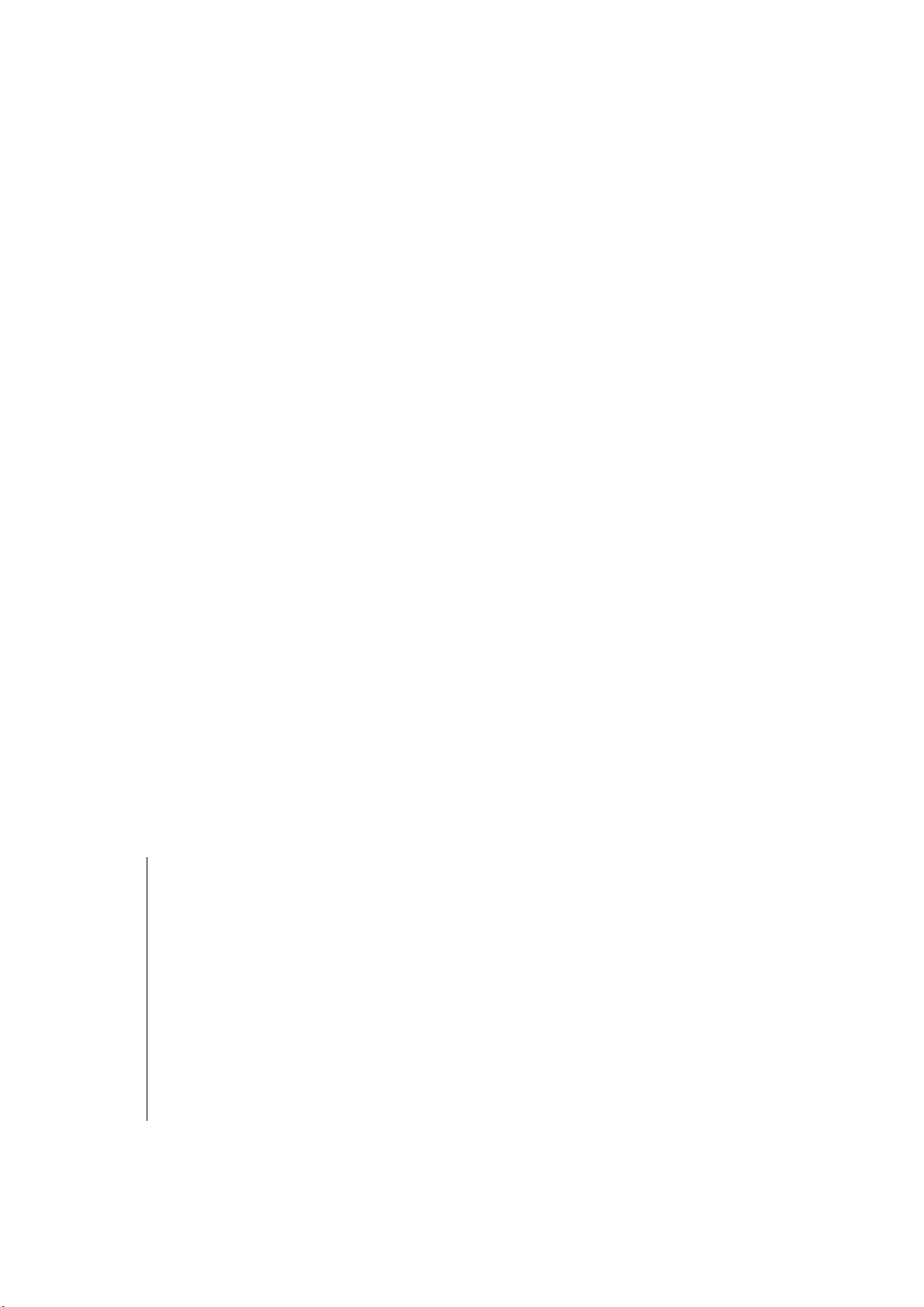
ROUTE 66 Navigate 8 Οδηγίες Χρήσης
Copyright © 1993-2008 ROUTE 66. Με την επιφύλαξη παντός δικαιώµατος. Η
ονοµασία ROUTE 66 και το λογότυπο ROUTE 66 είναι σήµατα κατατεθέντα.
Data copyright © NAVTEQ B.V. ΣΗΜΑΝΤΙΚΗ ΠΑΡΑΤΗΡΗΣΗ: ∆εν επιτρέπεται η
αναπαραγωγή, αποθήκευση σε βάση δεδοµένων και αντιγραφή µε
ηλεκτρονικό ή µηχανικό τρόπο ή µέσω φωτοαντιγράφων, σε µέσα
αποθήκευσης ηλεκτρονικών δεδοµένων ή µε οποιοδήποτε άλλο τρόπο του
παρόντος εγγράφου ή τµηµάτων του, χωρίς προηγούµενη έγγραφη έγκριση
της ROUTE 66. Όλα τα άλλα εµπορικά σήµατα αποτελούν ιδιοκτησία άλλων
εταιρειών. Οι πληροφορίες που περιέχει αυτό το έγγραφο υπόκεινται σε
αλλαγές χωρίς προειδοποίηση.
ROUTE 66: I’M ON MY WAY!
2
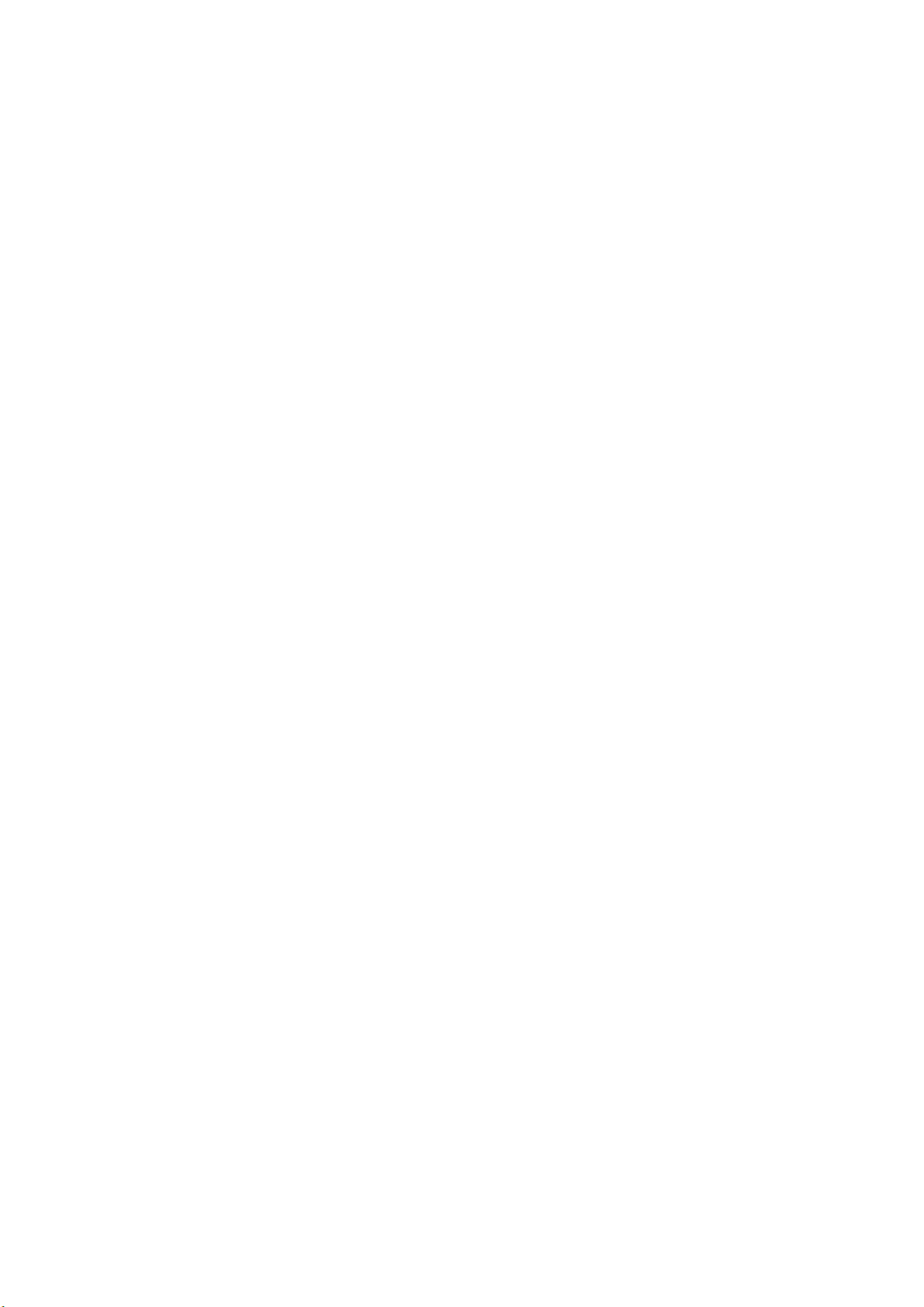
ROUTE 66 Navigate 8 Οδηγίες Χρήσης
Πίνακας περιεχοµένων
Η Οθόνη Πλοήγησης .............................. 6
Επιλογές Κύριου µενού ........................... 7
Επιλογές µενού περιβάλλοντος ................ 8
Λειτουργία αναζήτησης ........................ 10
Αναζήτηση - ∆ιεύθυνση ........................ 11
∆ιεύθυνση: Αποτελέσµατα .................... 11
Αναζήτηση - Κοντά .............................. 11
Κοντά – Αποτελέσµατα ........................ 13
Αναζήτηση - Ιστορικό .......................... 13
Αναζήτηση – Τα ορόσηµά µου............... 14
Ορισµός τοποθεσίας σπιτιού.................. 15
Ορισµός τοποθεσίας γραφείου............... 15
Αναζήτηση - Επαφές ............................ 16
Φωνητικές οδηγίες............................... 16
Τι είναι ο σχεδιασµός ταξιδιού; .............. 17
Συγχρονισµός κωδικών άδειας χρήσης .... 32
Χάρτες ............................................... 33
Αλλαγή τρέχοντος χάρτη ...................... 33
Εντοπισµός χαρτών ............................. 34
Εµφάνιση πληροφοριών χάρτη .............. 34
Λήψη («κατέβασµα») χαρτών ............... 34
Ενεργοποίηση χαρτών .......................... 35
Πληροφορίες για την κίνηση ................. 35
Ενεργοποίηση της υπηρεσίας πληροφοριών
για την κίνηση .................................... 35
Εντοπισµός πακέτου πληροφοριών για την
κίνηση ............................................... 35
Εµφάνιση πληροφοριών πακέτου ........... 36
Ενεργοποίηση πακέτου πληροφοριών για
την κίνηση ......................................... 36
Χρήση της υπηρεσίας πληροφοριών για την
κίνηση ............................................... 37
Σχεδιασµός νέου ταξιδιού ..................... 18
Εισαγωγή ονόµατος διαδροµής .............. 19
Ορισµός αναχώρησης ........................... 19
Ορισµός προορισµού............................ 20
Προσθήκη ενδιάµεσου σηµείου ............. 21
Άνοιγµα ενός ταξιδιού .......................... 21
Ταξίδια .............................................. 23
Εµφάνιση διαδροµής ............................ 24
Προσοµοίωση διαδροµής ...................... 24
Περιγραφή διαδροµής .......................... 25
Ορισµός απροσπέλαστου τµήµατος ........ 26
Αποθήκευση πληροφοριών ................... 27
Πληροφορίες GPS ................................ 28
Πληροφορίες διαδροµής ....................... 29
Αποθήκευση νέας επαφής ..................... 30
Ενηµέρωση επαφής ............................. 30
Περισσότερα....................................... 30
Αγορά Ψηφιακού Περιεχοµένου ............. 30
ROUTE 66 Online Store ........................ 31
Κάµερες ασφαλείας.............................. 38
Ενεργοποίηση υπηρεσίας καµερών ......... 38
Επιλογή πακέτου πληροφοριών για τις
κάµερες ασφαλείας .............................. 38
Εµφάνιση πληροφοριών για τις κάµερες.. 39
Λήψη υπηρεσιών πληροφοριών για τις
κάµερες ............................................. 39
Ενεργοποίηση πακέτου πληροφοριών για
τις κάµερες ......................................... 39
Χρήση της υπηρεσίας πληροφοριών για τις
κάµερες ............................................. 40
Επιλογή και άνοιγµα υπηρεσίας.............. 40
Επιλογή και άνοιγµα κατηγορίας ............ 41
Επιλογή και εµφάνιση κάµερας .............. 41
Χρήση των πληροφοριών για τις κάµερες
ασφαλείας .......................................... 41
Καιρός ............................................... 42
Ενεργοποίηση υπηρεσίας πληροφοριών για
τον καιρό ........................................... 42
Εντοπισµός πακέτων πληροφοριών για τον
καιρό ................................................. 43
3
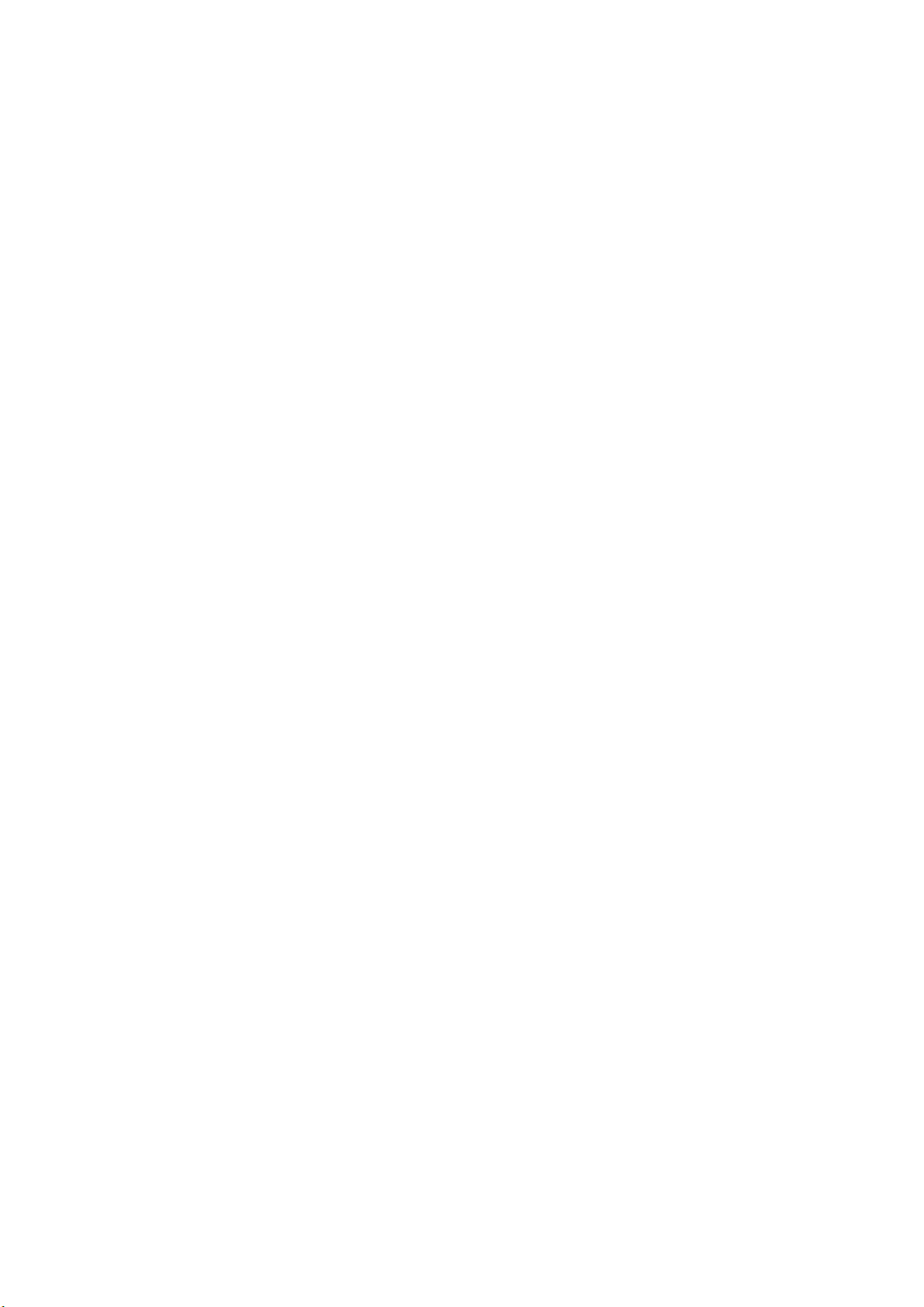
ROUTE 66 Navigate 8 Οδηγίες Χρήσης
Εµφάνιση πληροφοριών για τον καιρό .... 43
Ενεργοποίηση πακέτου πληροφοριών για
τον καιρό ........................................... 43
Χρήση της υπηρεσίας πληροφοριών για τον
καιρό ................................................. 43
Άνοιγµα πακέτου πληροφοριών για τον
καιρό ................................................. 44
Άνοιγµα πακέτου πληροφοριών για τον
καιρό ................................................. 44
Προσθήκη πόλεων ............................... 44
Προσθήκη πόλης (µέσω αναζήτησης) ..... 44
Προσθήκη πόλης (θέση GPS) ................ 44
Ενηµέρωσης πρόβλεψης για την πόλη .... 45
Καιρός: Σήµερα ................................... 46
Καιρός: Λίστα ηµερών .......................... 46
Καιρός: Γράφηµα................................. 47
Καιρός: Τρέχουσες καιρικές συνθήκες ..... 48
Συνδυασµοί χρωµάτων......................... 48
Αλλαγή του τρέχοντος χρωµατικού
συνδυασµού ....................................... 49
Επιλέξτε Χρωµατικό Συνδυασµό ............ 49
Εµφάνιση πληροφοριών χρωµατικού
συνδυασµού ....................................... 49
Λήψη χρωµατικού συνδυασµού ............. 50
Ενεργοποίηση χρωµατικών συνδυασµών. 50
Περισσότερα: Φωνές ........................... 50
Εντοπισµός φωνών .............................. 51
Εµφάνιση πληροφοριών για τις φωνές .... 51
Λήψη φωνών ...................................... 51
Ενεργοποίηση φωνών .......................... 51
Αλλαγή τρέχουσας φωνής..................... 51
Περισσότερα: Ταξιδιωτικοί οδηγοί .......... 52
Ενεργοποίηση της υπηρεσίας ταξιδιωτικών
οδηγών .............................................. 52
Εντοπισµός ταξιδιωτικών οδηγών........... 52
Εµφάνιση πληροφοριών ταξιδιωτικών
οδηγών .............................................. 52
Λήψη ταξιδιωτικών οδηγών................... 52
Ενεργοποίηση ταξιδιωτικών οδηγών ....... 53
4
Χρήση ταξιδιωτικών οδηγών ................. 53
Ρυθµίσεις ........................................... 54
Ρυθµίσεις: Γενικά................................. 54
Ένταση .............................................. 54
Γλώσσα φωνής ................................... 54
Γλώσσα χάρτη .................................... 54
Φωτισµός ........................................... 55
Μονάδες µέτρησης .............................. 55
Ρυθµίσεις: Χάρτης ............................... 55
Χρώµατα νυκτός ................................. 55
Παλέτα χρωµάτων ............................... 56
3διάστατη προοπτική ........................... 56
Οπτική γωνία ...................................... 56
Εµφάνιση κλίµακας .............................. 56
Περιστροφή χάρτη .............................. 57
Χάρτης .............................................. 57
Εµφάνιση ορόσηµων............................ 57
Εµφάνιση σηµείων ενδιαφέροντος ......... 58
Ρυθµίσεις: Πλοήγηση ........................... 58
Χρήση ............................................... 58
∆ιαφάνεια Γραµµής Πλοήγησης ............. 58
Αποφυγή αυτοκινητοδρόµων ................ 59
Αποφυγή διοδίων ................................ 59
Αποφυγή φέρυ.................................... 59
Αυτόµατο ζουµ ................................... 59
Ειδοποίηση ταχύτητας.......................... 60
Τύπος ειδοποίησης .............................. 60
Ταχύτητα: Προχωρηµένες ρυθµίσεις ...... 61
Ταχύτητα: Προχωρηµένες ρυθµίσεις -
Επεξεργασία ....................................... 61
Ρυθµίσεις: Ειδοποίηση .......................... 61
Ειδοποίηση: Ορόσηµα .......................... 62
Ειδοποίηση: Σηµεία ενδιαφέροντος ........ 63
Ρύθµιση ειδοποίησης............................ 63
Προειδοποιητικός ήχος ......................... 64
Απόσταση προειδοποίησης .................... 64
Ρυθµίσεις: Περισσότερα ....................... 64
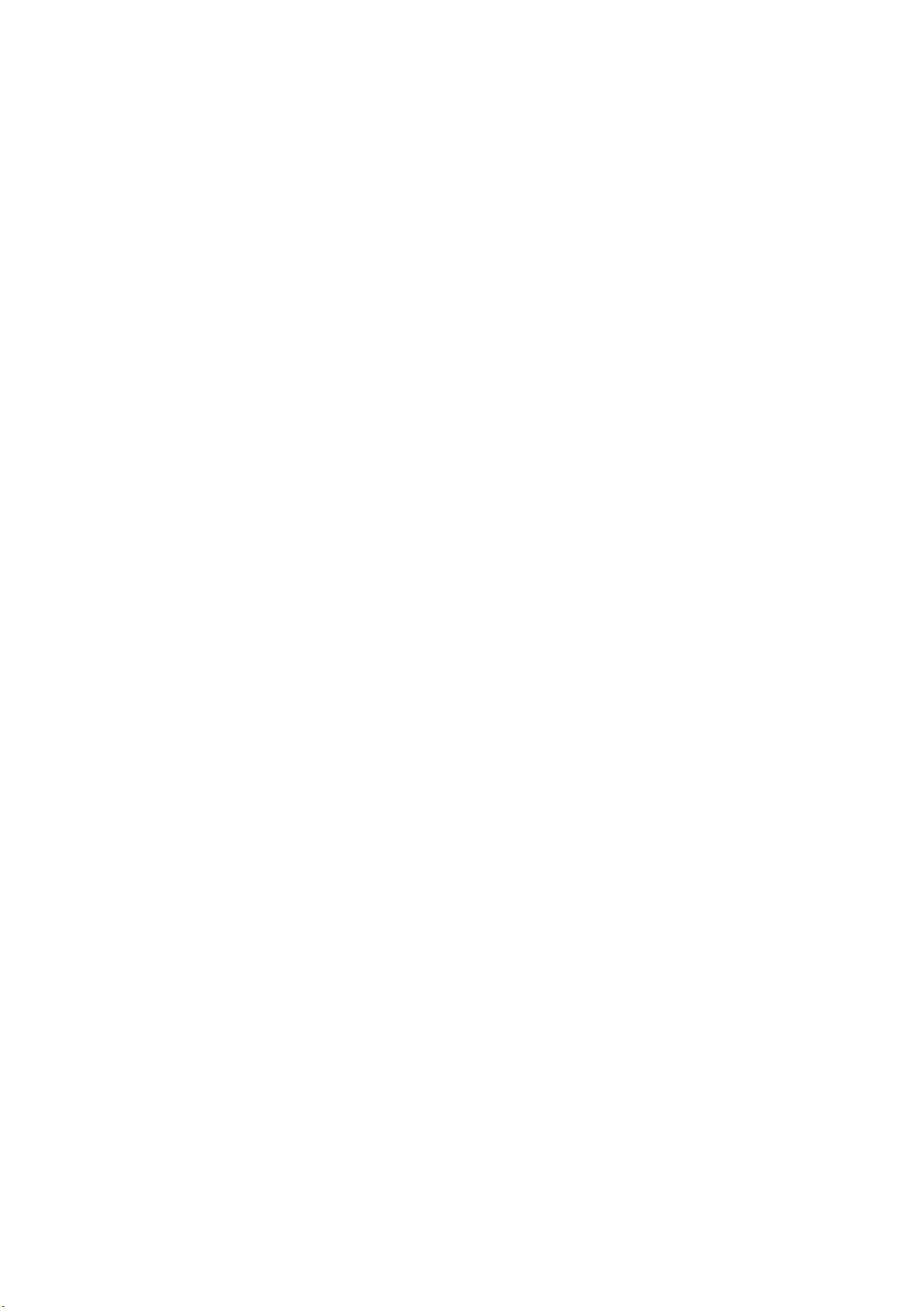
ROUTE 66 Navigate 8 Οδηγίες Χρήσης
∆ιάστηµα µεταξύ ενηµερώσεων για την
κίνηση ............................................... 65
∆ιάστηµα µεταξύ ενηµερώσεων για τον
καιρό ................................................. 65
∆ιάστηµα µεταξύ ενηµερώσεων για τις
κάµερες ασφαλείας .............................. 65
Υπόµνηµα .......................................... 65
Υπόµνηµα: Σύµβολα ............................ 66
Υπόµνηµα: Οδοί .................................. 66
Υπόµνηµα: Περιοχές ............................ 66
Ζουµ στο χάρτη .................................. 66
Αποποίηση ευθύνης ............................. 68
5
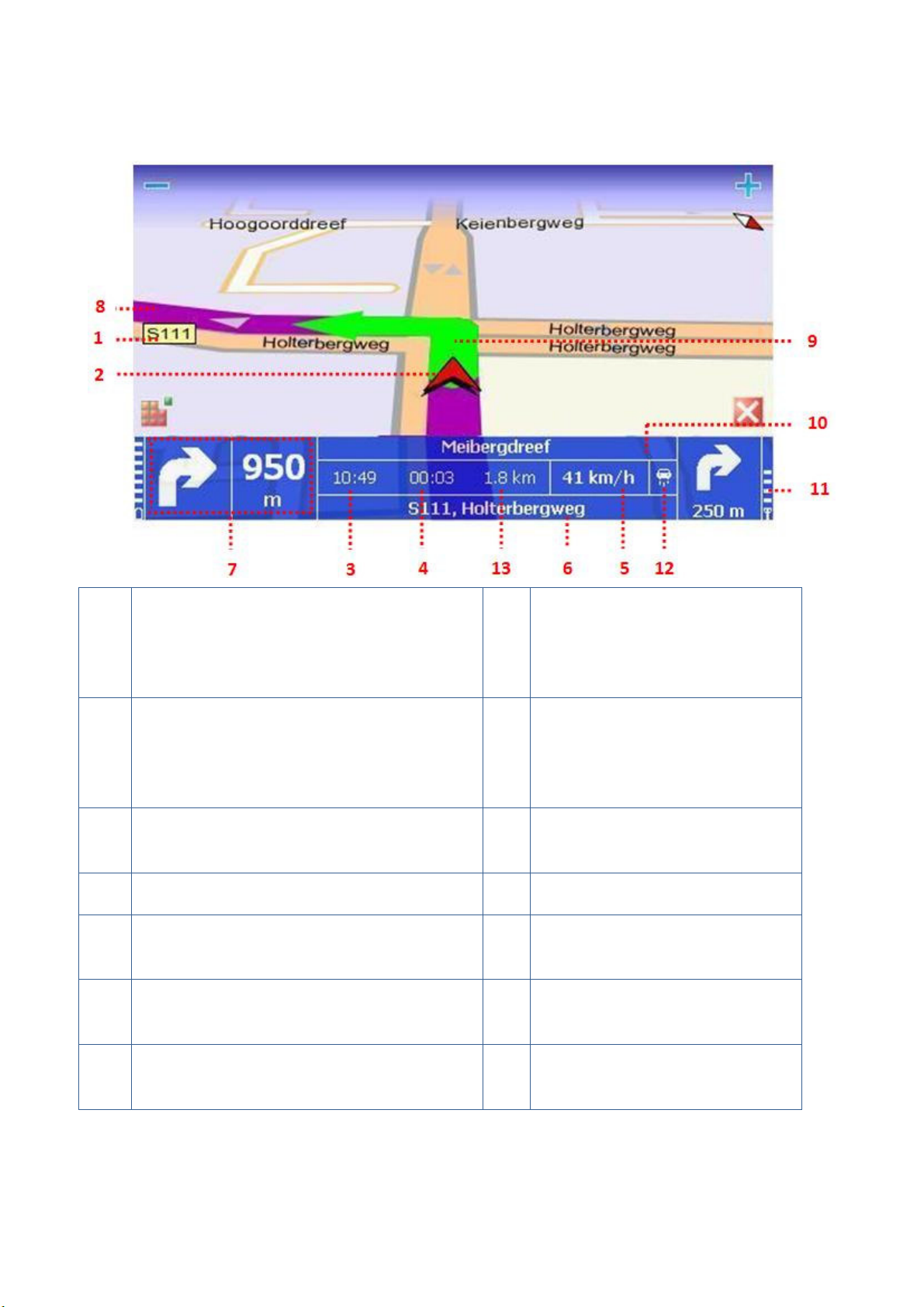
Η Οθόνη Πλοήγησης
ROUTE 66 Navigate 8 Οδηγίες Χρήσης
1
Κωδικός οδού
2
Βέλος GPS (τρέχουσα θέση)
3
Εκτιμώμενη ώρα άφιξης
4
Υπόλοιπο χρόνου διαδρομής
5
Μέση ταχύτητα (κατά την τρέχουσα
πλοήγηση)
6
Ονομασία και κωδικός τρέχουσας οδού
8
Γραφική αναπαράσταση
τρέχουσας διαδρομής. Το
προεπιλεγμένο χρώμα είναι το
μοβ.
9
Γραφική αναπαράσταση
τρέχουσας στροφής. Το
προεπιλεγμένο χρώμα είναι το
πράσινο.
10
Όνομα και κωδικός επόμενης
οδού
11
Ένταση σήματος GPS
12
Τρόπος μετακίνησης
13
Απόσταση που απομένει μέχρι
τον προορισμό
7
Τρέχουσα στροφή. Απόσταση που
απομένει μέχρι την τρέχουσα στροφή
6
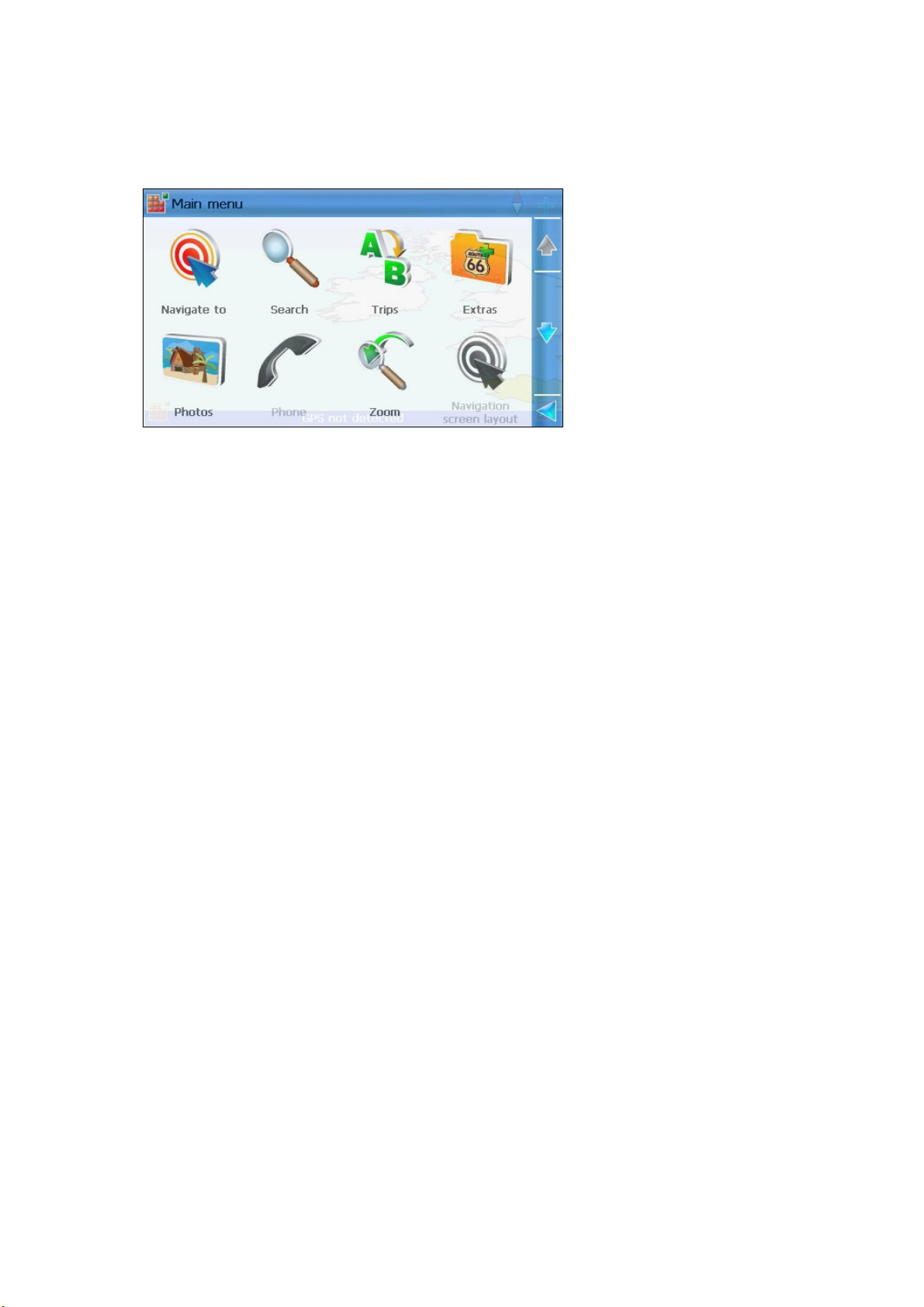
ROUTE 66 Navigate 8 Οδηγίες Χρήσης
Επιλογές Κύριου µενού
Στο Κύριο μενού θα βρείτε τις επιλογές που χρησιμοποιούνται πιο συχνά.
Για να ανοίξετε το Κύριο μενού, πατήστε Επιλογές.
Οι παρακάτω επιλογές είναι διαθέσιμες κάθε στιγμή κατά την πλοήγηση ή την αναζήτηση
στο χάρτη:
Αναζήτηση – Επιλέξτε μια βάση δεδομένων και βρείτε τα μέρη που θέλετε.
Πλοήγηση – Επιλέξτε μια βάση δεδομένων και βρείτε τα μέρη που θέλετε.
Τρόπος μετακίνησης – Επιλέξτε τη λειτουργία πλοήγησης που καλύπτει καλύτερα
τις ανάγκες σας (οδήγηση από την πιο γρήγορη χρονικά διαδρομή, οδήγηση από
την πιο σύντομη χιλιομετρικά διαδρομή ή περπάτημα).
Περισσότερα – Χρήση των πρόσθετων υπηρεσιών που παρέχει η ROUTE 66.
Ζουμ – Επιλογή επιπέδου ζουμ.
Εμφάνιση τρέχουσας θέσης – Εμφάνιση στο κέντρο της οθόνης της θέσης GPS
στην οποία βρίσκεστε τη συγκεκριμένη στιγμή. Η επιλογή αυτή είναι διαθέσιμη
μόνο όταν ο κέρσορας είναι ενεργός επάνω στο χάρτη.
Προβολή – Επιλέξτε τρόπους οπτικοποίησης (χρώματα νυκτός/χρώματα ημέρας,
2διάστατη ή 3διάστατη προοπτική, διάταξη της μπάρας πλοήγησης), δεδομένα
7
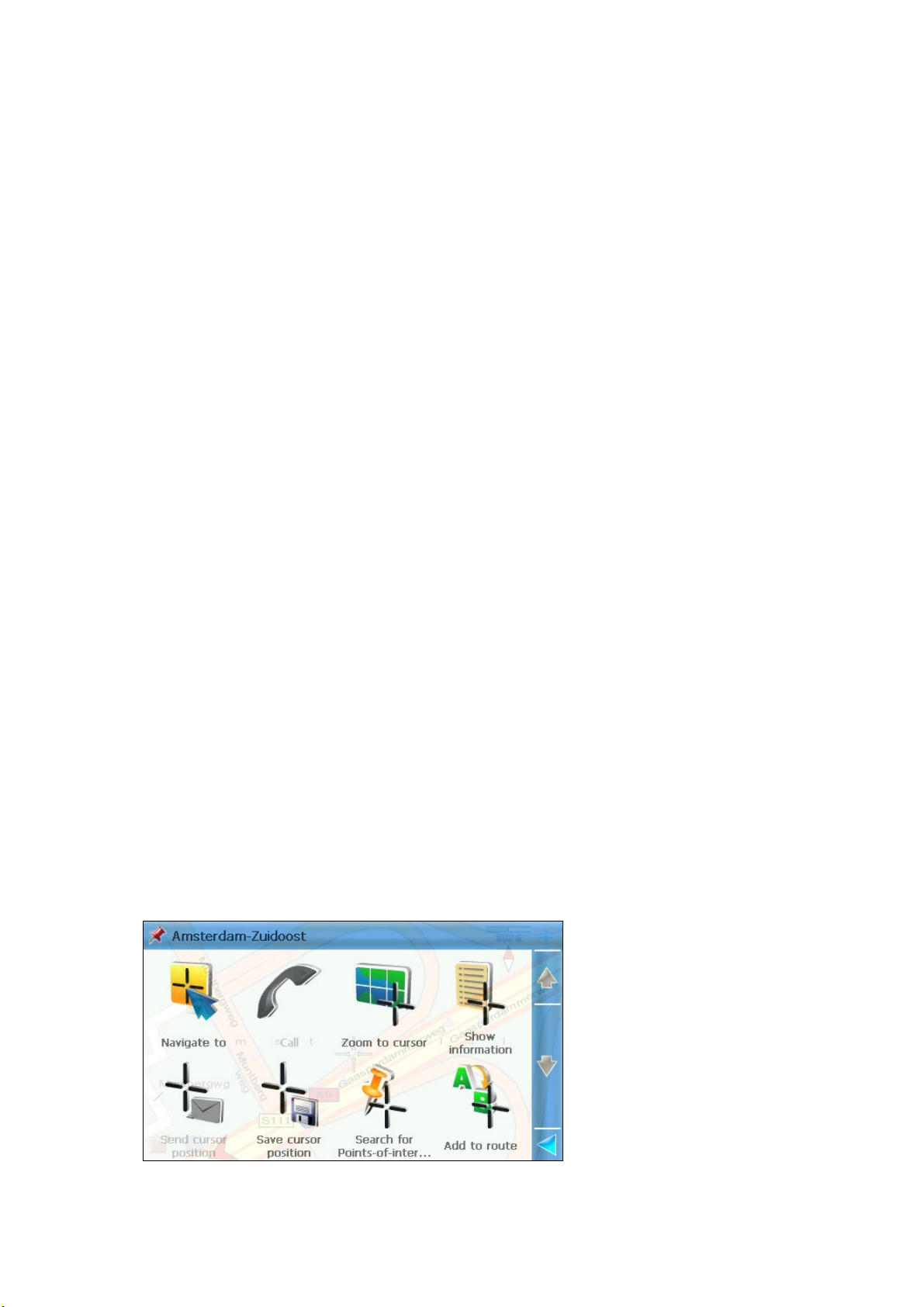
ROUTE 66 Navigate 8 Οδηγίες Χρήσης
πλοήγησης (πληροφορίες GPS, πληροφορίες ταξιδιού) ή άλλες πληροφορίες
(Υπόμνημα, Πληροφορίες).
Αποστολή – Αποστολή (σε κάποιον άλλο χρήστη) ενός στιγμιότυπου του χάρτη, της
περιγραφής της διαδρομής, της θέσης GPS σας ή της θέσης του κέρσορα.
Αποθήκευση – Αποθήκευση (στην εφαρμογή ή στην κάρτα μνήμης) ενός
στιγμιότυπου του χάρτη, της περιγραφής της διαδρομής, της θέσης GPS σας ή της
θέσης του κέρσορα.
Ταξίδια – Προσδιορισμός και ρύθμιση των προσωπικών σας ταξιδιών.
Ρυθμίσεις – Εξατομίκευση του τρόπου λειτουργίας της εφαρμογής.
Βοήθεια – Άνοιγμα της βοήθειας για τη συγκεκριμένη λειτουργία που
χρησιμοποιείτε.
Δύο επιπλέον επιλογές είναι διαθέσιμες μόνο κατά την πλοήγηση:
Διακοπή πλοήγησης – Τερματισμός της τρέχουσας πλοήγησης.
Ορισμ. απροσπ. τμήμ. – Αποφυγή ενός τμήματος του ταξιδιού και εύρεση
εναλλακτικής διαδρομής.
Επιλογές µενού περιβάλλοντος
Το μενού περιβάλλοντος περιλαμβάνει τις πιο σχετικές επιλογές για την τρέχουσα οθόνη.
8
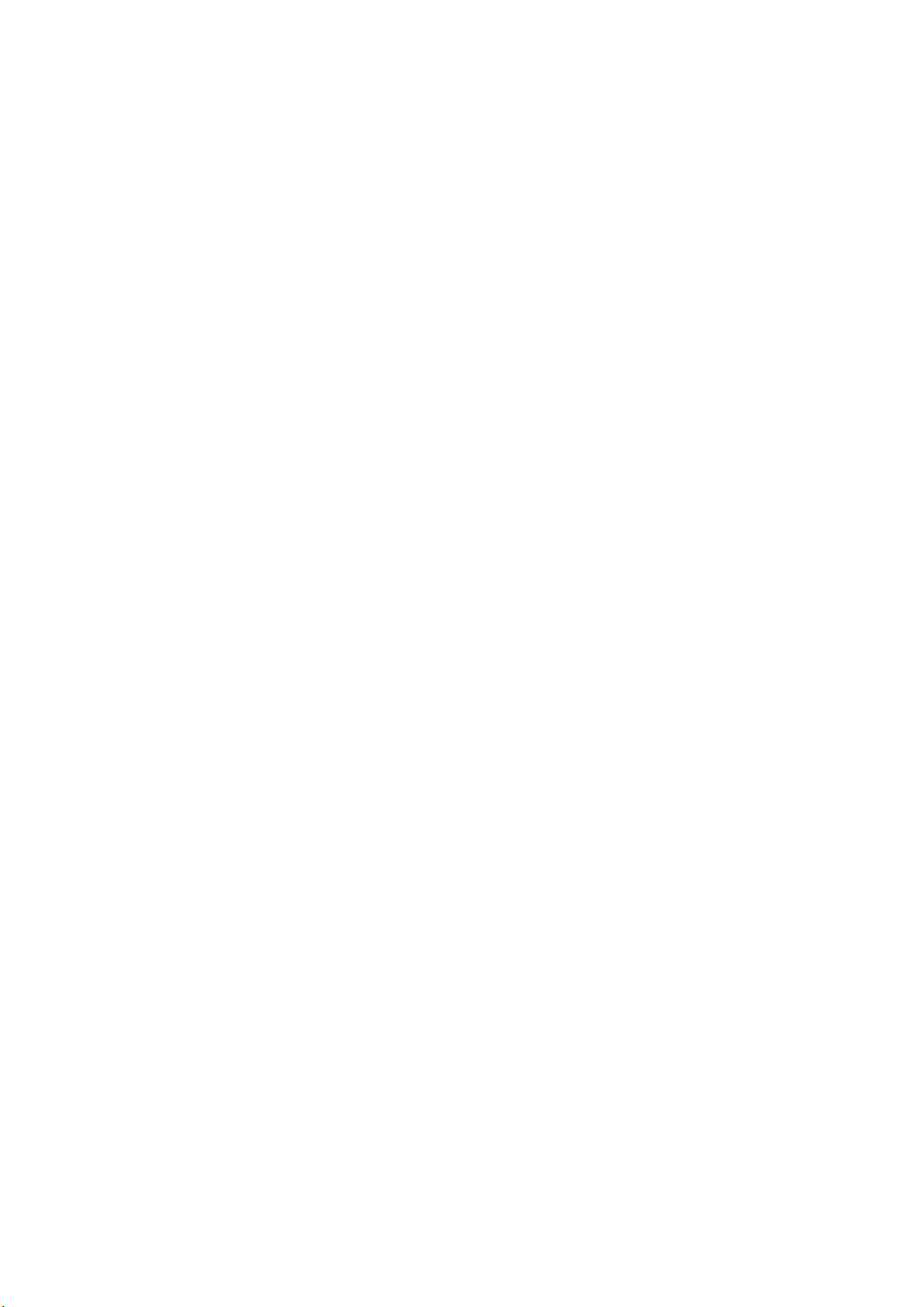
ROUTE 66 Navigate 8 Οδηγίες Χρήσης
Το μενού περιβάλλοντος περιλαμβάνει έως και έξι επιλογές.
Οι παρακάτω επιλογές είναι διαθέσιμες κατά την πλοήγηση:
Πλοήγηση σε – Έναρξη μιας νέας πλοήγησης.
Προσθήκη στη διαδρομή – Άνοιγμα της οθόνης Σχεδ. νέας διαδρομής.
Εμφάνιση πληροφοριών – Τοποθετήστε τον κέρσορα πάνω σε οποιοδήποτε
αντικείμενο του χάρτη (π.χ. οδό, σπίτι, περιοχή) για να εμφανιστεί ένα πλαίσιο με
πληροφορίες. Το πλαίσιο πληροφοριών εξαφανίζεται όταν μετακινήσετε τον
κέρσορα σε διαφορετική θέση στο χάρτη.
Κλήση – Πραγματοποίηση κλήσης προς τον τηλεφωνικό αριθμό του επιλεγμένου
στοιχείου.
Αποθήκευση θέσης κέρσορα – Αποθήκευση (στην εφαρμογή) της θέσης του
κέρσορα.
Αποστολή θέσης κέρσορα – Αποστολή (σε κάποιον άλλο χρήστη) της θέσης του
κέρσορα.
Οι παρακάτω επιλογές θα είναι διαθέσιμες κατά την αναζήτηση στο χάρτη:
Πλοήγηση σε – Έναρξη μιας νέας πλοήγησης.
Προσθήκη στη διαδρομή – Άνοιγμα της οθόνης Σχεδ. νέας διαδρομής.
Εμφάνιση πληροφοριών – Τοποθετήστε τον κέρσορα πάνω σε οποιοδήποτε
αντικείμενο του χάρτη (π.χ. οδό, σπίτι, περιοχή) για να εμφανιστεί ένα πλαίσιο με
πληροφορίες. Το πλαίσιο πληροφοριών εξαφανίζεται όταν μετακινήσετε τον
κέρσορα σε διαφορετική θέση στο χάρτη.
Κλήση – Πραγματοποίηση κλήσης προς τον τηλεφωνικό αριθμό του επιλεγμένου
στοιχείου.
9
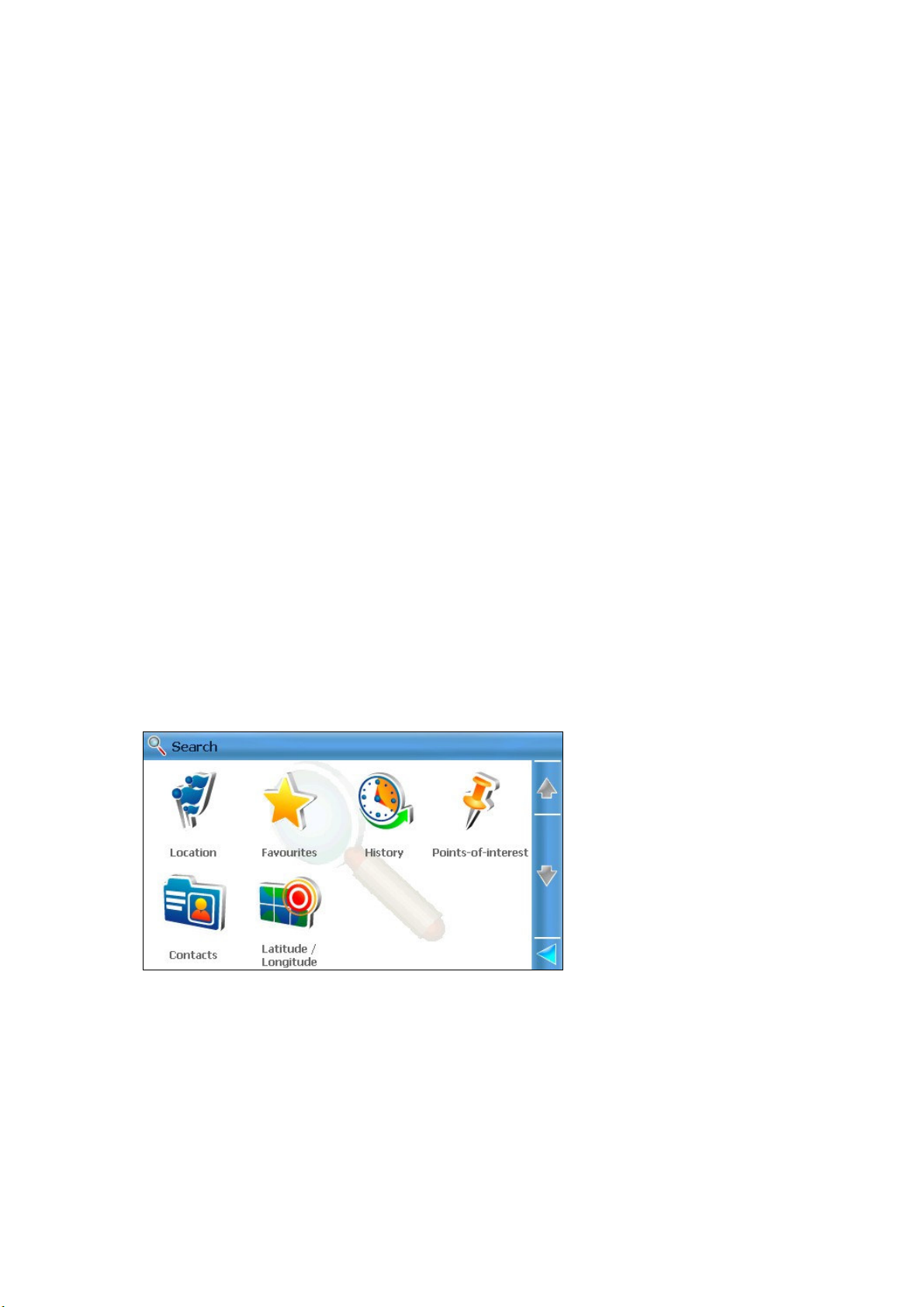
ROUTE 66 Navigate 8 Οδηγίες Χρήσης
Αποθήκευση θέσης κέρσορα – Αποθήκευση (στην εφαρμογή) της θέσης του
κέρσορα.
Αποστολή θέσης κέρσορα – Αποστολή (σε κάποιον άλλο χρήστη) της θέσης του
κέρσορα.
Οι παρακάτω επιλογές είναι διαθέσιμες σε όλες τις λίστες αποτελεσμάτων:
• Εμφάνιση στο χάρτη – Εμφάνιση του επιλεγμένου στοιχείου στο χάρτη.
Πλοήγηση σε – Έναρξη μιας νέας πλοήγησης.
Προσθήκη στη διαδρομή – Άνοιγμα της οθόνης Σχεδ. νέας διαδρομής.
Επιλογή/Εξαίρεση – Επιλογή ενός ή περισσότερων στοιχείων από τη λίστα.
Κλήση – Πραγματοποίηση κλήσης προς τον τηλεφωνικό αριθμό του επιλεγμένου
στοιχείου.
Λειτουργία αναζήτησης
Σε αυτή την ενότητα μπορείτε να βρείτε μια τοποθεσία και να αρχίσετε την πλοήγηση
προς αυτήν.
Η τοποθεσία μπορεί να είναι μια διεύθυνση, ένα ορόσημο, μια εγγραφή ιστορικού, μια
κοντινή τοποθεσία (σημείο ενδιαφέροντος) ή μια τηλεφωνική επαφή.
10
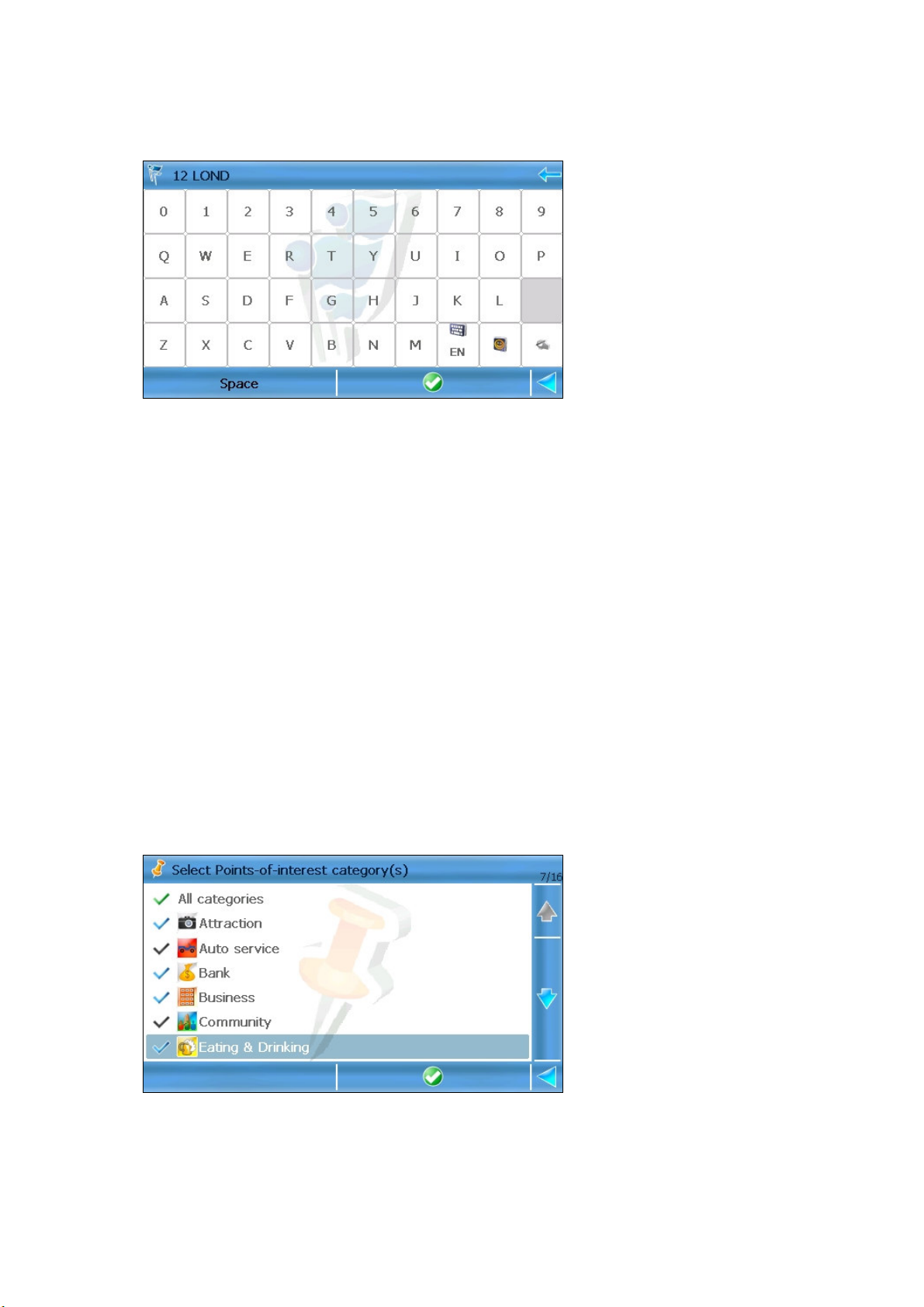
ROUTE 66 Navigate 8 Οδηγίες Χρήσης
Αναζήτηση - ∆ιεύθυνση
Αναζήτηση για τοποθεσίες, με κριτήριο το όνομα της οδού, το όνομα της πόλης, τον
ταχυδρομικό κώδικα ή τον αριθμό του σπιτιού.
Δώστε λέξεις-κλειδιά και αρχίστε το ερώτημα αναζήτησης.
Κάντε κύλιση στη λίστα των αποτελεσμάτων.
Αρχίστε ένα ερώτημα αναζήτησης.
∆ιεύθυνση: Αποτελέσµατα
Στην επόμενη οθόνη εμφανίζονται όλα τα αποτελέσματα που συμφωνούν με τα κριτήρια
αναζήτησης της οθόνης Διεύθυνση.
Κάντε κύλιση στη λίστα των αποτελεσμάτων. Αν χρειάζεται, χρησιμοποιήστε φίλτρο για τα
αποτελέσματα.
Επιλέξτε ένα στοιχείο από τη λίστα.
Αναζήτηση - Κοντά
Μπορείτε να κάνετε αναζήτηση τοποθεσιών επιλέγοντας μια κατηγορία ορόσημων.
Για παράδειγμα, για να βρείτε όλα τα εστιατόρια που υπάρχουν γύρω από την τρέχουσα
θέση σας, επιλέξτε την κατηγορία Φαγητό & ποτό.
11
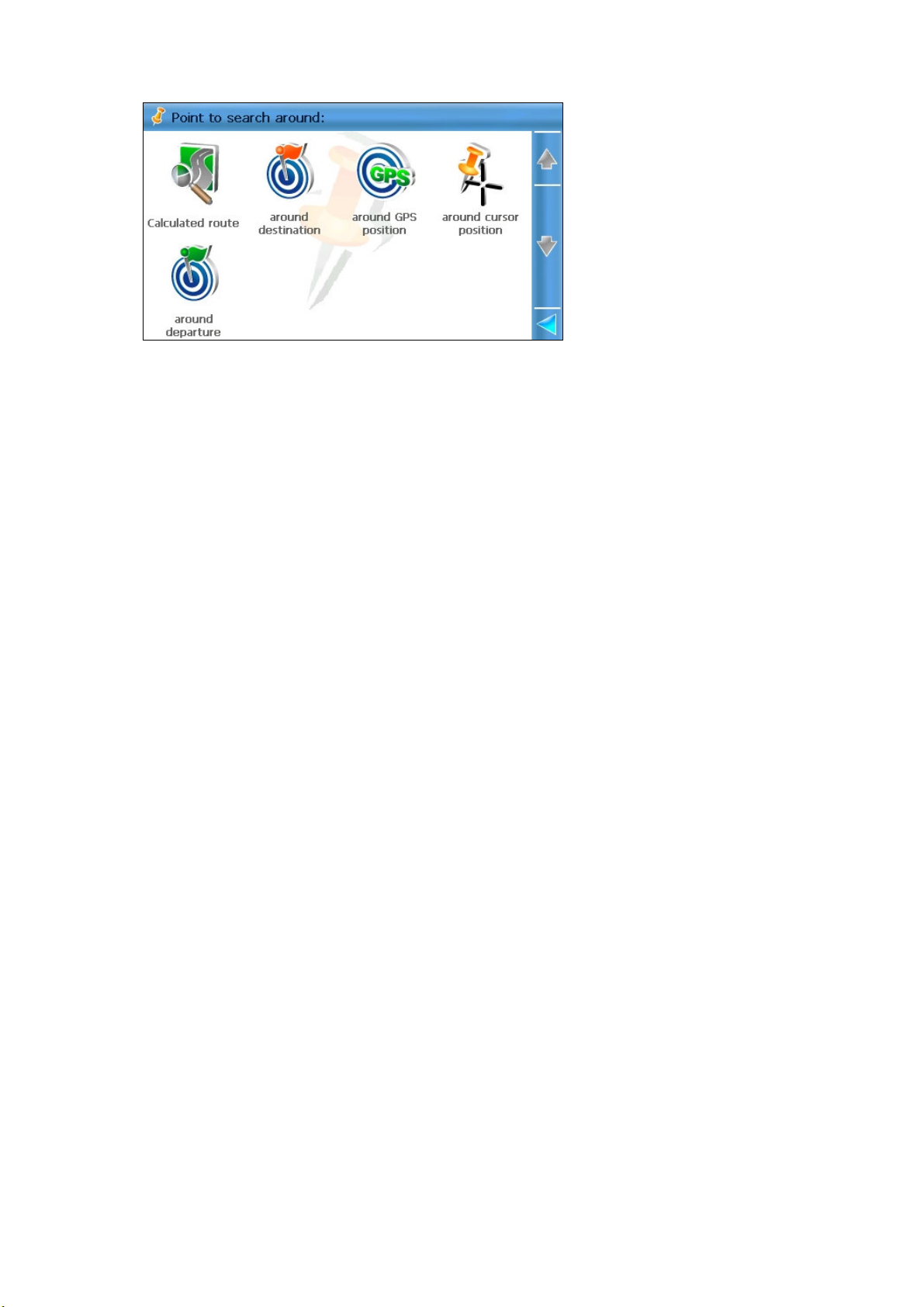
ROUTE 66 Navigate 8 Οδηγίες Χρήσης
Επιλέξτε μια κατηγορία.
Επιλέξτε την περιοχή αναζήτησης.
Αρχίστε το ερώτημα αναζήτησης. Κάντε κύλιση στη λίστα των αποτελεσμάτων.
Στην επόμενη οθόνη εμφανίζονται όλα τα αποτελέσματα που συμφωνούν με τα κριτήρια
αναζήτησης.
Είναι διαθέσιμες οι παρακάτω επιλογές:
κατά μήκος της διαδρ. – αναζήτηση σε όλες τις τοποθεσίες που βρίσκονται κατά
μήκος της υπολογισμένης διαδρομής και οι οποίες συμφωνούν με την επιλεγμένη
κατηγορία.
γύρω από το σημ. πρ. – αναζήτηση σε όλες τις τοποθεσίες που βρίσκονται γύρω
από τον προορισμό της διαδρομής και οι οποίες συμφωνούν με την επιλεγμένη
κατηγορία.
γύρω από τη θέση του GPS – αναζήτηση σε όλες τις τοποθεσίες που βρίσκονται
γύρω από την τρέχουσα θέση GPS και οι οποίες συμφωνούν με την επιλεγμένη
κατηγορία.
γύρω από τη θέση του κέρσορα – αναζήτηση σε όλες τις τοποθεσίες που
βρίσκονται γύρω από την τρέχουσα θέση του κέρσορα και οι οποίες συμφωνούν
με την επιλεγμένη κατηγορία.
12
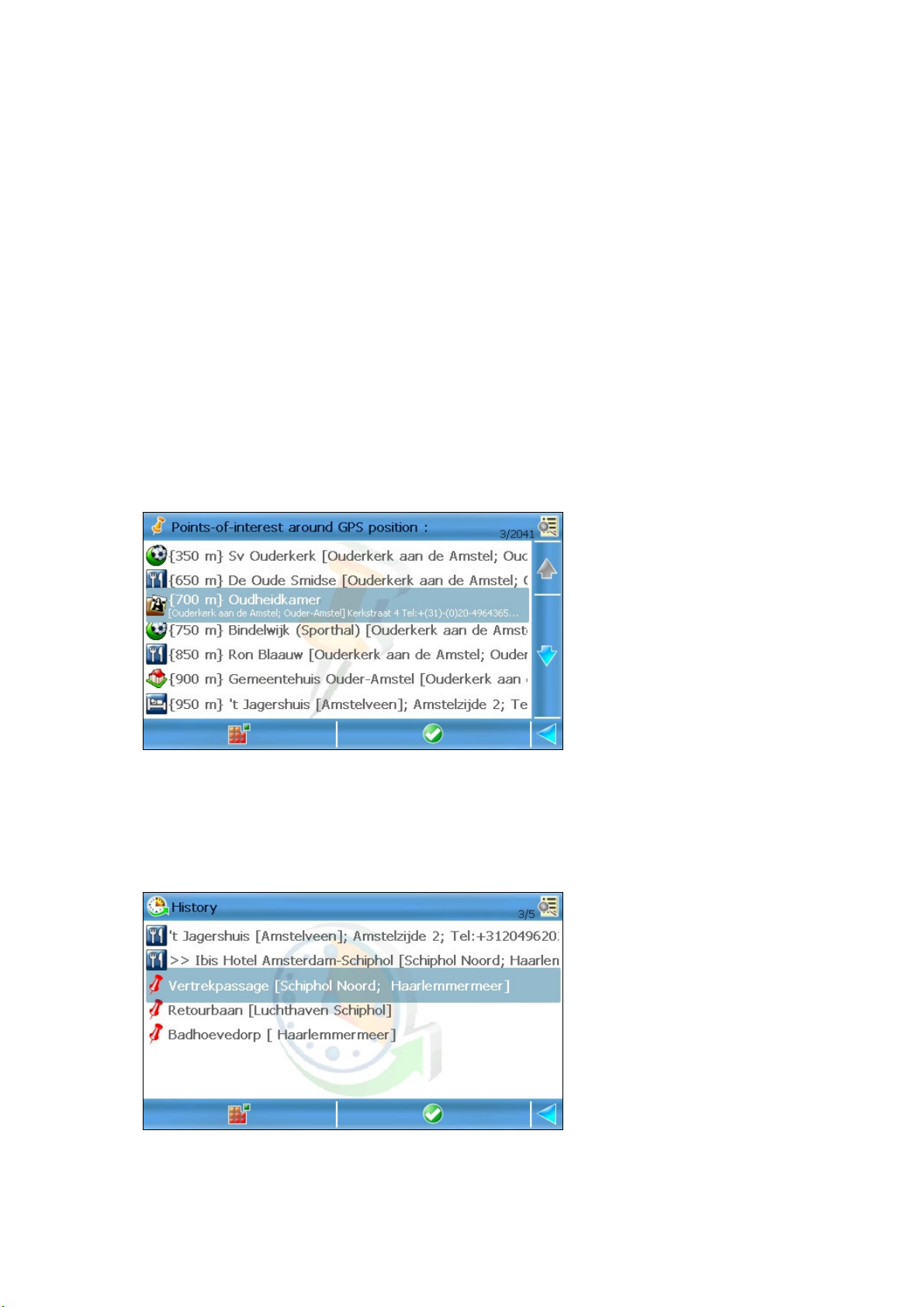
ROUTE 66 Navigate 8 Οδηγίες Χρήσης
γύρω από το σημ. αναχ. – αναζήτηση σε όλες τις τοποθεσίες που βρίσκονται γύρω
από το σημείο αναχώρησης της διαδρομής και οι οποίες συμφωνούν με την
επιλεγμένη κατηγορία.
Σημειώσεις:
Κάλυψη για την επιλογή κατά μήκος της διαδρ. - Τα αποτελέσματα βρίσκονται σε μια
ζώνη πλάτους 20 χλμ. γύρω από το δρόμο (10 χλμ. προς την αριστερή και 10 χλμ. προς τη
δεξιά πλευρά).
Κάλυψη για τις άλλες επιλογές - Τα αποτελέσματα βρίσκονται σε ακτίνα 10 χλμ. γύρω από
την τοποθεσία αναφοράς (προορισμός, θέση GPS, κέντρο οθόνης, θέση κέρσορα, σημείο
αναχώρησης).
Κοντά – Αποτελέσµατα
Στην επόμενη οθόνη εμφανίζονται όλα τα αποτελέσματα που συμφωνούν με τα κριτήρια
αναζήτησης της οθόνης Κοντά.
Αναζήτηση - Ιστορικό
Σε αυτήν την οθόνη εμφανίζονται όλες οι εγγραφές του ιστορικού.
13
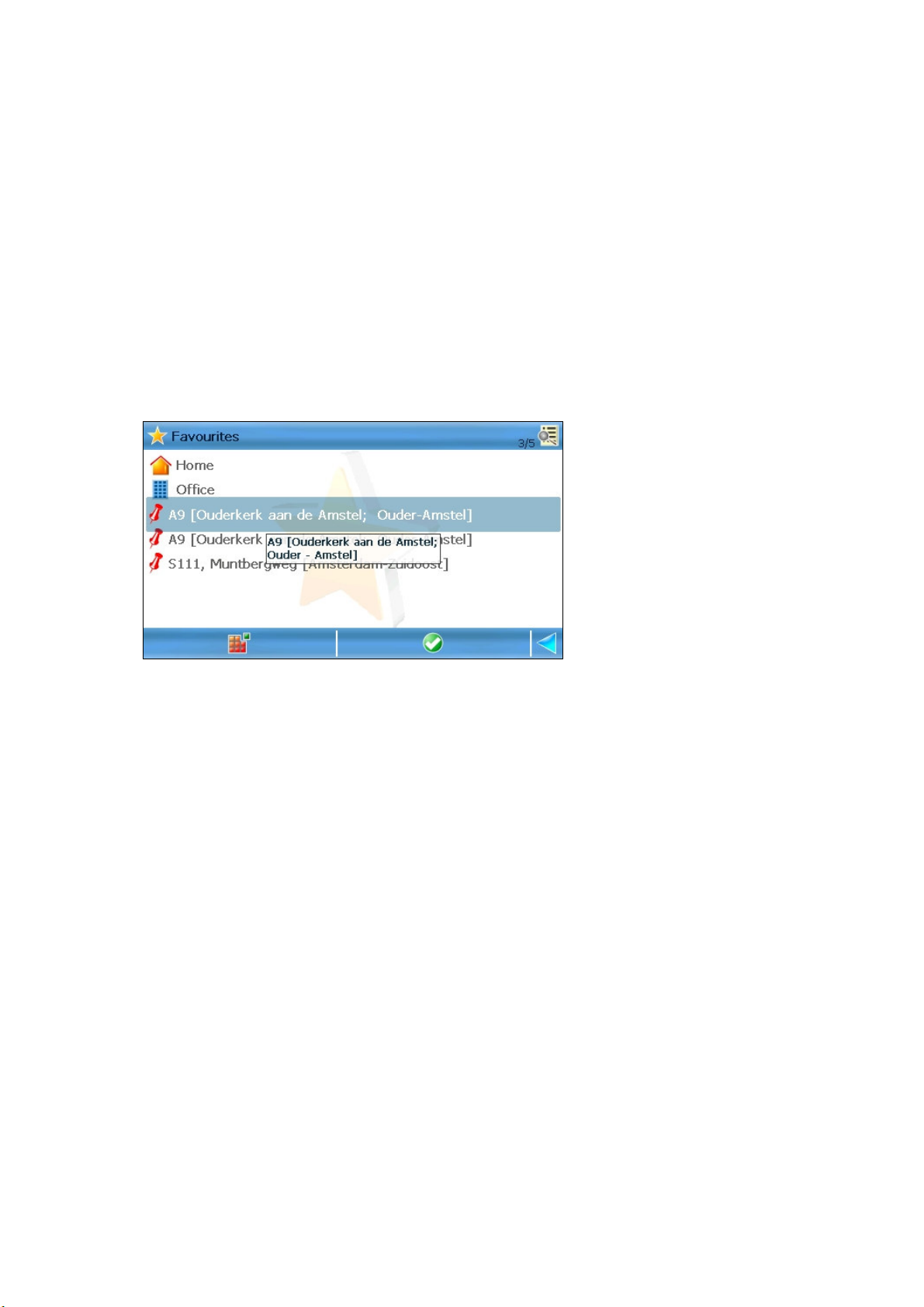
ROUTE 66 Navigate 8 Οδηγίες Χρήσης
Κάθε τοποθεσία που χρησιμοποιείται κατά την πλοήγηση (σημείο αναχώρησης, σημείο
προορισμού, ενδιάμεσα σημεία), καταγράφεται ως στοιχείο ιστορικού.
Κάθε στοιχείο του ιστορικού μπορεί να χρησιμοποιηθεί για μελλοντική πλοήγηση.
Οι εγγραφές του ιστορικού παρατίθενται με τη σειρά που έγιναν: η εγγραφή που
χρησιμοποιήθηκε πιο πρόσφατα είναι πρώτη στη λίστα, ενώ η παλαιότερη είναι
τελευταία.
Στη λίστα Ιστορικό μπορούν να αποθηκευτούν 100 εγγραφές. Όταν πρέπει να γίνει μια
νέα καταχώρηση αλλά η λίστα είναι πλήρης, τότε το τελευταίο στοιχείο της λίστας
διαγράφεται και εμφανίζεται η νέα εγγραφή.
Αναζήτηση – Τα ορόσηµά µου
Τα ορόσημα είναι τοποθεσίες που χρησιμοποιείτε συχνά ή που είναι πολύ σημαντικές για
εσάς.
Τα ορόσημα λέγονται και “Αγαπημένα”.
Κάθε διεύθυνση, εγγραφή ιστορικού, κοντινή τοποθεσία ή σημείο του χάρτη μπορεί να
γίνει ορόσημο.
Τα ορόσημα χρησιμοποιούνται όταν αρχίζετε την πλοήγηση, όταν σχεδιάζετε ταξίδια ή
όταν κάνετε αναζήτηση στο χάρτη.
Όλα τα διαθέσιμα ορόσημα εμφανίζονται με αλφαβητική σειρά.
Δύο ειδικά ορόσημα, που είναι διαθέσιμα από προεπιλογή, είναι το Σπίτι και το Γραφείο.
Για να μπορέσετε να τα χρησιμοποιήσετε, πρέπει να τα έχετε ρυθμίσει. Το Σπίτι είναι
πάντοτε το πρώτο στοιχείο στη λίστα. Το Γραφείο είναι πάντοτε το δεύτερο στοιχείο στη
λίστα.
Για λεπτομέρειες σχετικά με τη ρύθμιση, ανατρέξτε στις ενότητες Ορισμός νέας
τοποθεσίας σπιτιού ή Ορισμός νέας τοποθεσίας γραφείου.
Οι τοποθεσίες Σπίτι και Γραφείο εμφανίζονται πάντοτε στη λίστα, ανεξάρτητα από τα
κριτήρια φιλτραρίσματος.
Σημείωση: Δεν μπορείτε να επιλέξετε το Σπίτι και το Γραφείο.
Σημείωση: Δεν μπορείτε να διαγράψετε το Σπίτι και το Γραφείο.
14
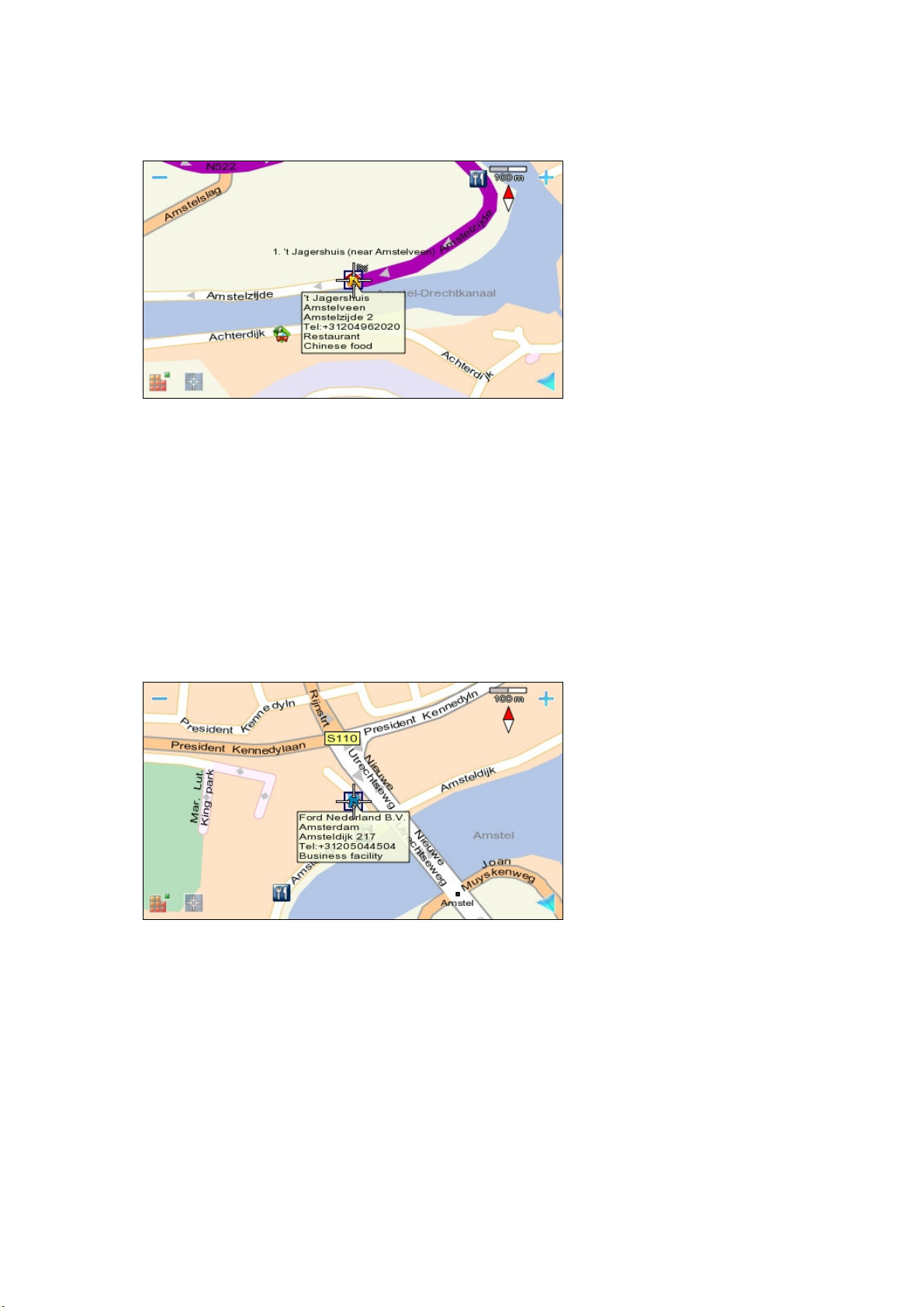
ROUTE 66 Navigate 8 Οδηγίες Χρήσης
Ορισµός τοποθεσίας σπιτιού
Το Σπίτι είναι ένα ειδικό ορόσημο. Πρόκειται για μία από τις τοποθεσίες που ορίζετε ως
αγαπημένες ή που έχουν μεγάλη σημασία για εσάς. Μπορεί, για παράδειγμα, να είναι η
πραγματική διεύθυνση του σπιτιού σας.
Για να μπορέσετε να χρησιμοποιήσετε την τοποθεσία σπιτιού, πρέπει να την έχετε
ρυθμίσει.
Επιλέξτε μια βάση δεδομένων και βρείτε μια τοποθεσία.
Αποθηκεύστε αυτήν την τοποθεσία ως το ορόσημο Σπίτι.
Ορισµός τοποθεσίας γραφείου
Το Γραφείο είναι ένα ειδικό ορόσημο. Πρόκειται για μία από τις τοποθεσίες που ορίζετε
ως αγαπημένες ή που έχουν μεγάλη σημασία για εσάς. Μπορεί, για παράδειγμα, να είναι
η πραγματική διεύθυνση του γραφείου σας.
Για να μπορέσετε να χρησιμοποιήσετε την τοποθεσία γραφείου, πρέπει να την έχετε
ρυθμίσει.
Επιλέξτε μια βάση δεδομένων και βρείτε μια τοποθεσία.
Αποθηκεύστε αυτήν την τοποθεσία ως το ορόσημο Γραφείο.
15
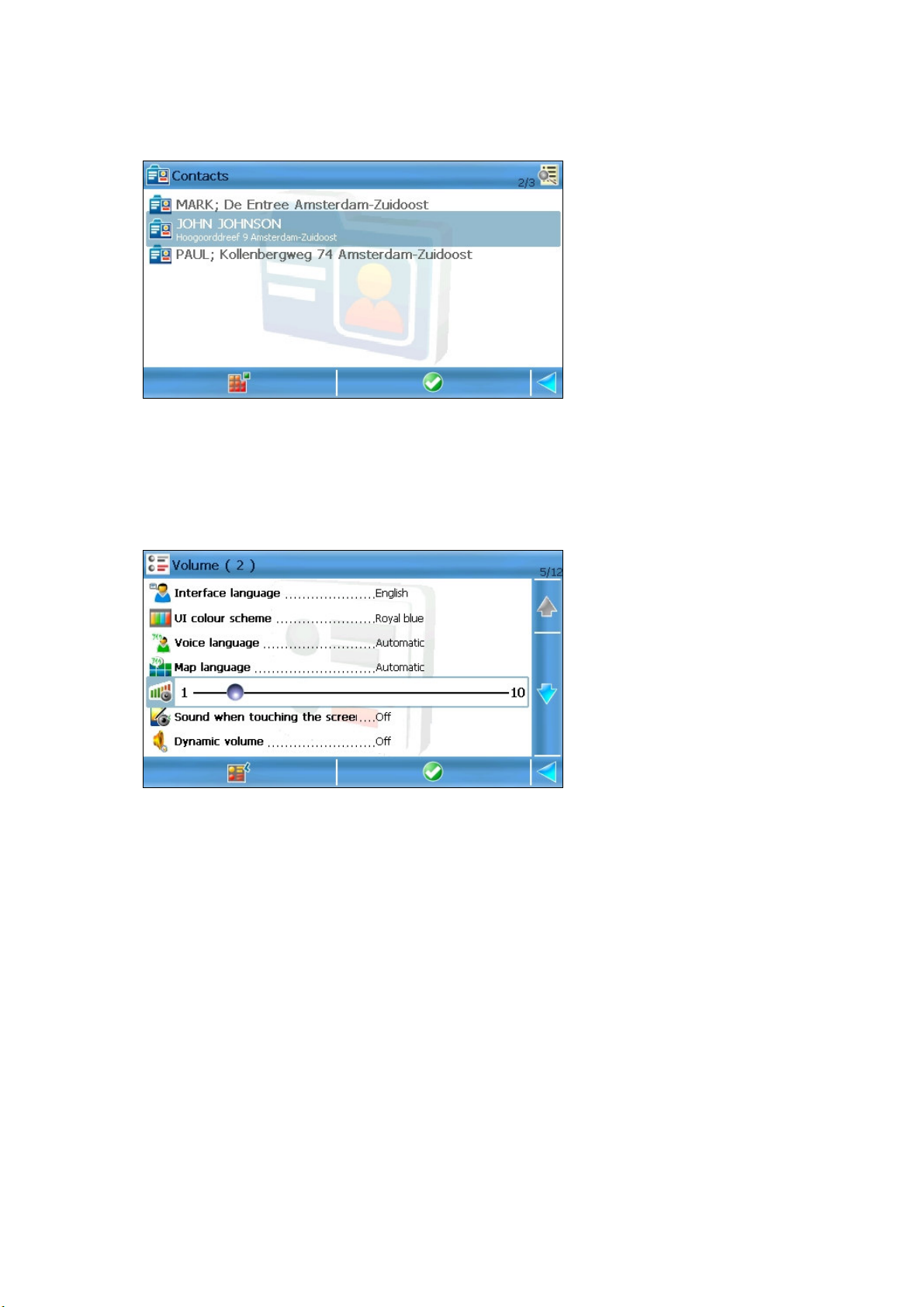
Αναζήτηση - Επαφές
ROUTE 66 Navigate 8 Οδηγίες Χρήσης
Κάντε κύλιση στη λίστα των διαθέσιμων επαφών.
Κάντε μια επιλογή.
Φωνητικές οδηγίες
Κατά την πλοήγηση, για κάθε αλλαγή κατεύθυνσης (“στροφή”), το ROUTE 66 Navigate 8
παρέχει μια οπτική οδηγία και μια φωνητική οδηγία.
Γενικά, μια φωνητική οδηγία ακούγεται δύο φορές:
Σημειώσεις:
Η απόσταση προειδοποίησης δεν είναι πάντοτε ίδια. Το ROUTE 66 Navigate 8 λαμβάνει
υπόψη τον τύπο της στροφής και την τρέχουσα ταχύτητα πλοήγησης και υπολογίζει το
χρόνο αντίδρασης του οδηγού. Όταν οδηγείτε στην πόλη, οι ταχύτητες είναι σχετικά
16
πρώτα ακούγεται αρκετά έγκαιρα (η απόσταση προειδοποίησης είναι περίπου 300
μέτρα πριν από το σημείο της αλλαγής κατεύθυνσης),
έπειτα, ακούγεται όταν πρέπει να στρίψετε (η απόσταση προειδοποίησης είναι
περίπου 50 μέτρα πριν από το σημείο της αλλαγής κατεύθυνσης).
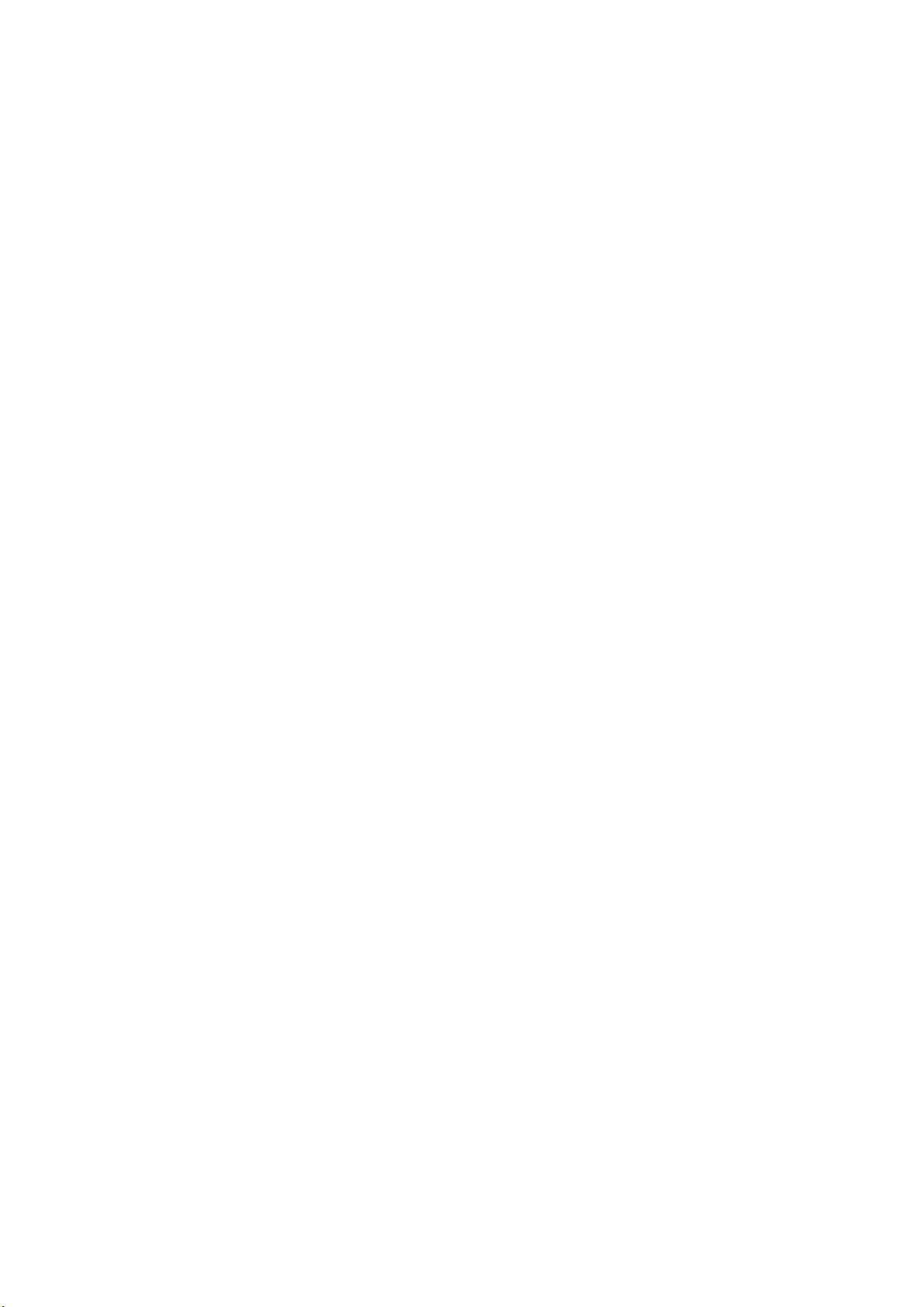
ROUTE 66 Navigate 8 Οδηγίες Χρήσης
χαμηλότερες και, επομένως, η απόσταση προειδοποίησης είναι μικρή. Στον
αυτοκινητόδρομο, όμως, η απόσταση προειδοποίησης είναι μεγαλύτερη επειδή οδηγείτε
με μεγαλύτερη ταχύτητα.
Για λόγους ασφαλείας, συνιστάται κατά την πλοήγηση να έχετε ενεργοποιημένο τον ήχο,
ώστε να ακούτε τις φωνητικές οδηγίες! Με τον τρόπο αυτό, δεν θα αποσπάται η προσοχή
σας από το δρόμο και θα αποφύγετε πιθανές δυσάρεστες καταστάσεις!
Για να αλλάξετε τη γλώσσα των φωνητικών οδηγιών, δείτε Ρυθμίσεις > Γενικά > Γλώσσα
φωνής.
Τι είναι ο σχεδιασµός ταξιδιού;
Ανάλογα με την πολυπλοκότητα μιας διαδρομής και τη συχνότητα χρήσης της, η έναρξη
της πλοήγησης μπορεί να γίνει με τους εξής τρόπους:
δηλώνοντας απλώς τον προορισμό σας και, αν είναι απαραίτητο, ένα ενδιάμεσο
σημείο κατά μήκος της διαδρομής. Αυτός ο τρόπος έναρξης της πλοήγησης είναι
πολύ πιο γρήγορος, αλλά οι τοποθεσίες χάνονται μόλις φτάσετε στον προορισμό
σας.
σχεδιάζοντας όλες τις τοποθεσίες που πρέπει να συμπεριληφθούν στη διαδρομή.
Τα κύρια πλεονεκτήματα είναι τα εξής:
μπορείτε να προσθέσετε όσες τοποθεσίες θέλετε.
μπορείτε να αλλάξετε τη σειρά κάθε τοποθεσίας μέσα στο ταξίδι.
μπορείτε να δείτε ολόκληρη τη διαδρομή στο χάρτη.
μπορείτε να κάνετε μια προσομοίωση του ταξιδιού χρησιμοποιώντας τη συσκευή
σας, πριν αρχίσετε την πλοήγηση.
μπορείτε να αποθηκεύσετε το ταξίδι για να το χρησιμοποιήσετε σε κάποια
μελλοντική πλοήγηση.
μπορείτε να στείλετε λεπτομέρειες της διαδρομής σε άλλους χρήστες.
17
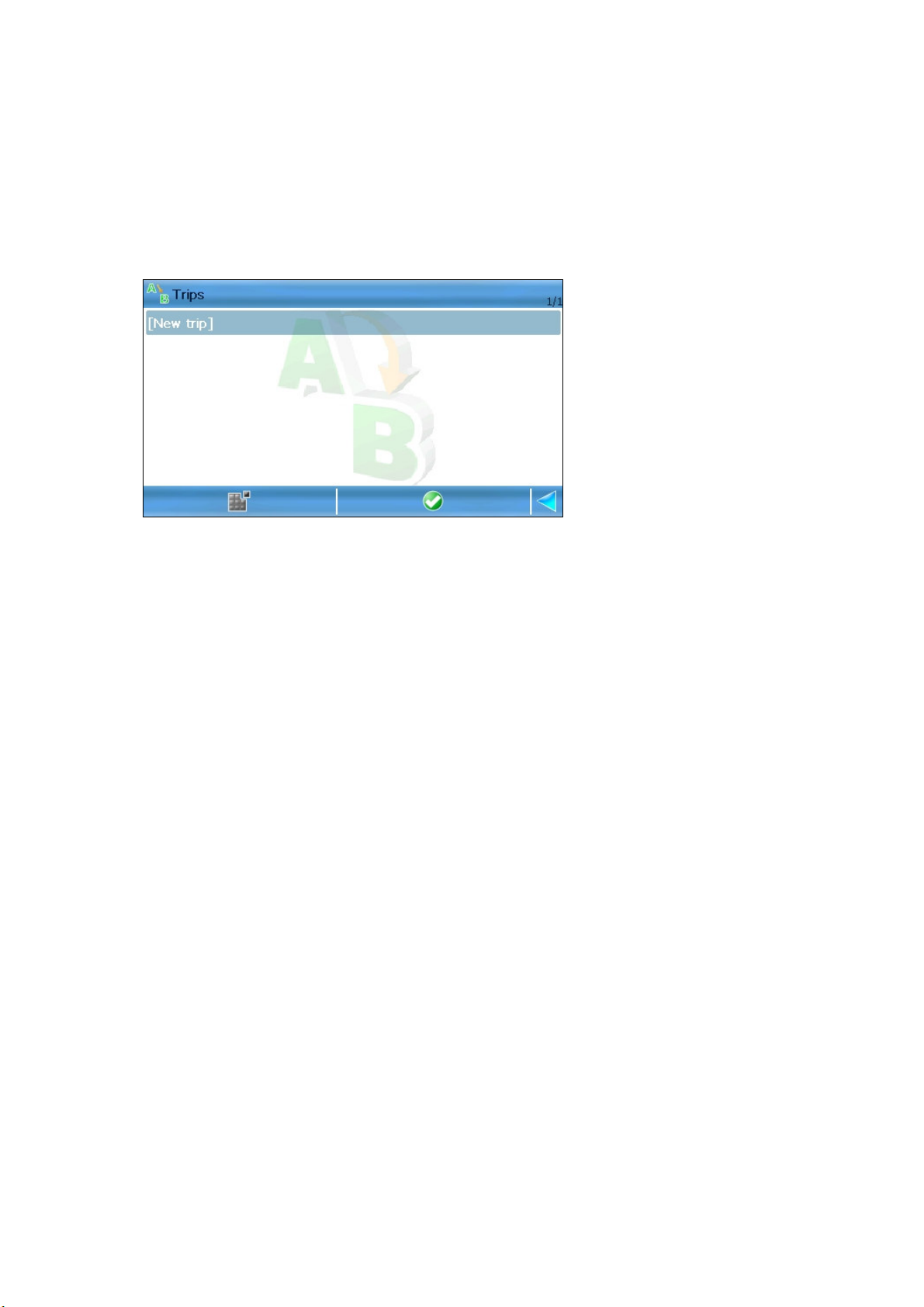
ROUTE 66 Navigate 8 Οδηγίες Χρήσης
μπορείτε να καλέσετε το επιλεγμένο ενδιάμεσο σημείο (αν υπάρχουν διαθέσιμοι
αριθμοί τηλεφώνου).
Σχεδιασµός νέου ταξιδιού
Σε αυτήν την οθόνη μπορείτε να προσθέσετε τις τοποθεσίες που θα αντιπροσωπεύουν ένα
νέο ταξίδι.
Μπορείτε να αρχίσετε τον σχεδιασμό της διαδρομής σας από οποιαδήποτε ενότητα της
εφαρμογής, ως εξής:
από το κύριο μενού: πατήστε Επιλογές > Ταξίδια > Σχεδ. νέας διαδρομής.
από οποιαδήποτε λίστα: επισημάνετε ένα στοιχείο και πατήστε Επιλογές >
Προσθήκη στη διαδρομή.
Δώστε ένα όνομα για το ταξίδι.
Ανοίξτε τον οδηγό Σχεδ. νέας διαδρομής.
Προσθέστε την τοποθεσία Σημείο αναχώρησης.
Προσθέστε την τοποθεσία Σημείο προορισμού.
Προσθέστε άλλα ενδιάμεσα σημεία. Επαναλάβετε αυτό το βήμα για κάθε ενδιάμεσο
σημείο.
Αρχίστε την πλοήγηση.
18
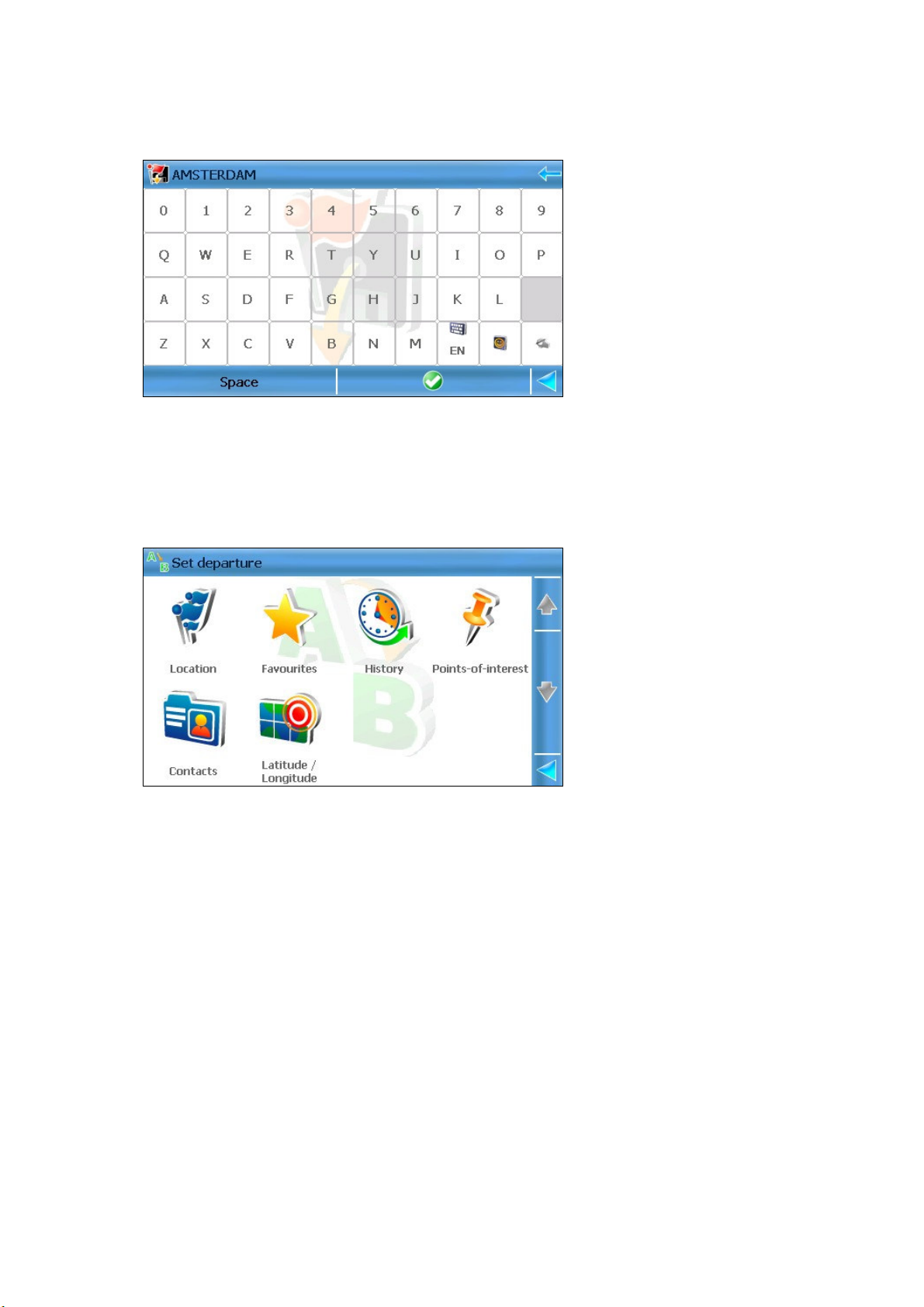
ROUTE 66 Navigate 8 Οδηγίες Χρήσης
Εισαγωγή ονόµατος διαδροµής
Πληκτρολογήστε το όνομα της νέας διαδρομής.
Το μέγιστο όριο είναι οι 30 αλφαριθμητικοί χαρακτήρες.
Ορισµός αναχώρησης
Ορισμ. σημ. αναχ. – άνοιγμα της οθόνης Ορισμ. σημ. αναχ. προκειμένου να
εντοπίσετε το μέρος που θέλετε ως σημείο αναχώρησης για το συγκεκριμένο
ταξίδι.
Ορισμός προορισμού – άνοιγμα της οθόνης Ορισμός προορισμού προκειμένου να
εντοπίσετε το μέρος που θέλετε ως προορισμό για το συγκεκριμένο ταξίδι.
Προσθ. ενδιάμ. σημ. – άνοιγμα της οθόνης Προσθ. ενδιάμ. σημ.. Για λεπτομέρειες,
ανατρέξτε στην ενότητα Προσθ. ενδιάμ. σημ..
19
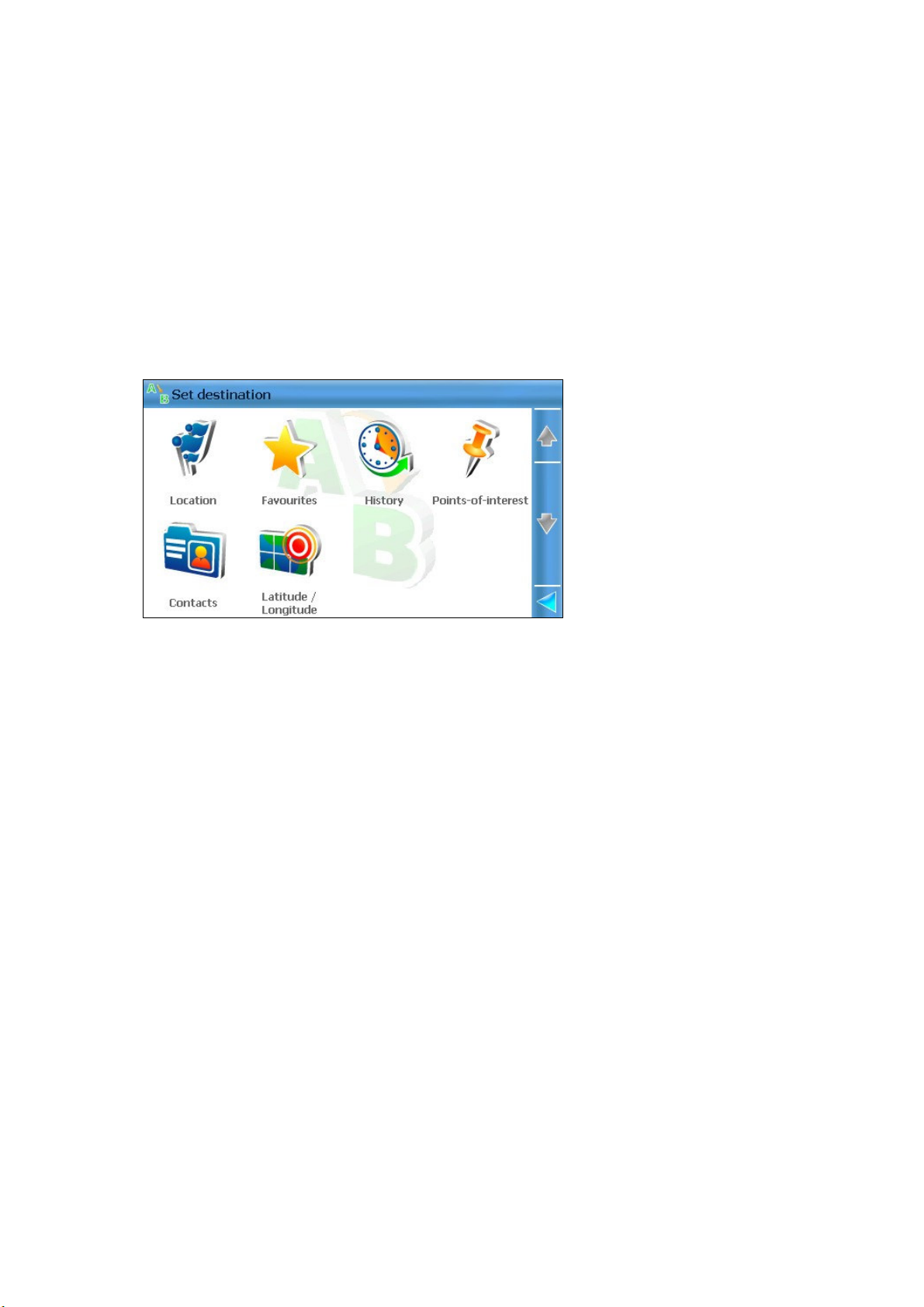
ROUTE 66 Navigate 8 Οδηγίες Χρήσης
Μετακίνηση – αλλαγή της θέσης της επιλεγμένης τοποθεσίας στη λίστα και κατά
μήκος της διαδρομής.
Εμφάνιση χάρτη – μετάβαση από μια τοποθεσία στο χάρτη σε άλλη, με βάση τα
στοιχεία της λίστας.
Ορισµός προορισµού
Ορισμ. σημ. αναχ. – άνοιγμα της οθόνης Ορισμ. σημ. αναχ. προκειμένου να
εντοπίσετε το μέρος που θέλετε ως σημείο αναχώρησης για το συγκεκριμένο
ταξίδι.
Ορισμός προορισμού – άνοιγμα της οθόνης Ορισμός προορισμού προκειμένου να
εντοπίσετε το μέρος που θέλετε ως προορισμό για το συγκεκριμένο ταξίδι.
Προσθ. ενδιάμ. σημ. – άνοιγμα της οθόνης Προσθ. ενδιάμ. σημ.. Για λεπτομέρειες,
ανατρέξτε στην ενότητα Προσθ. ενδιάμ. σημ..
Μετακίνηση – αλλαγή της θέσης της επιλεγμένης τοποθεσίας στη λίστα και κατά
μήκος της διαδρομής.
Εμφάνιση χάρτη – μετάβαση από μια τοποθεσία στο χάρτη σε άλλη, με βάση τα
στοιχεία της λίστας.
20
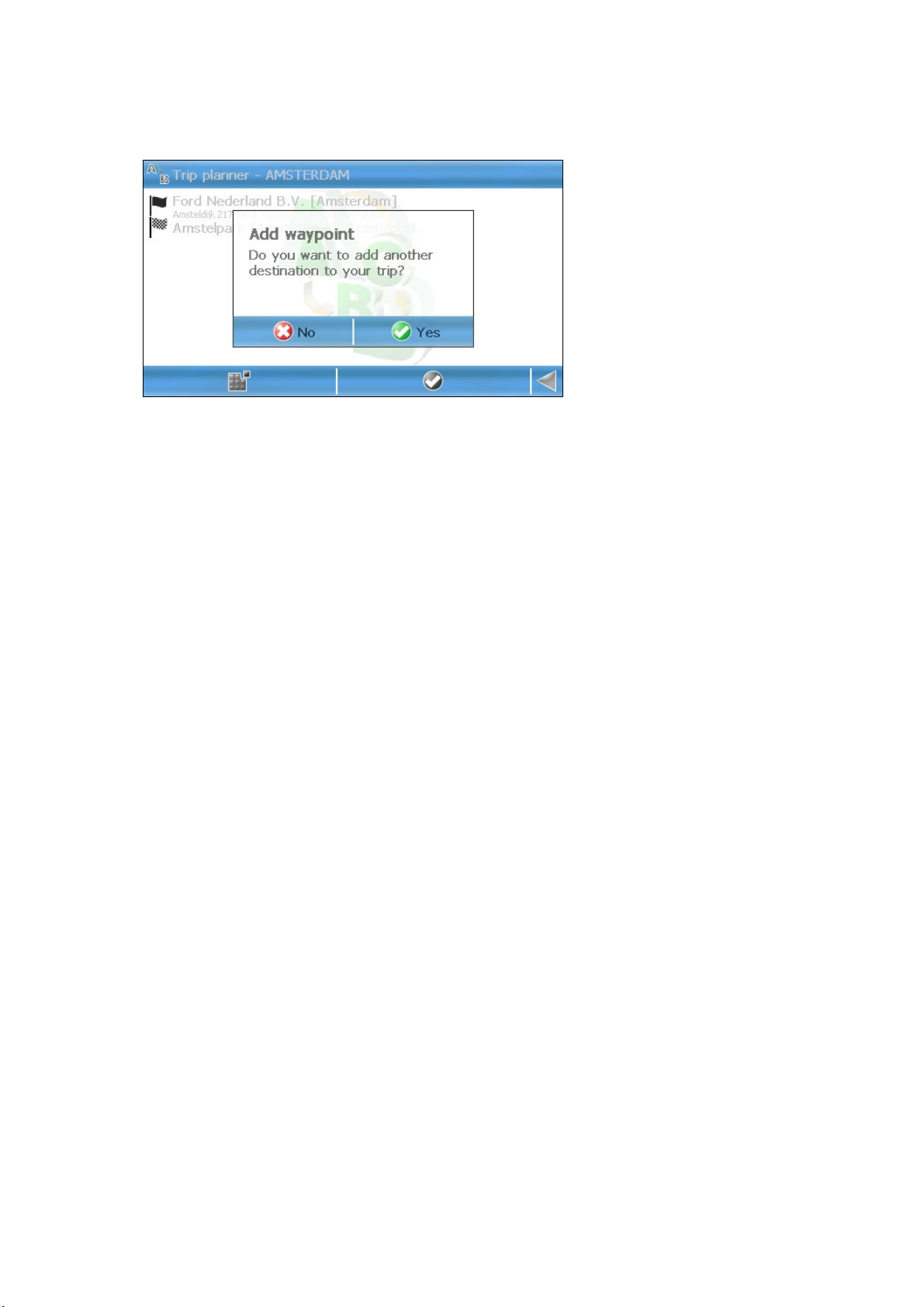
ROUTE 66 Navigate 8 Οδηγίες Χρήσης
Προσθήκη ενδιάµεσου σηµείου
Ένα ταξίδι αποτελείται από μια τοποθεσία αναχώρησης, μια τοποθεσία προορισμού και
έναν απεριόριστο αριθμό ενδιάμεσων σημείων (σημεία κατά μήκος της διαδρομής) στα
οποία σκοπεύετε να φτάσετε κατά την πλοήγηση.
Χρησιμοποιήστε τη λειτουργία αναζήτησης για να βρείτε και να προσθέσετε τις
τοποθεσίες που θέλετε για το ταξίδι σας.
Κάντε αναζήτηση σε μια βάση δεδομένων και βρείτε την τοποθεσία που θέλετε.
Προσθέστε την τοποθεσία στο ταξίδι σας.
Άνοιγµα ενός ταξιδιού
Αφού ορίσετε ένα ταξίδι (αναχώρηση, προορισμό, ενδιάμεσα σημεία), μπορείτε να κάνετε
τα εξής:
έναρξη της πλοήγησης.
εμφάνιση ολόκληρης της διαδρομής στο χάρτη. Για λεπτομέρειες, ανατρέξτε στην
ενότητα Εμφάνιση διαδρομής.
εμφάνιση λεπτομερειών της διαδρομής.
προσομοίωση της διαδρομής. Για λεπτομέρειες, ανατρέξτε στην ενότητα
Προσομοίωση διαδρομής.
επιλογή του τρόπου μετακίνησης.
αλλαγή του περιεχομένου του ταξιδιού.
διαγραφή της υπό επεξεργασία διαδρομής.
21

ROUTE 66 Navigate 8 Οδηγίες Χρήσης
τροποποίηση της σειράς των ενδιάμεσων σημείων στη λίστα.
Εμφάνιση διαδρομής – εμφάνιση της σχεδιασμένης διαδρομής στο χάρτη.
Έναρξη πλοήγησης – έναρξη μιας νέας πλοήγησης, με βάση την τρέχουσα
διαδρομή.
Προσομοίωση διαδρομής – αναπαραγωγή προσομοίωσης της διαδρομής.
Αποστολή διαδρομής - αποστολή της τρέχουσας διαδρομής σε κάποιον άλλο
χρήστη.
Ορισμ. σημ. αναχ. – άνοιγμα της οθόνης Ορισμ. σημ. αναχ. προκειμένου να
εντοπίσετε το μέρος που θέλετε ως σημείο αναχώρησης για το συγκεκριμένο
ταξίδι.
Ορισμός προορισμού – άνοιγμα της οθόνης Ορισμός προορισμού προκειμένου να
εντοπίσετε το μέρος που θέλετε ως προορισμό για το συγκεκριμένο ταξίδι.
Προσθ. ενδιάμ. σημ. – άνοιγμα της οθόνης Προσθ. ενδιάμ. σημ.. Για λεπτομέρειες,
ανατρέξτε στην ενότητα Προσθ. ενδιάμ. σημ..
Μετακίνηση – αλλαγή της θέσης της επιλεγμένης τοποθεσίας στη λίστα και κατά
μήκος της διαδρομής.
Διαγραφή - κατάργηση της επιλεγμένης τοποθεσίας (αναχώρησης, προορισμού ή
ενδιάμεσου σημείου) από το συγκεκριμένο ταξίδι.
Εμφάνιση χάρτη - μετάβαση από μια τοποθεσία στο χάρτη σε άλλη, με βάση τα
στοιχεία της λίστας.
22

Ταξίδια
Σε αυτήν την οθόνη εμφανίζονται όλα τα αποθηκευμένα ταξίδια. Μπορείτε να κάνετε τα
εξής:
ROUTE 66 Navigate 8 Οδηγίες Χρήσης
ορισμός μιας νέας διαδρομής.
άνοιγμα του επιλεγμένου ταξιδιού.
επιλογή πολλών ταξιδιών για ταυτόχρονη διαγραφή.
μετονομασία του επιλεγμένου ταξιδιού.
διαγραφή του επιλεγμένου ταξιδιού.
Μετονομασία – σας επιτρέπει να δώσετε διαφορετικό όνομα στο επιλεγμένο
ταξίδι.
Διαγραφή - οριστική κατάργηση του τρέχοντος ταξιδιού από την εφαρμογή.
23

ROUTE 66 Navigate 8 Οδηγίες Χρήσης
Εµφάνιση διαδροµής
Αφού αποθηκεύσετε ένα ταξίδι, μπορείτε να οπτικοποιήσετε στο χάρτη την υπολογισμένη
διαδρομή και τις σχετικές τοποθεσίες.
Στο χάρτη εμφανίζονται όλα τα ενδιάμεσα σημεία που ανήκουν στο τρέχον ταξίδι.
Εμφάνιση λίστας – μετάβαση στη λειτουργία Προβολή λίστας.
Εμφάνιση διαδρομής – άνοιγμα της οθόνης Περιγραφή διαδρομής.
Έναρξη πλοήγησης – έναρξη μιας νέας πλοήγησης, με βάση το τρέχον ταξίδι.
Προσομοίωση διαδρομής – αναπαραγωγή προσομοίωσης του ταξιδιού.
Αποστολή διαδρομής - αποστολή της τρέχουσας διαδρομής σε κάποιον άλλο
χρήστη.
Τρόπος μετακίνησης - επιλογή του τρόπου μετακίνησης.
Προσοµοίωση διαδροµής
24

ROUTE 66 Navigate 8 Οδηγίες Χρήσης
Αφού αποθηκεύσετε ένα ταξίδι, μπορείτε να δείτε μια προσομοίωση της διαδρομής.
Στην οθόνη πλοήγησης θα εμφανιστούν οι οδηγίες για τη διαδρομή.
Θα ακούσετε τις φωνητικές οδηγίες.
Παύση = Διακοπή της προσομοίωσης. Το κουμπί Παύση μετατρέπεται σε Συνέχιση.
Διακοπή = Διακοπή της προσομοίωσης. Το κουμπί Διακοπή μετατρέπεται σε Πίσω.
Το κουμπί Παύση μετατρέπεται σε Επανεκκίνηση.
Συνέχιση = Συνέχιση της προσομοίωσης από το σημείο που είχε διακοπεί. Το
κουμπί Συνέχιση μετατρέπεται σε Παύση.
Επανεκκίνηση = Επανεκκίνηση της προσομοίωσης από την αρχή. Το κουμπί
Επανεκκίνηση μετατρέπεται σε Παύση.
Πίσω = Διακοπή της προσομοίωσης.
Στη διάρκεια της προσομοίωσης ενός ταξιδιού, είναι διαθέσιμες μερικές μόνο επιλογές:
Κάντε κύλιση προς τα πάνω για αύξηση της ταχύτητας της προσομοίωσης.
Κάντε κύλιση προς τα κάτω για μείωση της ταχύτητας της προσομοίωσης.
Περιγραφή διαδροµής
Αντί της μπάρας πλοήγησης, μπορείτε να χρησιμοποιήσετε την εμφάνιση λίστας.
Περιλαμβάνει τις ίδιες οδηγίες για τη διαδρομή, αλλά σε μια απλοποιημένη λίστα.
Περιγραφή διαδρομής:
25

ROUTE 66 Navigate 8 Οδηγίες Χρήσης
Ενότητα πληροφοριών:
τρόπος μετακίνησης
συνολικό μήκος διαδρομής
εκτιμώμενη διάρκεια ταξιδιού (σε ώρες και λεπτά)
Οδηγίες για τη διαδρομή
Μηνύματα για την κίνηση
Αν στη σχεδιασμένη διαδρομή υπάρχει κάποιο κυκλοφοριακό πρόβλημα, το πρόβλημα
αυτό δηλώνεται με ένα εικονίδιο και μια σύντομη περιγραφή.
Ανατρέξτε στην ενότητα Ορισμός απροσπέλαστου τμήματος για λεπτομέρειες σχετικά με
την κατάργηση τμημάτων της διαδρομής.
Ανατρέξτε στην ενότητα Πληροφορίες για την κίνηση για λεπτομέρειες σχετικά με τα
μηνύματα για την κίνηση.
Ορισµός απροσπέλαστου τµήµατος
Πατήστε Επιλογές > Ορισμ. απροσπ. τμήμ..
Επιλέξτε το τμήμα της διαδρομής που θέλετε να αποφύγετε:
26

ROUTE 66 Navigate 8 Οδηγίες Χρήσης
Επόμενα 100 %S/Επόμενα 1000 %S/Επόμενα 5000 %S – Θα εξαιρεθούν από την
υπολογισμένη διαδρομή τα επόμενα […] μέτρα (αρχίζοντας από την τρέχουσα
θέση σας). Η προεπιλεγμένη τιμή είναι Επόμενα 100 %S.
Επιλογή από λίστα – για να ανοίξετε την προβολή λίστας.
Στο χάρτη εμφανίζεται ένα εικονίδιο απροσπέλαστου τμήματος. Η εναλλακτική διαδρομή
υπολογίζεται αυτόματα και η πλοήγηση συνεχίζεται.
Αποθήκευση πληροφοριών
Πατήστε Επιλογές > Αποθήκευση.
Ως ορόσημο – άνοιγμα της οθόνης Νέο ορόσημο.
Ως επαφή – άνοιγμα της οθόνης Νέα επαφή.
Ενημέρωση επαφής – άνοιγμα της οθόνης Ενημέρωση επαφής.
27

Πληροφορίες GPS
Εμφανίζονται οι παρακάτω πληροφορίες:
ROUTE 66 Navigate 8 Οδηγίες Χρήσης
Οθόνη 1:
3διάστατη θέση
Γεωγρ. πλάτος
Γεωγρ. μήκος
Πυξίδα
Υψόμετρο
Ταχύτητα
Κατεύθυνση μετακίνησης
Τρέχουσα ημερομηνία και ώρα
Αριθμός ορατών δορυφόρων
Οθόνη 2:
Αναλυτικό διάγραμμα ομάδας ορατών
δορυφόρων
Οθόνη 3:
Ισχύς σήματος των ορατών
δορυφόρων
Κάθετες γραμμές
28

ROUTE 66 Navigate 8 Οδηγίες Χρήσης
Πληροφορίες διαδροµής
Κατά την πλοήγηση, μπορείτε να δείτε στατιστικά στοιχεία σχετικά με το τρέχον ταξίδι,
αλλά και για τη συνολική διάρκεια της πλοήγησης.
Απόσταση – η απόσταση που διανύθηκε κατά την τρέχουσα πλοήγηση (σε
σύγκριση με την τιμή Οδόμετρο)
Διάρκεια – ο χρόνος που διανύθηκε κατά την τρέχουσα πλοήγηση (σε σύγκριση με
την τιμή Συν. χρόνος)
Μέση ταχ. – η μέση ταχύτητα του αυτοκινήτου ή του φορτηγού σας.
Μέγ. ταχ. – η μέγιστη ταχύτητα του αυτοκινήτου ή του φορτηγού σας.
Οδόμετρο – η συνολική απόσταση που διανύθηκε από το αυτοκίνητο ή το φορτηγό
σας, με ή χωρίς πλοήγηση.
Συν. χρόνος – ο συνολικός χρόνος που διανύθηκε από το αυτοκίνητο ή το φορτηγό
σας, με ή χωρίς πλοήγηση.
Επιλογές:
Επαναφορά – ακύρωση των στατιστικών δεδομένων για το τρέχον ταξίδι (μηδενική
τιμή για τις ενδείξεις Απόσταση και Διάρκεια). Οι υπόλοιποι μετρητές δεν
επηρεάζονται.
29

ROUTE 66 Navigate 8 Οδηγίες Χρήσης
Αποθήκευση νέας επαφής
Εμφανίζεται η οθόνη του επεξεργαστή επαφών.
Πληκτρολογήστε τις λεπτομέρειες της νέας επαφής.
Αποθηκεύστε τη νέα επαφή.
Για λεπτομέρειες, ανατρέξτε στην ενότητα Επεξεργαστής επαφών.
Ενηµέρωση επαφής
Μπορείτε να ενημερώσετε μια υπάρχουσα επαφή προσθέτοντας (αποθηκεύοντας) σε
αυτήν τις λεπτομέρειες ενός στοιχείου λίστας, την τρέχουσα θέση GPS ή τη θέση του
κέρσορα.
Η τροποποιημένη επαφή θα χρησιμοποιηθεί για μελλοντική πλοήγηση.
Εμφανίζεται η λίστα επιλογής Ενημέρωση επαφής.
Επιλέξτε μια επαφή.
Πληκτρολογήστε τις λεπτομέρειες και αποθηκεύστε την τροποποιημένη επαφή.
Περισσότερα
Το ROUTE 66 παρέχει στους χρήστες του ROUTE 66 Navigate 8 πρόσθετες υπηρεσίες. Οι
υπηρεσίες που είναι διαθέσιμες εξαρτώνται από τη χώρα, το φορέα του δικτύου και την
τοπική νομοθεσία. Παραδείγματα πρόσθετων υπηρεσιών είναι οι Χάρτες και οι
Ταξιδιωτικοί οδηγοί.
Αγορά Ψηφιακού Περιεχοµένου
Υπάρχουν δύο τρόποι αγοράς ψηφιακού περιεχομένου:
Μέσω του καταστήµατος "ROUTE 66 Online Store"
Μέσω της εφαρµογής ROUTE 66 Sync.
30

ROUTE 66 Navigate 8 Οδηγίες Χρήσης
ROUTE 66 Online Store
Πηγαίνετε στις Επιλογές > Περισσότερα.
Επιλέξτε μεταξύ των κατηγοριών και των υποκατηγοριών του περιεχομένου προς πώληση.
Επιλογή στοιχείου.
Λήψη στοιχείου.
Παροχή στοιχείων πιστωτικής κάρτας.
Προβλέπονται τα ακόλουθα στοιχεία:
Αριθμός πιστωτικής κάρτας
Ημ/νία λήξης (MMΕΕ)
Κάτοχος κάρτας
Κωδικός ασφαλείας
Εισάγετε τον κωδικό της πιστωτικής σας κάρτας (15 ψηφία).
Σημείωση: Το κουμπί OK παραμένει κρυφό μέχρι να εισαχθούν και τα 15 ψηφία.
Εισάγετε την ημερομηνία λήξης της πιστωτικής σας κάρτας (4 ψηφία). Τα πρώτα 2 ψηφία
αντιστοιχούν στον μήνα (από 01 έως 12). Τα τελευταία 2 ψηφία αντιστοιχούν στο έτος
(από 00 έως 99, όπου 00 το έτος 2000 και 99 το έτος 2099).
Σημείωση: Το κουμπί OK παραμένει κρυφό μέχρι να εισαχθούν και τα 4 ψηφία.
Εισάγετε το πλήρες όνομα του κατόχου της πιστωτικής κάρτας (200 χαρακτήρες κατά
μέγιστο).
31

ROUTE 66 Navigate 8 Οδηγίες Χρήσης
Σημείωση: Το κουμπί OK παραμένει κρυφό μέχρι να εισαχθεί ένας τουλάχιστον
χαρακτήρας.
Εισάγετε τον κωδικό ασφαλείας (κωδικός CVC) της πιστωτικής σας κάρτας (3 ψηφία).
Σημείωση: Το κουμπί OK παραμένει κρυφό μέχρι να εισαχθούν και τα 3 ψηφία.
Μετά την ολοκλήρωση, το ενεργοποιημένο περιεχόμενο ή υπηρεσία μεταφέρεται στη
λίστα με την ένδειξη Available.
Συγχρονισµός κωδικών άδειας χρήσης
Αν για οποιονδήποτε λόγο δεν είστε επί του παρόντος σε θέση να χρησιμοποιήσετε το
ψηφιακό περιεχόμενο που αγοράσατε (το περιεχόμενο έχει αλλοιωθεί ή διαγραφεί από
την κάρτα μνήμης, η κάρτα μνήμης φορμαρίστηκε κλπ.) μπορείτε να το ανακτήσετε μέσω
της διαδικασίας συγχρονισμού.
32

Χάρτες
Όταν περνάτε τα σύνορα μιας χώρας και μπαίνετε στη γειτονική, πρέπει να αλλάξετε τον
χρησιμοποιούμενο χάρτη, ώστε η πραγματική σας θέση (συντεταγμένες GPS) να συμφωνεί
με την περιοχή την οποία καλύπτει ο νέος χάρτης.
ROUTE 66 Navigate 8 Οδηγίες Χρήσης
Στην οθόνη Χάρτες εμφανίζονται όλοι οι χάρτες που υπάρχουν στη συσκευή σας.
Μπορείτε να περάσετε σε διαφορετικό χάρτη όταν χρειαστεί.
Ανατρέξτε στην ενότητα Ενεργοποίηση χαρτών για λεπτομέρειες σχετικά με τους τρόπους
με τους οποίους μπορείτε να ενεργοποιήσετε έναν άλλο χάρτη.
Επιλέξτε Ρυθμίσεις > Χάρτες για λεπτομέρειες σχετικά με τον τρόπο εξατομίκευσης της
εμφάνισης και της λειτουργίας των χαρτών που χρησιμοποιείτε.
Κάντε κύλιση στη λίστα με τους διαθέσιμους χάρτες.
Επιλέξτε το χάρτη που θα χρησιμοποιήσετε στη συνέχεια του ταξιδιού σας.
Πατήστε Επιλογές > Άνοιγμα.
Δίπλα στον χάρτη που ήδη χρησιμοποιείται, εμφανίζεται ένα σύμβολο επιλογής.
Οι χάρτες που έχετε «κατεβάσει» αλλά δεν έχετε ακόμα ενεργοποιήσει (αγοράσει),
εμφανίζονται με ένα λουκέτο.
Άνοιγμα – ορισμός του επιλεγμένου χάρτη ως του τρέχοντα χρησιμοποιούμενου
χάρτη.
Μετάβαση στο Κατάστημα ROUTE 66 – ανοίγει τον κατάλογο με τους χάρτες που
μπορείτε να ενεργοποιήσετε ή να «κατεβάσετε».
Σημείωση: Αν αλλάξετε τον τρέχοντα χρησιμοποιούμενο χάρτη, αλλά η πραγματική σας
θέση (συντεταγμένες GPS) δεν συμφωνεί με το περιεχόμενο του χάρτη, θα εμφανιστεί η
προειδοποιητική σημείωση θέση GPS εκτός χάρτη. Επιλέξτε τον σωστό χάρτη ή
μετακινηθείτε.
Αλλαγή τρέχοντος χάρτη
Ανάλογα με το προϊόν που αγοράσατε, καθώς και τη χώρα ή την περιοχή αγοράς, στη
συσκευή σας θα βρείτε έναν τουλάχιστον ενεργοποιημένο χάρτη. Μπορείτε να
33

ROUTE 66 Navigate 8 Οδηγίες Χρήσης
εμφανίσετε άλλους χάρτες στη λίστα Διαθέσιμο, αλλά μόνο αφού ολοκληρώσετε τη
διαδικασία ενεργοποίησης για κάθε νέο χάρτη.
Μπορείτε εύκολα να αλλάξετε τον τρέχοντα χρησιμοποιούμενο χάρτη και να
χρησιμοποιήσετε κάποιον άλλο από τους διαθέσιμους χάρτες. Στη συνέχεια, για την
αναζήτηση ή την πλοήγηση θα χρησιμοποιείται ο νέος χάρτης.
Κάντε κύλιση στη λίστα με τους διαθέσιμους χάρτες.
Επιλέξτε το νέο χάρτη.
Σημείωση: Αν αλλάξετε τον χρησιμοποιούμενο χάρτη, αλλά η πραγματική σας θέση
(συντεταγμένες GPS) δεν συμφωνεί με το περιεχόμενο του χάρτη εμφανίζεται η
προειδοποιητική σημείωση θέση GPS εκτός χάρτη. Επιλέξτε τον σωστό χάρτη ή
μετακινηθείτε.
Εντοπισµός χαρτών
Ανοίξτε τον κατάλογο Μαγαζί.
Κάντε κύλιση στη λίστα με τους χάρτες που μπορείτε να «κατεβάσετε» ή/και να
ενεργοποιήσετε.
Ο κατάλογος Χάρτες διαρθρώνεται ως εξής:
Ήπειροι
Περιοχές
Χώρες
Πόλεις
Εµφάνιση πληροφοριών χάρτη
Στον κατάλογο Μαγαζί, εντοπίστε τον χάρτη που χρειάζεστε. Πατήστε Επιλογές >
Εμφάνιση πληροφοριών.
Λήψη («κατέβασµα») χαρτών
Στον κατάλογο Μαγαζί, εντοπίστε τον χάρτη που χρειάζεστε. Πατήστε Επιλογές > Λήψη
περιεχομένου.
Σημειώσεις:
Ο χρόνος που απαιτείται για τη λήψη εξαρτάται από το μέγεθος του χάρτη και τις
συνθήκες που επικρατούν στο δίκτυο.
Να σημειωθεί ότι η ενεργοποίηση ενός χάρτη αποτελεί μια πρόσθετη υπηρεσία την οποία
μπορείτε να αγοράσετε από την ROUTE 66.
34

ROUTE 66 Navigate 8 Οδηγίες Χρήσης
Ενεργοποίηση χαρτών
Ανάλογα με το προϊόν που αγοράσατε, καθώς και τη χώρα ή την περιοχή αγοράς, στη
συσκευή σας θα βρείτε έναν τουλάχιστον ενεργοποιημένο χάρτη. Οι άλλοι χάρτες (που
μπορείτε να αγοράσετε σε CD/DVD ή να «κατεβάσετε» από το Μαγαζί) πρέπει πρώτα να
ενεργοποιηθούν.
Πληροφορίες για την κίνηση
Κατά την πλοήγηση, ενδέχεται να συναντήσετε κάποια κυκλοφοριακά προβλήματα κατά
μήκος της διαδρομής σας. Τέτοια προβλήματα μπορεί να είναι έργα οδοποιίας, κάποιο
ατύχημα ή απλώς ένα μποτιλιάρισμα. Τέτοια περιστατικά μπορεί να επηρεάσουν ή ακόμα
και να καταστρέψουν τα σχέδιά σας για τις διακοπές.
Ωστόσο, αν γνωρίζετε έγκαιρα ότι υπάρχει κάποιο πρόβλημα στη συνέχεια της διαδρομής
σας, πιθανότατα θα μπορέσετε να το αποφύγετε επιλέγοντας μια εναλλακτική διαδρομή.
Για να ενημερώνεστε έγκαιρα για τυχόν προβλήματα στο επόμενο κομμάτι της διαδρομής
σας, μπορείτε να εγγραφείτε στην υπηρεσία παροχής πληροφοριών για την κίνηση. Αυτή
η υπηρεσία παρακολουθεί και συλλέγει τις πιο πρόσφατες πληροφορίες σχετικά με τις
συνθήκες της κυκλοφορίας και τις στέλνει στη συσκευή σας. Έτσι, η συσκευή σας έχει τις
απαραίτητες πληροφορίες ώστε να φροντίζει, αυτόματα ή μη, για την αποφυγή σημείων
στα οποία υπάρχουν προβλήματα και να βρίσκει εναλλακτικές διαδρομές.
Ενεργοποίηση της υπηρεσίας πληροφοριών για την κίνηση
Για να χρησιμοποιήσετε την υπηρεσία πληροφοριών για την κίνηση για μια συγκεκριμένη
χώρα ή περιοχή, πρέπει πρώτα να την ενεργοποιήσετε (να εγγραφείτε σε αυτή). Εγγραφή
σημαίνει απόκτηση άδειας για τη χρήση ενός πακέτου πληροφοριών για την κίνηση για
μια συγκεκριμένη χρονική περίοδο.
Εντοπισµός πακέτου πληροφοριών για την κίνηση
Ανοίξτε τον κατάλογο Μαγαζί.
Κάντε κύλιση στη λίστα με τα πακέτα που μπορείτε να ενεργοποιήσετε.
35

ROUTE 66 Navigate 8 Οδηγίες Χρήσης
Ο κατάλογος Κίνηση διαρθρώνεται ως εξής:
Ήπειροι
Περιοχές
Χώρες
Άνοιγμα – εμφάνιση του περιεχομένου του επιλεγμένου φακέλου.
Αγορά άδειας – έναρξη της διαδικασίας εγγραφής.
Εμφάνιση πληροφοριών – εμφάνιση λεπτομερειών σχετικά με το πακέτο
πληροφοριών.
Εµφάνιση πληροφοριών πακέτου
Στον κατάλογο Μαγαζί, εντοπίστε το πακέτο που χρειάζεστε. Πατήστε Επιλογές >
Εμφάνιση πληροφοριών.
Ενεργοποίηση πακέτου πληροφοριών για την κίνηση
Αρχίστε την ενεργοποίηση της υπηρεσίας πληροφοριών για την κίνηση.
Εμφανίζεται η τιμή του προϊόντος.
Δώστε τα στοιχεία της πιστωτικής κάρτας.
Γίνεται επεξεργασία (επαλήθευση) των στοιχείων της πιστωτικής κάρτας. Όταν η
διαδικασία ολοκληρωθεί, το ενεργοποιημένο πακέτο μεταφέρεται στη λίστα των
διαθέσιμων πακέτων πληροφοριών για την κίνηση (Διαθέσιμο).
Σημειώσεις:
Η διαδικασία αγοράς είναι ίδια για όλες τις πρόσθετες υπηρεσίες. Ανατρέξτε στην ενότητα
Ενεργοποίηση χαρτών για όλες τις λεπτομέρειες σχετικά με την παροχή των στοιχείων
πιστωτικής κάρτας.
Η άδεια χρήσης εκχωρείται μόνο για τη χώρα ή την περιοχή για την οποία εκδόθηκε και
είναι συμβατή μόνο με αυτήν. Δεν μπορείτε να χρησιμοποιήσετε την ίδια άδεια για
περισσότερες από μία χώρες.
36

ROUTE 66 Navigate 8 Οδηγίες Χρήσης
Χρήση της υπηρεσίας πληροφοριών για την κίνηση
Ενημέρωση της λίστας με τα μηνύματα για την κίνηση.
Κύλιση στη λίστα με τα μηνύματα για την κίνηση.
Επιλογή ενός προβλήματος και εμφάνισή του στο χάρτη.
Σε κάθε κυκλοφοριακό πρόβλημα αντιστοιχούν δύο εικονίδια:
Επίσημη σημαία της χώρας.
Εικονίδιο για το συγκεκριμένο πρόβλημα
Τα λεπτομερή στοιχεία περιγραφής ενός κυκλοφοριακού προβλήματος είναι τα εξής:
Κωδικός οδού
Κύρια πόλη και περιοχή
Ημερομηνία και ώρα αναφοράς του προβλήματος
Περιγραφή του τμήματος του δρόμου
Τύπος προβλήματος
Αναμενόμενη διάρκεια του προβλήματος.
Προτάσεις για την οδήγηση (παρακάμψεις), αν είναι εφικτό
Σημείωση: Η ενημέρωση μπορεί να γίνεται και αυτόματα. Επιλέξτε Ρυθμίσεις >
Περισσότερα > Διάστ. ενημερ. κίν. και ορίστε τη συχνότητα της αυτόματης λήψης νέων
πληροφοριών για την κίνηση.
37

Σημείωση: Μπορείτε να συνδυάσετε τις επιλογές Κίνηση και Ορισμ. απροσπ. τμήμ..
Κάµερες ασφαλείας
Κατά την πλοήγηση, θα περάσετε από δρόμους με διαφορετικά όρια ταχύτητας ή με
διάφορους τρόπους ελέγχου της κυκλοφορίας (κάμερες ελέγχου ταχύτητας, φανάρια
κλπ.). Αν γνωρίζετε εκ των προτέρων ποια είναι αυτά τα ελεγχόμενα τμήματα του δρόμου
και ποιοι κανονισμοί ισχύουν σε αυτά, μπορείτε να αποφύγετε προβλήματα και κλήσεις
για υπερβολική ταχύτητα.
ROUTE 66 Navigate 8 Οδηγίες Χρήσης
Για να ενημερώνεστε έγκαιρα για τα όρια ταχύτητας στο επόμενο κομμάτι της διαδρομής
σας, μπορείτε να εγγραφείτε στην υπηρεσία Κάμερες ασφαλείας. Αυτή η υπηρεσία
παρακολουθεί και συλλέγει τις πιο πρόσφατες πληροφορίες σχετικά με τον έλεγχο της
κυκλοφορίας και τις στέλνει στη συσκευή σας. Έτσι, η συσκευή σας έχει τις απαραίτητες
πληροφορίες ώστε, αυτόματα ή μη, να σας ειδοποιεί έγκαιρα.
Ενεργοποίηση υπηρεσίας καµερών
Για να χρησιμοποιήσετε την υπηρεσία καμερών ασφαλείας για μια συγκεκριμένη χώρα ή
περιοχή, πρέπει πρώτα να την ενεργοποιήσετε (να εγγραφείτε σε αυτή). Εγγραφή
σημαίνει απόκτηση άδειας για τη χρήση ενός πακέτου πληροφοριών για τις κάμερες
ασφαλείας για μια συγκεκριμένη χρονική περίοδο.
Επιλογή πακέτου πληροφοριών για τις κάµερες ασφαλείας
Στην ενότητα Μαγαζί μπορεί να είναι διαθέσιμες περισσότερες από μία υπηρεσίες για τις
κάμερες ασφαλείας. Επιλέγετε και αγοράζετε την υπηρεσία που αντιστοιχεί στην περιοχή
στην οποία θα ταξιδέψετε.
Άνοιγμα – εμφάνιση του περιεχομένου του επιλεγμένου φακέλου.
Λήψη περιεχομένου – έναρξη της διαδικασίας εγγραφής.
Εμφάνιση πληροφοριών – εμφάνιση λεπτομερών πληροφοριών για το πακέτο.
38

ROUTE 66 Navigate 8 Οδηγίες Χρήσης
Εµφάνιση πληροφοριών για τις κάµερες
Πριν αγοράσετε μια υπηρεσία, ελέγξτε την τιμή, την περιγραφή και την περίοδο ισχύος
της.
Στον κατάλογο Μαγαζί, εντοπίστε το πακέτο που χρειάζεστε. Πατήστε Επιλογές >
Εμφάνιση πληροφοριών.
Λήψη υπηρεσιών πληροφοριών για τις κάµερες
Αφού βρείτε την υπηρεσία καμερών ασφαλείας που χρειάζεστε, μπορείτε να αρχίσετε τη
λήψη («κατέβασμα») της.
Στον κατάλογο Μαγαζί, εντοπίστε το πακέτο που χρειάζεστε. Πατήστε Επιλογές > Λήψη
περιεχομένου.
Ενεργοποίηση πακέτου πληροφοριών για τις κάµερες
Όταν ολοκληρωθεί η λήψη της υπηρεσίας, μπορείτε να προχωρήσετε στην ενεργοποίηση.
Αρχίστε την ενεργοποίηση της υπηρεσίας πληροφοριών για τις κάμερες ασφαλείας.
Εμφανίζεται η τιμή του προϊόντος.
Δώστε τα στοιχεία της πιστωτικής κάρτας.
Γίνεται επεξεργασία (επαλήθευση) των στοιχείων της πιστωτικής κάρτας. Όταν η
διαδικασία ολοκληρωθεί, το ενεργοποιημένο πακέτο μεταφέρεται στη λίστα των
διαθέσιμων πακέτων πληροφοριών για τις κάμερες ασφαλείας (Διαθέσιμο).
Σημειώσεις:
Η διαδικασία αγοράς είναι ίδια για όλες τις υπηρεσίες της κατηγορίας Περισσότερα.
Ανατρέξτε στην ενότητα Ενεργοποίηση χαρτών για όλες τις λεπτομέρειες σχετικά με την
παροχή των στοιχείων πιστωτικής κάρτας.
Η άδεια χρήσης εκχωρείται μόνο για τη χώρα ή την περιοχή για την οποία εκδόθηκε και
είναι συμβατή μόνο με αυτήν. Δεν μπορείτε να χρησιμοποιήσετε την ίδια άδεια για
περισσότερες από μία χώρες.
39

ROUTE 66 Navigate 8 Οδηγίες Χρήσης
Χρήση της υπηρεσίας πληροφοριών για τις κάµερες
Αφού ολοκληρωθεί η λήψη, η ενεργοποίηση και η αγορά της υπηρεσίας, μπορείτε να
λάβετε στη συσκευή σας πραγματικές πληροφορίες σχετικά με τις κάμερες ασφαλείας.
Μετά από την ενημέρωση της βάσης δεδομένων της συσκευής σας σχετικά με τις κάμερες
ασφαλείας, μπορείτε να δείτε τις διαθέσιμες κατηγορίες μέσων ελέγχου της κυκλοφορίας,
καθώς και τη θέση τους στο συγκεκριμένο χάρτη.
Ανοίξτε την υπηρεσία.
Ενημερώστε τη λίστα με τις κάμερες ασφαλείας.
Κάντε κύλιση στη λίστα των κατηγοριών και ανοίξτε μια από αυτές.
Επιλέξτε μια κάμερα ασφαλείας για να την δείτε στον χάρτη.
Επιλογή και άνοιγµα υπηρεσίας
Κάθε στιγμή μπορείτε να χρησιμοποιείτε μία μόνο υπηρεσία.
Οι υπηρεσίες που έχετε «κατεβάσει» αλλά δεν έχετε ακόμα ενεργοποιήσει (αγοράσει),
εμφανίζονται με ένα λουκέτο.
Αγορά άδειας – άνοιγμα της οθόνης Στοιχεία πιστωτικής κάρτας και έναρξη της
διαδικασίας αγοράς. Η επιλογή αυτή εμφανίζεται για τις υπηρεσίες που δεν έχουν
ενεργοποιηθεί.
40

ROUTE 66 Navigate 8 Οδηγίες Χρήσης
Εμφάνιση πληροφοριών – εμφάνιση της τιμής, της περιγραφής και της περιόδου
ισχύος της συγκεκριμένης υπηρεσίας.
Άνοιγμα – άνοιγμα του επιλεγμένου πακέτου. Η επιλογή αυτή εμφανίζεται για τις
υπηρεσίες που έχουν ήδη ενεργοποιηθεί.
Επιλογή και άνοιγµα κατηγορίας
Το περιεχόμενο εξαρτάται από τις συσκευές ελέγχου της κυκλοφορίας που
χρησιμοποιούνται στην επιλεγμένη περιοχή.
Αναβάθμιση – κάντε κλικ σε αυτό το κουμπί για να λάβετε με μη αυτόματο τρόπο
νέες πληροφορίες για τις κάμερες ασφαλείας. Στο αναδυόμενο μενού, επιλέξτε:
γύρω από τη θέση του GPS – ενημέρωση του περιεχομένου των πληροφοριών για
τις κάμερες ασφαλείας σε ακτίνα 20 χλμ. γύρω από την τρέχουσα θέση GPS.
σε ολόκληρο το χάρτη – ενημέρωση του περιεχομένου των πληροφοριών για τις
κάμερες ασφαλείας σε ολόκληρο τον χάρτη.
Σημείωση: Η ενημέρωση μπορεί να γίνεται και αυτόματα. Επιλέξτε Ρυθμίσεις >
Περισσότερα > Διάστημα μεταξύ ενημερώσεων για τις κάμερες ασφαλείας και ορίστε τη
συχνότητα της αυτόματης λήψης νέων πληροφοριών.
Επιλογή και εµφάνιση κάµερας
Αναβάθμιση – κάντε κλικ σε αυτό το κουμπί για να λάβετε με μη αυτόματο τρόπο
νέες πληροφορίες για τις κάμερες ασφαλείας.
Σημείωση: Η ενημέρωση μπορεί να γίνεται και αυτόματα. Επιλέξτε Ρυθμίσεις >
Περισσότερα > Διάστημα μεταξύ ενημερώσεων για τις κάμερες ασφαλείας και ορίστε τη
συχνότητα της αυτόματης λήψης νέων πληροφοριών.
Χρήση των πληροφοριών για τις κάµερες ασφαλείας
Οι πληροφορίες οι οποίες παρέχονται από την υπηρεσία ενημέρωσης για τις κάμερες
ασφαλείας μπορούν να χρησιμοποιηθούν με δύο διαφορετικούς τρόπους:
κατά την πλοήγηση, θα ειδοποιείστε έγκαιρα ότι στο αμέσως επόμενο κομμάτι του
δρόμου υπάρχουν συσκευές ελέγχου της κυκλοφορίας ή όρια ταχύτητας,
κατά την αναζήτηση στο χάρτη, μπορείτε να βλέπετε εκ των προτέρων ποιες
συσκευές χρησιμοποιούνται για τον έλεγχο της κυκλοφορίας ή ποια είναι τα
τμήματα του δρόμου με όρια ταχύτητας. Έτσι, μπορείτε να σχεδιάσετε το ταξίδι
σας επιλέγοντας την πιο γρήγορη διαδρομή ή αποφεύγοντας δυσάρεστες
καταστάσεις στο δρόμο.
41

Καιρός
Με το ROUTE 66 Navigate 8 μπορείτε να λαμβάνετε στη συσκευή σας τις τελευταίες
μετεωρολογικές προβλέψεις. Έτσι, ενημερώνεστε έγκαιρα για τις καιρικές συνθήκες που
θα συναντήσετε κατά μήκος της διαδρομής σας.
Οι μετεωρολογικές προβλέψεις συλλέγονται από εξειδικευμένα κέντρα παρακολούθησης
των καιρικών συνθηκών. Η λήψη των τελευταίων μετεωρολογικών προβλέψεων από τον
ειδικό διακομιστή μας μπορεί να γίνεται αυτόματα ή μη.
ROUTE 66 Navigate 8 Οδηγίες Χρήσης
Οι μετεωρολογικές προβλέψεις μπορεί να καλύπτουν οποιαδήποτε περιοχή του χάρτη,
μικρή ή ευρύτερη.
Μπορείτε να κάνετε τα εξής:
Σημειώσεις:
Αυτή η λίστα είναι προσωπική και μπορείτε να προσθέσετε ή να διαγράψετε οποιαδήποτε
πόλη.
Όλες οι πόλεις που εμφανίζονται σε αυτή τη λίστα πρέπει να ανήκουν στον τρέχοντα
χάρτη.
Αν δεν έχετε προσθέσει κάποια τοποθεσία, η λίστα θα είναι κενή.
Κύλιση στη λίστα με τις αγαπημένες πόλεις.
Προβολή των λεπτομερειών μιας πόλης.
Προσθήκη άλλων πόλεων.
ενεργοποίηση και ρύθμιση της υπηρεσίας πληροφοριών για τον καιρό για ένα
συγκεκριμένο χρονικό διάστημα,
δημιουργία λίστας με τις αγαπημένες σας πόλεις,
ενημέρωση για τον καιρό που επικρατεί στις αγαπημένες σας πόλεις.
Ενεργοποίηση υπηρεσίας πληροφοριών για τον καιρό
Για να χρησιμοποιήσετε την υπηρεσία πληροφοριών για τον καιρό πρέπει πρώτα να την
ενεργοποιήσετε (να εγγραφείτε σε αυτή). Εγγραφή σημαίνει απόκτηση άδειας χρήσης για
μια συγκεκριμένη χρονική περίοδο.
42

ROUTE 66 Navigate 8 Οδηγίες Χρήσης
Εντοπισµός πακέτων πληροφοριών για τον καιρό
Ανοίξτε τον κατάλογο Μαγαζί. Κάντε κύλιση στη λίστα με τα πακέτα που μπορείτε να
ενεργοποιήσετε.
Άνοιγμα – εμφάνιση του περιεχομένου του επιλεγμένου φακέλου.
Αγορά άδειας – έναρξη της διαδικασίας εγγραφής.
Εμφάνιση πληροφοριών – εμφάνιση λεπτομερών πληροφοριών για το πακέτο.
Εµφάνιση πληροφοριών για τον καιρό
Στον κατάλογο Μαγαζί, εντοπίστε το πακέτο που χρειάζεστε. Πατήστε Επιλογές >
Εμφάνιση πληροφοριών.
Ενεργοποίηση πακέτου πληροφοριών για τον καιρό
Αρχίστε την ενεργοποίηση της υπηρεσίας πληροφοριών για τον καιρό.
Εμφανίζεται η τιμή του προϊόντος.
Δώστε τα στοιχεία της πιστωτικής κάρτας.
Γίνεται επεξεργασία (επαλήθευση) των στοιχείων της πιστωτικής κάρτας. Όταν η
διαδικασία ολοκληρωθεί, το ενεργοποιημένο πακέτο μεταφέρεται στη λίστα των
διαθέσιμων πακέτων πληροφοριών για τον καιρό (Διαθέσιμο).
Σημειώσεις:
Η διαδικασία αγοράς είναι ίδια για όλες τις υπηρεσίες της κατηγορίας Περισσότερα.
Ανατρέξτε στην ενότητα Ενεργοποίηση χαρτών για όλες τις λεπτομέρειες σχετικά με την
παροχή των στοιχείων πιστωτικής κάρτας.
Η άδεια χρήσης εκχωρείται μόνο για τη χώρα ή την περιοχή για την οποία εκδόθηκε και
είναι συμβατή μόνο με αυτήν. Δεν μπορείτε να χρησιμοποιήσετε την ίδια άδεια για
περισσότερες από μία χώρες.
Χρήση της υπηρεσίας πληροφοριών για τον καιρό
43

ROUTE 66 Navigate 8 Οδηγίες Χρήσης
Αφού ενεργοποιήσετε την υπηρεσία πληροφοριών για τον καιρό, τα επόμενα βήματα
είναι τα εξής:
άνοιγμα της λίστας με τα πακέτα πληροφοριών για τον καιρό,
άνοιγμα ενός πακέτου πληροφοριών για τον καιρό,
προσθήκη των αγαπημένων σας πόλεων,
ενημέρωση της πρόβλεψης του καιρού για τις αγαπημένες σας πόλεις,
ενημέρωση για τον καιρό που επικρατεί σε κάθε πόλη.
Άνοιγµα πακέτου πληροφοριών για τον καιρό
Εμφάνιση πληροφοριών – εμφάνιση λεπτομερών πληροφοριών σχετικά με το
επιλεγμένο πακέτο πληροφοριών για τον καιρό (ονομασία, περιγραφή, περίοδο
ισχύος κλπ.).
Άνοιγμα – άνοιγμα του επιλεγμένου πακέτο πληροφοριών για τον καιρό.
Άνοιγµα πακέτου πληροφοριών για τον καιρό
Επιλογές:
Προσθήκη πόλης – προσθήκη μιας νέας πόλης και λήψη προβλέψεων για αυτήν.
Προσθήκη πόλεων
Για να μπορέσετε να λάβετε μετεωρολογικές προβλέψεις πρέπει να ορίσετε τις πόλεις που
σας ενδιαφέρουν.
Προσθήκη πόλης (µέσω αναζήτησης)
Επιλογή μιας από τις διαθέσιμες βάσεις δεδομένων και έναρξη ερωτήματος αναζήτησης.
Άνοιγμα της λίστας με τις διαθέσιμες βάσεις δεδομένων.
Επιλογή και άνοιγμα μιας βάσης δεδομένων.
Αναζήτηση και εντοπισμός της αγαπημένης σας πόλης.
Προσθήκη της νέας πόλης στη λίστα με τις αγαπημένες πόλεις.
Προσθήκη πόλης (θέση GPS)
Οι λεπτομέρειες της τρέχουσας θέσης GPS (ονομασία, συντεταγμένες) συμπληρώνονται
αυτόματα.
Ανοίξτε το πρόγραμμα επεξεργασίας.
44

ROUTE 66 Navigate 8 Οδηγίες Χρήσης
Δείτε τις προσυμπληρωμένες λεπτομέρειες. Μπορείτε, αν θέλετε, να τροποποιήσετε
οποιαδήποτε από τις τιμές. Όλα τα πεδία πρέπει να είναι συμπληρωμένα.
Αποθηκεύστε τις λεπτομέρειες. Η νέα πόλη προστίθεται στη λίστα με τις αγαπημένες
πόλεις.
Σημείωση: Όλα τα πεδία πρέπει να είναι συμπληρωμένα. Χρησιμοποιήστε έγκυρες
πληροφορίες.
Ενηµέρωσης πρόβλεψης για την πόλη
Έχετε προσθέσει τις αγαπημένες σας πόλεις, αλλά δεν υπάρχουν διαθέσιμες πληροφορίες
για τον καιρό. Μπορείτε να κάνετε ενημέρωση της μετεωρολογικής πρόβλεψης.
Αναβάθμιση – κάντε κλικ σε αυτό το κουμπί για να λάβετε με μη αυτόματο τρόπο
νέες μετεωρολογικές προβλέψεις για όλες τις πόλεις της λίστας.
Σημείωση: Η ενημέρωση μπορεί να γίνεται και αυτόματα. Επιλέξτε Ρυθμίσεις >
Περισσότερα > Καιρός και ορίστε τη συχνότητα της αυτόματης λήψης νέων προβλέψεων.
Ναι – οριστική κατάργηση της επιλεγμένης πόλης.
Όχι – η επιλεγμένη πόλη παραμένει στη λίστα.
Τώρα, στη συσκευή σας έχετε τις πιο πρόσφατες μετεωρολογικές προβλέψεις για τις
αγαπημένες σας πόλεις.
45

Καιρός: Σήµερα
Πρόκειται για μια σύντομη αναφορά σχετικά με τις καιρικές συνθήκες που επικρατούν
σήμερα στην επιλεγμένη πόλη.
ROUTE 66 Navigate 8 Οδηγίες Χρήσης
Είναι διαθέσιμες οι παρακάτω πληροφορίες:
Τρέχουσες καιρικές συνθήκες (κείμενο και εικόνα)
Μέση θερμοκρασία ημέρας
Μέση θερμοκρασία νύχτας
Βαθμός δυσφορίας: τιμή
Άνεμος: κατεύθυνση και ταχύτητα
UV: εικόνα και τιμή
Κατακρημνίσματα: εικόνα και τιμή
Αναβάθμιση – κάντε κλικ σε αυτό το κουμπί για να λάβετε με μη αυτόματο τρόπο
νέες μετεωρολογικές προβλέψεις για όλες τις πόλεις της λίστας.
Σημείωση: Η ενημέρωση μπορεί να γίνεται και αυτόματα. Επιλέξτε Ρυθμίσεις >
Περισσότερα > Καιρός και ορίστε τη συχνότητα της αυτόματης λήψης νέων προβλέψεων.
Καιρός: Λίστα ηµερών
Πρόκειται για μια συνοπτική αναφορά για τις επόμενες 15 μέρες για μια συγκεκριμένη
πόλη.
46

ROUTE 66 Navigate 8 Οδηγίες Χρήσης
Πατήστε Επιλογές > Προβολή > Λίστα ημερών.
Ημέρα:
Ημέρα εβδομάδας <2 χαρακτήρες>
Ημερομηνία <2 ψηφία για την ημέρα> <3 χαρακτήρες για το μήνα>
Θερμοκρασία:
<Μέση θερμοκρασία ημέρας>/<Μέση θερμοκρασία νύχτας>
Λεπτομέρειες – ανοίγει την αναφορά Σήμερα για την επιλεγμένη μέρα.
Αναβάθμιση – κάντε κλικ σε αυτό το κουμπί για να λάβετε με μη αυτόματο τρόπο νέες
μετεωρολογικές προβλέψεις για όλες τις πόλεις της λίστας.
Σημείωση: Η ενημέρωση μπορεί να γίνεται και αυτόματα. Επιλέξτε Ρυθμίσεις >
Περισσότερα > Καιρός και ορίστε τη συχνότητα της αυτόματης λήψης νέων προβλέψεων.
Καιρός: Γράφηµα
Πρόκειται για μια γραφική αναπαράσταση των «μέσων» καιρικών συνθηκών για τις
επόμενες 5 μέρες για μια συγκεκριμένη πόλη.
Πατήστε Επιλογές > Προβολή > Γράφημα.
Κάθε στήλη περιέχει τις εξής πληροφορίες:
Γενικές καιρικές συνθήκες για κάθε μέρα (εικόνα)
Μέση θερμοκρασία ημέρας για κάθε μέρα (κόκκινο γράφημα)
Μέση θερμοκρασία νύχτας για κάθε μέρα (μπλε γράφημα)
Ημέρα εβδομάδας <3 χαρακτήρες>
Ημερομηνία <2 ψηφία>
Αναβάθμιση – κάντε κλικ σε αυτό το κουμπί για να λάβετε με μη αυτόματο τρόπο νέες
μετεωρολογικές προβλέψεις για όλες τις πόλεις της λίστας.
Σημείωση: Η ενημέρωση μπορεί να γίνεται και αυτόματα. Επιλέξτε Ρυθμίσεις >
Περισσότερα > Καιρός και ορίστε τη συχνότητα της αυτόματης λήψης νέων προβλέψεων.
47

ROUTE 66 Navigate 8 Οδηγίες Χρήσης
Καιρός: Τρέχουσες καιρικές συνθήκες
Πρόκειται για μια αναλυτική αναφορά για τις τρέχουσες καιρικές συνθήκες για μια
συγκεκριμένη πόλη.
Πατήστε Επιλογές > Προβολή > Τρέχ. καιρ. συνθ.
Είναι διαθέσιμες οι παρακάτω πληροφορίες:
Τρέχουσες καιρικές συνθήκες (κείμενο και εικόνα)
<Θερμοκρασία> στην/στις <ώρα:λεπτά>
Κατεύθυνση ανέμου και εικόνα
Ταχύτητα ανέμου
Πίεση και εικόνα
Ορατότητα και εικόνα
Αναβάθμιση – κάντε κλικ σε αυτό το κουμπί για να λάβετε με μη αυτόματο τρόπο νέες
μετεωρολογικές προβλέψεις για όλες τις πόλεις της λίστας.
Σημείωση: Η ενημέρωση μπορεί να γίνεται και αυτόματα. Επιλέξτε Ρυθμίσεις >
Περισσότερα > Καιρός και ορίστε τη συχνότητα της αυτόματης λήψης νέων προβλέψεων.
Συνδυασµοί χρωµάτων
Μπορείτε να αλλάξετε εύκολα την εμφάνιση των στοιχείων του χάρτη και της γραμμής
πλοήγησης χρησιμοποιώντας τους χρωματικούς συνδυασμούς.
48

ROUTE 66 Navigate 8 Οδηγίες Χρήσης
Πηγαίνετε στις Ρυθμίσεις > Χάρτες για περισσότερες πληροφορίες σχετικά με το πώς
μπορείτε να αλλάξετε την εμφάνιση του περιβάλλοντος διασύνδεσης.
Κατάλογος χρωματικών συνδυασμών.
Η κατάσταση του χρωματικού συνδυασμού μπορεί να είναι:
έχει ληφθεί + αγοραστεί + χρησιμοποιείται τώρα (μπλε λουκέτο)
έχει ληφθεί + αγοραστεί (κίτρινο λουκέτο)
έχει αγοραστεί αλλά δεν έχει ληφθεί (μπλε λουκέτο)
δεν έχει ληφθεί ούτε αγοραστεί(κόκκινο λουκέτο)
Υπάρχουν οι εξής επιλογές:
Show information – για να δείτε τις λεπτομέρειες του χρωματικού συνδυασμού.
Άνοιγμα – για να ορίσετε τον επιλεγμένο χρωματικό συνδυασμό ως προεπιλογή.
Κατάστημα ROUTE 66 - για να ανοίξετε τον κατάλογο των χρωματικών
συνδυασμών που μπορείτε να ενεργοποιήσετε ή να κατεβάσετε.
Synchronize license keys - για να ανακτήσετε τους κωδικούς σας.
Αλλαγή του τρέχοντος χρωµατικού συνδυασµού
Μπορείτε εύκολα να μεταβείτε από τον τρέχοντα χρωματικό συνδυασμό σε έναν άλλο.
Διατρέξτε τον κατάλογο των διαθέσιμων χρωματικών συνδυασμών.
Επιλέξτε ένα στοιχείο.
Επιλέξτε Επιλογές > Άνοιγμα.
Επιλέξτε Χρωµατικό Συνδυασµό
Άνοιγμα καταστήματος ROUTE 66 (Κατάστημα ROUTE 66).
Διατρέξτε τον κατάλογο των χρωματικών συνδυασμών που μπορείτε να κατεβάσετε ή/και
να ενεργοποιήσετε.
Υπάρχουν οι εξής επιλογές:
Άνοιγμα – για να δείτε το περιεχόμενο του επιλεγμένου φακέλου.
Λήψη περιεχομένου – για να αρχίσει η διαδικασία λήψης.
Εμφάνιση πληροφοριών – για να δείτε τα στοιχεία του χάρτη.
Συγχρονισμός κωδικών αδείας - για να ανακτήσετε τους κωδικούς σας.
Εµφάνιση πληροφοριών χρωµατικού συνδυασµού
Στο κατάστημα ROUTE 66, επιλέξτε τον χρωματικό συνδυασμό που θέλετε.
Επιλέξτε Επιλογές > Show information.
49

ROUTE 66 Navigate 8 Οδηγίες Χρήσης
Λήψη χρωµατικού συνδυασµού
Στο κατάστημα ROUTE 66, επιλέξτε τον χρωματικό συνδυασμό που θέλετε.
Επιλέξτε Επιλογές > Λήψη περιεχομένου.
Ενεργοποίηση χρωµατικών συνδυασµών
Ανατρέξτε στο κεφάλαιο "Αγορά ψηφιακού περιεχομένου" για περισσότερες
πληροφορίες.
Περισσότερα: Φωνές
Κατά την πλοήγηση, έχετε τη δυνατότητα επιλογής μεταξύ δύο τύπων οδηγιών:
Οπτικές οδηγίες: οθόνη πλοήγησης, μπάρα πλοήγησης, λίστα τόξων, προβολή λίστας
(λεπτομέρειες διαδρομής), γραμμή προόδου, πληροφορίες GPS, πληροφορίες ταξιδιού.
Φωνητικές οδηγίες: για κάθε επικείμενη στροφή στη διαδρομή σας, γίνεται εκφώνηση
μιας σύντομης οδηγίας στη γλώσσα που προτιμάτε. Μπορείτε να αλλάξετε τη γλώσσα των
φωνητικών οδηγιών (δείτε Ρυθμίσεις > Γενικά > Γλώσσα φωνής).
Ο αριθμός των γλωσσών που είναι διαθέσιμες στη συσκευή σας για τις φωνητικές οδηγίες
εξαρτάται από τη χώρα ή την περιοχή αγοράς. Μπορείτε, επίσης, να λάβετε και άλλες
φωνές, που μπορεί να είναι σε διαφορετική γλώσσα ή παραλλαγές της ίδιας γλώσσας
(ανδρική/γυναικεία φωνή, φωνή γνωστού/γνωστής ηθοποιού, διαφορετικές διάλεκτοι).
Δίπλα στη φωνή που ήδη χρησιμοποιείται, εμφανίζεται ένα σύμβολο επιλογής.
Άνοιγμα – ορισμός της επιλεγμένης φωνής ως της τρέχουσας χρησιμοποιούμενης.
Μετάβαση στο Κατάστημα ROUTE 66 – ανοίγει τον κατάλογο με τις φωνές που μπορείτε
να ενεργοποιήσετε ή να «κατεβάσετε».
50

ROUTE 66 Navigate 8 Οδηγίες Χρήσης
Εντοπισµός φωνών
Ανοίξτε τον κατάλογο Μαγαζί. Κάντε κύλιση στη λίστα με τις φωνές που μπορείτε να
«κατεβάσετε» ή/και να ενεργοποιήσετε.
Άνοιγμα – εμφάνιση του περιεχομένου του επιλεγμένου φακέλου.
Λήψη περιεχομένου – έναρξη της διαδικασίας λήψης.
Εμφάνιση πληροφοριών – εμφάνιση λεπτομερειών για τη φωνή.
Εµφάνιση πληροφοριών για τις φωνές
τον κατάλογο Μαγαζί, εντοπίστε τη φωνή που χρειάζεστε. Πατήστε Επιλογές > Εμφάνιση
πληροφοριών.
Λήψη φωνών
Στον κατάλογο Μαγαζί, εντοπίστε τη φωνή που χρειάζεστε. Πατήστε Επιλογές > Λήψη
περιεχομένου.
Σημείωση: Ο χρόνος που θα απαιτηθεί για τη λήψη εξαρτάται από το μέγεθος του αρχείου
φωνής και τις συνθήκες που επικρατούν στο δίκτυο.
Ενεργοποίηση φωνών
Η λήψη της φωνής έχει ολοκληρωθεί.
Αρχίστε την ενεργοποίηση της φωνής.
Εμφανίζεται η τιμή του προϊόντος.
Δώστε τα στοιχεία της πιστωτικής κάρτας.
Γίνεται επεξεργασία (επαλήθευση) των στοιχείων της πιστωτικής κάρτας. Όταν η
διαδικασία ολοκληρωθεί, η ενεργοποιημένη φωνή μεταφέρεται στη λίστα των διαθέσιμων
φωνών (Διαθέσιμο).
Σημείωση: Η διαδικασία αγοράς είναι ίδια για όλες τις πρόσθετες υπηρεσίες. Ανατρέξτε
στην ενότητα Ενεργοποίηση χαρτών για όλες τις λεπτομέρειες σχετικά με την παροχή των
στοιχείων πιστωτικής κάρτας.
Αλλαγή τρέχουσας φωνής
Μπορείτε εύκολα να αλλάξετε τη φωνή που χρησιμοποιείται στις οδηγίες της διαδρομής.
Κάντε κύλιση στη λίστα των διαθέσιμων φωνών.
Επισημάνετε τη νέα φωνή.
51

ROUTE 66 Navigate 8 Οδηγίες Χρήσης
Η αλλαγή της γλώσσας των φωνητικών οδηγιών μπορεί, επίσης, να γίνει επιλέγοντας
Ρυθμίσεις > Γενικά > Γλώσσα φωνής.
Αν θέλετε να αλλάξετε τη γλώσσα των αντικειμένων του χάρτη, δείτε Ρυθμίσεις > Γενικά >
Γλώσσα χάρτη.
Περισσότερα: Ταξιδιωτικοί οδηγοί
Κατά την πλοήγηση ή πριν επισκεφθείτε κάποιο νέο μέρος, είναι χρήσιμο να έχετε κάποιες
πληροφορίες σχετικά με τη διαμονή, τους τρόπους μετακίνησης και την ψυχαγωγία στο
συγκεκριμένο τόπο.
Μπορείτε είτε να αγοράσετε κάποιο έντυπο, είτε να χρησιμοποιήσετε τους ηλεκτρονικούς
ταξιδιωτικούς οδηγούς που σας προσφέρει το ROUTE 66 Navigate 8.
Ενεργοποίηση της υπηρεσίας ταξιδιωτικών οδηγών
Για να χρησιμοποιήσετε την υπηρεσία ταξιδιωτικών οδηγών πρέπει πρώτα να την
ενεργοποιήσετε (να εγγραφείτε σε αυτή). Εγγραφή σημαίνει απόκτηση άδειας για τη
χρήση ενός ταξιδιωτικού οδηγού για μια συγκεκριμένη χρονική περίοδο.
Εντοπισµός ταξιδιωτικών οδηγών
Ανοίξτε τον κατάλογο Μαγαζί. Κάντε κύλιση στη λίστα με τους ταξιδιωτικούς οδηγούς που
μπορείτε να λάβετε ή/και να ενεργοποιήσετε.
Άνοιγμα – εμφάνιση του περιεχομένου του επιλεγμένου φακέλου.
Λήψη περιεχομένου – έναρξη της διαδικασίας λήψης.
Εμφάνιση πληροφοριών – εμφάνιση λεπτομερειών για τον ταξιδιωτικό οδηγό.
Εµφάνιση πληροφοριών ταξιδιωτικών οδηγών
Στον κατάλογο Μαγαζί, εντοπίστε τον ταξιδιωτικό οδηγό που χρειάζεστε. Πατήστε
Επιλογές > Εμφάνιση πληροφοριών.
Λήψη ταξιδιωτικών οδηγών
Στον κατάλογο Μαγαζί, εντοπίστε τον ταξιδιωτικό οδηγό που χρειάζεστε. Πατήστε
Επιλογές > Λήψη περιεχομένου.
Σημείωση: Ο χρόνος που θα απαιτηθεί για τη λήψη εξαρτάται από το μέγεθος του αρχείου
του ταξιδιωτικού οδηγού και τις συνθήκες που επικρατούν στο δίκτυο.
52

ROUTE 66 Navigate 8 Οδηγίες Χρήσης
Ενεργοποίηση ταξιδιωτικών οδηγών
Η λήψη του ταξιδιωτικού οδηγού έχει ολοκληρωθεί.
Αρχίστε την ενεργοποίηση του ταξιδιωτικού οδηγού.
Εμφανίζεται η τιμή του προϊόντος.
Δώστε τα στοιχεία της πιστωτικής κάρτας.
Γίνεται επεξεργασία (επαλήθευση) των στοιχείων της πιστωτικής κάρτας. Όταν η
διαδικασία ολοκληρωθεί, ο ενεργοποιημένος ταξιδιωτικός οδηγός μεταφέρεται στη λίστα
των διαθέσιμων οδηγών (Διαθέσιμο).
Σημείωση: Η διαδικασία αγοράς είναι ίδια για όλες τις πρόσθετες υπηρεσίες. Ανατρέξτε
στην ενότητα Ενεργοποίηση χαρτών για όλες τις λεπτομέρειες σχετικά με την παροχή των
στοιχείων πιστωτικής κάρτας.
Χρήση ταξιδιωτικών οδηγών
Αφού «κατεβάσετε» και ενεργοποιήσετε έναν ταξιδιωτικό οδηγό, μπορείτε να τον
ανοίξετε.
Κάντε κύλιση στη λίστα των διαθέσιμων ταξιδιωτικών οδηγών.
Επισημάνετε έναν ταξιδιωτικό οδηγό.
Πατήστε Επιλογές > Άνοιγμα.
Οι ταξιδιωτικοί οδηγοί που έχετε «κατεβάσει» αλλά δεν έχετε ακόμα ενεργοποιήσει
(αγοράσει), εμφανίζονται με ένα λουκέτο.
Αγορά άδειας - άνοιγμα της οθόνης Στοιχεία πιστωτικής κάρτας και έναρξη της
διαδικασίας αγοράς. Η επιλογή αυτή εμφανίζεται για τις υπηρεσίες που δεν έχουν
ενεργοποιηθεί.
Εμφάνιση πληροφοριών – εμφάνιση λεπτομερειών για τους ταξιδιωτικούς
οδηγούς.
Άνοιγμα – άνοιγμα του επιλεγμένου ταξιδιωτικού οδηγού.
Μετάβαση στο Κατάστημα ROUTE 66 – άνοιγμα του καταλόγου με τους
ταξιδιωτικούς οδηγούς που μπορείτε να ενεργοποιήσετε ή να «κατεβάσετε».
Όταν ανοίγετε έναν ταξιδιωτικό οδηγό, η εφαρμογή λειτουργεί ως πρόγραμμα περιήγησης
στο web. Για λεπτομέρειες σχετικά με τη χρήση των υπηρεσιών web, ανατρέξτε στις
οδηγίες της συσκευής σας.
53

Ρυθµίσεις
Από αυτήν την ενότητα μπορείτε να ρυθμίσετε το ROUTE 66 Navigate 8 και να
προσαρμόσετε τον τρόπο λειτουργίας του στις δικές σας ανάγκες και προτιμήσεις.
Δείτε τη λίστα με τις διαθέσιμες ρυθμίσεις. Επιλέξτε και ανοίξτε μια ενότητα.
Ρυθµίσεις: Γενικά
ROUTE 66 Navigate 8 Οδηγίες Χρήσης
Σε αυτήν την οθόνη εμφανίζονται όλες οι διαθέσιμες γενικές ρυθμίσεις.
Κάντε κύλιση στη λίστα των διαθέσιμων επιλογών. Επιλέξτε μια από αυτές και ανοίξτε το
αντίστοιχο υπομενού.
Ένταση
Ρυθμίστε την ένταση του ήχου για τις φωνητικές οδηγίες που εκφωνούνται κατά την
πλοήγηση.
Κάντε κύλιση προς τα αριστερά ή προς τα δεξιά για να αυξήσετε ή να μειώσετε την
ένταση. Η ένταση του ήχου ορίζεται σε 10 επίπεδα. Επιλέξτε ένα επίπεδο και
αποθηκεύστε το.
Σημείωση: Για λόγους ασφαλείας, συνιστάται να έχετε ενεργοποιημένο τον ήχο κατά την
πλοήγηση ώστε να ακούτε τις φωνητικές οδηγίες! Με τον τρόπο αυτό, δεν θα αποσπάται
η προσοχή σας από το δρόμο και θα αποφύγετε πιθανές δυσάρεστες καταστάσεις!
Γλώσσα φωνής
Επιλέξτε τη γλώσσα για τις φωνητικές οδηγίες που εκφωνούνται κατά την πλοήγηση.
Κάντε κύλιση στη λίστα των διαθέσιμων γλωσσών. Επιλέξτε και αποθηκεύστε μια γλώσσα.
Κάντε κύλιση προς τα πάνω ή προς τα κάτω για να επιλέξτε μια διαφορετική γλώσσα.
Γλώσσα χάρτη
Επιλέξτε τη γλώσσα για τον τρέχοντα χάρτη.
Σε αυτή τη γλώσσα θα εμφανίζονται όλα τα αντικείμενα στον τρέχοντα χάρτη: οδοί,
πόλεις, περιοχές, σημεία ενδιαφέροντος (POI).
Κάθε χάρτης έχει έναν περιορισμένο αριθμό διαθέσιμων γλωσσών, οι οποίες σχετίζονται
με το περιεχόμενο του χάρτη (π.χ. για το χάρτη της Ελβετίας, οι διαθέσιμες γλώσσες είναι
η Γερμανική, η Γαλλική, η Ιταλική και η Ρομανσική).
Κάντε κύλιση στη λίστα των διαθέσιμων γλωσσών. Επιλέξτε και αποθηκεύστε μια γλώσσα.
Κάντε κύλιση προς τα πάνω ή προς τα κάτω για να επιλέξτε μια διαφορετική γλώσσα.
54

Φωτισµός
ROUTE 66 Navigate 8 Οδηγίες Χρήσης
Καθορίστε τον τρόπο λειτουργίας της οθόνης κατά την πλοήγηση.
Με τη ρύθμιση αυτή επηρεάζεται η φωτεινότητα της οθόνης.
Κάντε κύλιση στη λίστα των διαθέσιμων επιλογών. Επιλέξτε μια από αυτές και
αποθηκεύστε τη ρύθμιση.
Κάντε κύλιση προς τα πάνω ή προς τα κάτω για να επιλέξτε μια διαφορετική ρύθμιση για
το φωτισμό.
Μονάδες µέτρησης
Εναλλαγή μεταξύ μονάδων που ανήκουν στο Μετρικό σύστημα (χιλιόμετρα) και μονάδων
που ανήκουν στο Αγγλοσαξονικό σύστημα (μίλια).
Η επιλεγμένη μονάδα μέτρησης θα χρησιμοποιείται σε όλες τις φωνητικές οδηγίες, τόξα
στροφής, περιγραφές διαδρομής κλπ.
Στη λίστα των γενικών ρυθμίσεων, επισημάνετε την επιλογή Μονάδες μέτρησης.
Ρυθµίσεις: Χάρτης
Σε αυτήν την οθόνη εμφανίζονται όλες οι διαθέσιμες ρυθμίσεις του χάρτη.
Κάντε κύλιση στη λίστα των διαθέσιμων επιλογών. Επιλέξτε μια από αυτές και ανοίξτε το
αντίστοιχο υπομενού.
Χρώµατα νυκτός
Καθορίστε τον τρόπο λειτουργίας των χρωμάτων της οθόνης κατά τη νυχτερινή πλοήγηση.
Χρησιμοποιώντας τα χρώματα νυκτός κατά τη πλοήγηση τη νύχτα, οι πληροφορίες που
εμφανίζονται στην οθόνη είναι πιο ευανάγνωστες. Έτσι, αποφεύγετε την ενόχληση που
μπορεί να προκληθεί από τα πολύ έντονα χρώματα.
Κάντε κύλιση στη λίστα των διαθέσιμων επιλογών για τα χρώματα νυκτός. Κάντε μια
επιλογή και αποθηκεύστε την.
Είναι διαθέσιμες οι παρακάτω επιλογές:
Ναι – χρησιμοποιούνται τα χρώματα νυκτός.
Όχι – δεν χρησιμοποιούνται τα χρώματα νυκτός.
Αυτόματη – η εφαρμογή θα περνάει αυτόματα από τα χρώματα ημέρας στα
χρώματα νυκτός (και το αντίστροφο) κατά την ανατολή ή τη δύση του ηλίου ή όταν
μπαίνετε σε ή βγαίνετε από μια σήραγγα. Η χρονική στιγμή της εναλλαγής
καθορίζεται με βάση τα δεδομένα του χάρτη και του συστήματος GPS. Αν επιλέξετε
τα χρώματα ημέρας ή νυκτός μόνοι σας, η τιμή που καθορίζετε εδώ δεν
επηρεάζεται.
55

Παλέτα χρωµάτων
Μπορείτε να αλλάξετε εύκολα την εμφάνιση των στοιχείων του χάρτη και της μπάρας
πλοήγησης, χρησιμοποιώντας τις παλέτες χρωμάτων (θέματα).
ROUTE 66 Navigate 8 Οδηγίες Χρήσης
Κάντε κύλιση στη λίστα με τις διαθέσιμες παλέτες χρωμάτων.
Επιλέξτε και αποθηκεύστε μια παλέτα χρωμάτων.
Κάντε κύλιση προς τα πάνω ή προς τα κάτω για να επιλέξτε μια διαφορετική παλέτα
χρωμάτων.
3διάστατη προοπτική
Μπορείτε να αλλάξετε εύκολα τον τρόπο εμφάνισης του χάρτη.
2διαστατη προοπτ. - για να βλέπετε μια κάτοψη του χάρτη, όπως δηλαδή θα
βλέπατε έναν τυπωμένο χάρτη.
3διαστατη προοπτική - για μια πανοραμική άποψη, όπως δηλαδή η πραγματική
εικόνα του δρόμου μπροστά σας.
Αν βρίσκεστε στην 3διάστατη προοπτική και ενεργοποιήσετε τον κέρσορα, ενεργοποιείται
αυτόματα η 2διάστατη προοπτική.
Στη λίστα των ρυθμίσεων του χάρτη, επισημάνετε την επιλογή 3διαστατη προοπτ..
Οπτική γωνία
Όταν κάνετε πλοήγηση στην 3διάστατη προοπτική, μπορείτε να αλλάξετε τον τρόπο
εμφάνισης (οπτική γωνία) του δρόμου μπροστά σας.
Κάντε κύλιση προς τα αριστερά ή προς τα δεξιά για να επιλέξτε μια διαφορετική τιμή.
Επιλέξτε τη γωνία οπτικοποίησης.
Κάντε κύλιση προς τα αριστερά ή προς τα δεξιά για να επιλέξτε μια διαφορετική τιμή.
Εµφάνιση κλίµακας
Μπορείτε να εμφανίσετε ή να αποκρύψετε την κλίμακα του χάρτη στην επάνω δεξιά
γωνία της οθόνης πλοήγησης. Η κλίμακα του χάρτη είναι ένα βοήθημα που υπάρχει στον
χάρτη, τόσο σε μορφή γραφικού όσο και σε μορφή κειμένου. Όταν κάνετε μεγέθυνση ή
σμίκρυνση, η κλίμακα του χάρτη αλλάζει αντίστοιχα.
Σημείωση: Η κλίμακα εμφανίζεται μόνο στην 2διάστατη προοπτική.
Στη λίστα των ρυθμίσεων του χάρτη, επισημάνετε την επιλογή Εμφάνιση κλίμακας.
56

Περιστροφή χάρτη
Μπορείτε να καθορίσετε τον τρόπο λειτουργίας του χάρτη και του τόξου GPS κατά την
πλοήγηση. Κατά την πλοήγηση, το τόξο GPS δηλώνει την κατεύθυνση στην οποία κινείστε
(π.χ. κατά την κίνηση προς Βορρά, το τόξο GPS είναι στραμμένο προς τα πάνω, ενώ κατά
την κίνηση προς την ανατολή, το τόξο GPS στρέφεται προς τα αριστερά). Σε αυτήν την
περίπτωση, το τόξο GPS αλλάζει θέσεις, ενώ ο χάρτης παραμένει σταθερός.
Ωστόσο, μπορείτε να αλλάξετε τον τρόπο λειτουργίας του ενεργοποιώντας τη δυνατότητα
περιστροφής του χάρτη. Σε αυτή τη δεύτερη περίπτωση, το τόξο GPS έχει πάντοτε
κατεύθυνση προς τα πάνω, ενώ ο χάρτης περιστρέφεται με τρόπο ώστε το τόξο να είναι
πάντα παράλληλο προς τον δρόμο που ακολουθείτε.
ROUTE 66 Navigate 8 Οδηγίες Χρήσης
Επισημάνετε την επιλογή Περιστροφή χάρτη.
Χάρτης
Επιλέξτε το χάρτη που θα χρησιμοποιείται για την πλοήγηση και την αναζήτηση.
Ο αριθμός των διαθέσιμων χαρτών εξαρτάται από το προϊόν και τη χώρα ή την περιοχή
αγοράς.
Κάντε κύλιση στη λίστα με τους διαθέσιμους χάρτες. Επιλέξτε έναν διαφορετικό χάρτη.
Κάντε κύλιση προς τα πάνω ή προς τα κάτω για να επιλέξτε έναν διαφορετικό χάρτη.
Εµφάνιση ορόσηµων
Μπορείτε να ενεργοποιήσετε ή να απενεργοποιήσετε τη σχεδίαση των ορόσημων στο
χάρτη.
Με τον όρο «σχεδίαση» εννοούμε την εμφάνιση στο χάρτη του εικονιδίου της κατηγορίας
στην οποία ανήκει το ορόσημο.
Κάντε κύλιση στη λίστα με τις κατηγορίες των ορόσημων. Επιλέξτε/αποεπιλέξτε μερικές ή
όλες τις κατηγορίες.
Πρόκειται για τις κατηγορίες που έχετε ορίσει εσείς οι ίδιοι στο ROUTE 66 Navigate 8.
Μπορείτε, επίσης, να ορίσετε την αυτόματη εισαγωγή κατηγοριών ορόσημων από την
εφαρμογή Nokia Landmarks.
Είναι διαθέσιμες οι παρακάτω επιλογές:
Όλες οι κατηγορίες – χρησιμοποιήστε αυτήν την επιλογή για να επιλέξετε ή να
αποεπιλέξετε όλες τις κατηγορίες.
Γίνεται αυτόματα εισαγωγή κατηγοριών από την εφαρμογή Nokia Landmarks (αν είναι
διαθέσιμη).
Σημείωση: Αν απενεργοποιήσετε την επιλογή Εμφάνιση ορόσημων και, έπειτα,
αποφασίσετε να εμφανίσετε ένα ορόσημο στο χάρτη, το εικονίδιο του συγκεκριμένου
57

ROUTE 66 Navigate 8 Οδηγίες Χρήσης
ορόσημου θα εμφανιστεί προσωρινά στο χάρτη. Όταν αλλάξετε τη θέση του κέρσορα,
αυτό το εικονίδιο δεν θα είναι πλέον διαθέσιμο.
Εµφάνιση σηµείων ενδιαφέροντος
Μπορείτε να ενεργοποιήσετε ή να απενεργοποιήσετε τη σχεδίαση των κατηγοριών
σημείων ενδιαφέροντος στο χάρτη.
Με τον όρο «σχεδίαση» εννοούμε την εμφάνιση στο χάρτη του εικονιδίου της κατηγορίας
στην οποία ανήκει το σημείο ενδιαφέροντος.
Κάντε κύλιση στη λίστα με τις κατηγορίες των σημείων ενδιαφέροντος.
Επιλέξτε/αποεπιλέξτε μερικές ή όλες τις κατηγορίες.
Είναι διαθέσιμες οι παρακάτω επιλογές:
Όλες οι κατηγορίες – χρησιμοποιήστε αυτήν την επιλογή για να επιλέξετε ή να
αποεπιλέξετε όλες τις κατηγορίες.
Γίνεται αυτόματα εισαγωγή κατηγοριών από την εφαρμογή Nokia Landmarks (αν είναι
διαθέσιμη).
Σημείωση: Αν απενεργοποιήσετε την επιλογή Εμφ. σημ. ενδιαφ. και, έπειτα,
αποφασίσετε να εμφανίσετε ένα σημείο ενδιαφέροντος στο χάρτη, το εικονίδιο του
συγκεκριμένου σημείου ενδιαφέροντος θα εμφανιστεί προσωρινά στο χάρτη. Όταν
αλλάξετε τη θέση του κέρσορα, αυτό το εικονίδιο δεν θα είναι πλέον διαθέσιμο.
Ρυθµίσεις: Πλοήγηση
Σε αυτήν την οθόνη εμφανίζονται όλες διαθέσιμες ρυθμίσεις πλοήγησης.
Κάντε κύλιση στη λίστα των διαθέσιμων επιλογών. Επιλέξτε μια από αυτές και ανοίξτε το
αντίστοιχο υπομενού.
Χρήση
Σε αυτή την οθόνη μπορείτε να επιλέξετε τον τρόπο με τον οποίο θα ταξιδέψετε ή τον
τρόπο με τον οποίο θα φτάσετε στον τελικό σας προορισμό.
Κάντε κύλιση προς τα πάνω ή προς τα κάτω για να κάνετε μια άλλη επιλογή.
∆ιαφάνεια Γραµµής Πλοήγησης
Επιλογές > Ρυθμίσεις > Πλοήγηση > Διαφάνεια γραμμής πλοήγησης
Επιλέξτε τον βαθμό διαφάνειας της γραμμής πλοήγησης.
Μετακινήστε το ρυθμιστικό προς τα αριστερά (ελάχιστη διαφάνεια) ή προς τα δεξιά
(μέγιστη διαφάνεια).
58

ROUTE 66 Navigate 8 Οδηγίες Χρήσης
Αποφυγή αυτοκινητοδρόµων
Ενεργοποιήστε ή απενεργοποιήστε την επιλογή Αποφ. αυτοκινητοδρ..
Ανάλογα με αυτή τη ρύθμιση, οι αυτοκινητόδρομοι θα εξαιρούνται (ή όχι) κατά τον
υπολογισμό μιας διαδρομής. Έτσι, για το ίδιο σημείο αναχώρησης και προορισμού, θα
υπάρχουν διαθέσιμες εναλλακτικές διαδρομές.
Στη λίστα των ρυθμίσεων πλοήγησης, επισημάνετε την επιλογή Αποφ. αυτοκινητοδρ..
Ναι – οι αυτοκινητόδρομοι εξαιρούνται από τη διαδρομή.
Όχι – οι αυτοκινητόδρομοι δεν εξαιρούνται από τη διαδρομή.
Αποφυγή διοδίων
Ενεργοποιήστε ή απενεργοποιήστε την επιλογή Αποφυγή διοδίων.
Ανάλογα με αυτή τη ρύθμιση, οι δρόμοι με διόδια θα εξαιρούνται (ή όχι) κατά τον
υπολογισμό μιας διαδρομής. Έτσι, για το ίδιο σημείο αναχώρησης και προορισμού, θα
υπάρχουν διαθέσιμες εναλλακτικές διαδρομές.
Στη λίστα των ρυθμίσεων πλοήγησης, επισημάνετε την επιλογή Αποφυγή διοδίων.
Ναι – οι δρόμοι με διόδια εξαιρούνται από τη διαδρομή.
Όχι – οι δρόμοι με διόδια δεν εξαιρούνται από τη διαδρομή.
Αποφυγή φέρυ
Ενεργοποιήστε ή απενεργοποιήστε την επιλογή Αποφυγή φέρυ.
Ανάλογα με αυτή τη ρύθμιση, τα φέρυ μποτ θα εξαιρούνται (ή όχι) κατά τον υπολογισμό
μιας διαδρομής. Έτσι, για το ίδιο σημείο αναχώρησης και προορισμού, θα υπάρχουν
διαθέσιμες εναλλακτικές διαδρομές.
Στη λίστα των ρυθμίσεων πλοήγησης, επισημάνετε την επιλογή Αποφυγή φέρυ.
Ναι – τα φέρυ μποτ εξαιρούνται από τη διαδρομή.
Όχι – τα φέρυ μποτ δεν εξαιρούνται από τη διαδρομή.
Αυτόµατο ζουµ
Ενεργοποιήστε ή απενεργοποιήστε την επιλογή αυτόματου ζουμ.
Μπορείτε να ορίσετε να ελέγχεται αυτόματα ο τρόπος λειτουργίας του επιπέδου ζουμ.
Στην επιλογή Ρυθμίσεις > Πλοήγηση > Αυτόματο ζουμ επιλέξτε Ναι. Κατά την πλοήγηση,
όταν πλησιάζετε σε μια διασταύρωση, στην οθόνη πλοήγησης θα γίνεται ζουμ στο
επίπεδο της οδού (ανεξάρτητα από το επιλεγμένο επίπεδο ζουμ). Αφού περάσετε τη
διασταύρωση, η οθόνη θα επιστρέφει στο αρχικό επίπεδο ζουμ.
Στη λίστα των ρυθμίσεων πλοήγησης, επισημάνετε την επιλογή Αυτόματο ζουμ.
59

ROUTE 66 Navigate 8 Οδηγίες Χρήσης
Ναι - αν θέλετε να γίνεται αυτόματα μεγέθυνση του χάρτη ώστε να βλέπετε πιο
πολλές λεπτομέρειες του δρόμου όταν προσεγγίζετε διασταυρώσεις.
Όχι - αν θέλετε να επιλέγετε μόνοι σας το επίπεδο ζουμ που χρειάζεστε. Το
επίπεδο που επιλέγετε διατηρείται μέχρι να το αλλάξετε εκ νέου.
Ειδοποίηση ταχύτητας
Τι είναι η ταχύτητα ασφαλείας; Πρόκειται για μια προσωπική προτίμηση. Ορίζετε μόνοι
σας ένα όριο ταχύτητας το οποίο δεν θέλετε να υπερβείτε κατά την πλοήγηση. Έτσι, όταν
κατά το ταξίδι το όχημά σας φτάσει σε αυτήν την ταχύτητα, η συσκευή σας ειδοποιεί, με
ένα ηχητικό ή/και οπτικό μήνυμα, ότι οδηγείτε πολύ γρήγορα.
Δείτε επίσης Ρυθμίσεις > Πλοήγηση > Τύπος ειδοποίησης.
Κάντε κύλιση στη λίστα των διαθέσιμων επιλογών. Πληκτρολογήστε και αποθηκεύστε μια
αριθμητική τιμή.
Σημειώσεις:
Αν η τιμή που θα πληκτρολογήσετε υπερβαίνει τη μέγιστη, η ένδειξη Εντάξει
αποκρύπτεται και δεν μπορείτε να αποθηκεύσετε την τιμή που δώσατε.
Αν η τιμή που θα πληκτρολογήσετε είναι μικρότερη από την ελάχιστη, η ένδειξη Εντάξει
αποκρύπτεται και δεν μπορείτε να αποθηκεύσετε την τιμή που δώσατε.
Τύπος ειδοποίησης
Ορίστε τον τύπο της ειδοποίησης ταχύτητας.
Η ειδοποίηση μπορεί να είναι ηχητική ή/και να εμφανίζεται ως γραφική απεικόνιση στην
οθόνη. Και οι δύο τύποι ειδοποίησης αποσκοπούν στο να ενημερωθείτε ότι οδηγείτε πολύ
γρήγορα.
Δείτε επίσης Ρυθμίσεις > Πλοήγηση > Ειδοποίηση ταχύτητας.
Κάντε κύλιση στη λίστα των διαθέσιμων επιλογών. Κάντε μια επιλογή και αποθηκεύστε
την.
Είναι διαθέσιμες οι παρακάτω επιλογές:
Ηχητική ειδοποίηση – ηχητική ειδοποίηση
60

ROUTE 66 Navigate 8 Οδηγίες Χρήσης
Οπτική ειδοποίηση – ειδοποίηση με ένδειξη που αναβοσβήνει
Μπορείτε να ενεργοποιήσετε ή να απενεργοποιήσετε και τις δύο επιλογές.
Σημείωση: Για λόγους ασφαλείας, συνιστάται κατά την πλοήγηση να έχετε
ενεργοποιημένο τον ήχο, ώστε να ακούτε τις φωνητικές οδηγίες! Με τον τρόπο αυτό, δεν
θα αποσπάται η προσοχή σας από το δρόμο και θα αποφύγετε πιθανές δυσάρεστες
καταστάσεις!
Ταχύτητα: Προχωρηµένες ρυθµίσεις
Όταν αρχίζετε την πλοήγηση ή όταν σχεδιάζετε μια διαδρομή, ο υπολογισμός του ταξιδιού
προς τον προορισμό γίνεται με βάση τη γενική τιμή της ταχύτητας για κάθε τύπο δρόμου.
Όταν ολοκληρωθεί ο σχεδιασμός της διαδρομής μπορείτε να δείτε τον εκτιμώμενο χρόνο
του ταξιδιού και την εκτιμώμενη ώρα άφιξης.
Όταν, μετά τον υπολογισμό ενός ταξιδιού, αλλάξετε τις γενικές τιμές ταχύτητας, αλλάζει
τόσο ο εκτιμώμενος χρόνος του ταξιδιού, όσο και η εκτιμώμενη ώρα άφιξης.
Μη αυτόματη (χειροκίνητη) αύξηση ή μείωση της τιμής ταχύτητας που ισχύει για κάθε
τύπο δρόμου που χρησιμοποιείται από το ROUTE 66 Navigate 8.
Κάντε κύλιση στη λίστα των διαθέσιμων επιλογών και επιλέξτε ένα τύπο δρόμου.
Κυλ. μπάρα ρύθμ. – άνοιγμα της οθόνης Κυλ. μπάρα ρύθμ..
Προεπιλογή – επαναφορά των προεπιλεγμένων τιμών σε όλες τις ρυθμίσεις. Θα
χαθούν όλες οι προσωπικές προτιμήσεις ή οι ρυθμίσεις που έχετε κάνει.
Ταχύτητα: Προχωρηµένες ρυθµίσεις - Επεξεργασία
Όταν αρχίζετε την πλοήγηση ή όταν σχεδιάζετε μια διαδρομή, ο υπολογισμός του ταξιδιού
προς τον προορισμό γίνεται με βάση τη γενική τιμή της ταχύτητας για κάθε τύπο δρόμου.
Όταν ολοκληρωθεί ο σχεδιασμός της διαδρομής μπορείτε να δείτε τον εκτιμώμενο χρόνο
του ταξιδιού και την εκτιμώμενη ώρα άφιξης.
Όταν, μετά τον υπολογισμό ενός ταξιδιού, αλλάξετε τις γενικές τιμές ταχύτητας, αλλάζει
τόσο ο εκτιμώμενος χρόνος του ταξιδιού, όσο και η εκτιμώμενη ώρα άφιξης.
Μη αυτόματη (χειροκίνητη) αύξηση ή μείωση της τιμής ταχύτητας που ισχύει για κάθε
τύπο δρόμου που χρησιμοποιείται από το ROUTE 66 Navigate 8.
Κάντε κύλιση στη λίστα των διαθέσιμων επιλογών και επιλέξτε ένα τύπο δρόμου. Ανοίξτε
το αντίστοιχο υπομενού.
Σημείωση: Αν η τιμή που θα πληκτρολογήσετε υπερβαίνει τη μέγιστη, η ένδειξη Εντάξει
αποκρύπτεται και δεν μπορείτε να αποθηκεύσετε την τιμή που δώσατε.
Ρυθµίσεις: Ειδοποίηση
Κατά την πλοήγηση, έχετε τη δυνατότητα να ενημερώνεστε έγκαιρα όταν πλησιάζετε σε
ένα συγκεκριμένο σημείο της διαδρομής.
61

ROUTE 66 Navigate 8 Οδηγίες Χρήσης
Επιλέγοντας, για παράδειγμα, την κατηγορία POI Φαγητό & ποτό, θα ειδοποιείστε όταν
πλησιάζετε σε κάποιο εστιατόριο.
Η ειδοποίηση μπορεί να είναι ένα εικονίδιο (που εμφανίζεται στην επάνω αριστερή γωνία
της οθόνης πλοήγησης), ένας ήχος ή και τα δύο.
Μπορείτε να ρυθμίσετε λεπτομέρειες ειδοποίησης για τα εξής:
Ορόσημα
Σημεία ενδιαφέ…
Επιλέξτε την κατηγορία ειδοποίησης (ορόσημο, POI).
Επιλέξτε ένα στοιχείο από την κατηγορία.
Μπορείτε να χρησιμοποιήσετε την προεπιλεγμένη ειδοποίηση ή να εξατομικεύσετε τις
λεπτομέρειες της ειδοποίησης για το επιλεγμένο στοιχείο.
Ειδοποίηση: Ορόσηµα
Κατά την πλοήγηση, έχετε τη δυνατότητα να ενημερώνεστε έγκαιρα όταν πλησιάζετε σε
ένα συγκεκριμένο ορόσημο κατά μήκος της διαδρομής.
Επιλέγοντας, για παράδειγμα, την κατηγορία ορόσημων Αγαπημένα, θα ειδοποιείστε
όταν πλησιάζετε σε κάποια από τις τοποθεσίες που έχετε ορίσει ως αγαπημένες.
Επιλέξτε μια κατηγορία ορόσημων. Μπορείτε να χρησιμοποιήσετε την προεπιλεγμένη
ειδοποίηση ή να εξατομικεύσετε τις λεπτομέρειες της ειδοποίησης για την επιλεγμένη
κατηγορία ορόσημων.
Έχοντας επιλέξει Όλες οι κατηγορίες (το πρώτο στοιχείο στη λίστα), μπορείτε να επιλέξετε
ή να αποεπιλέξετε αυτόματα όλα τα στοιχεία της λίστας.
Όταν επιλέξετε ένα στοιχείο, εφαρμόζεται αυτόματα σε αυτό η προεπιλεγμένη
ειδοποίηση.
Αν επιλέξετε Ναι, μπορείτε να ορίσετε μόνοι σας τις παρακάτω ρυθμίσεις: Οπτική
ειδοποίηση, Προειδοποιητικός ήχος, Απόσταση προειδοποίησης, Προειδοποίηση μόνο
εντός διαδρομής.
Αν επιλέξετε Όχι, εφαρμόζονται αυτόματα οι προεπιλεγμένες ρυθμίσεις.
Επιλογή/Εξαίρεση:
Επιλογή – Επιλογή όλων των κατηγοριών.
Εξαίρεση – Αποεπιλογή όλων των κατηγοριών.
62

ROUTE 66 Navigate 8 Οδηγίες Χρήσης
Ειδοποίηση: Σηµεία ενδιαφέροντος
Κατά την πλοήγηση, έχετε τη δυνατότητα να ενημερώνεστε έγκαιρα όταν πλησιάζετε σε
ένα συγκεκριμένο σημείο της διαδρομής.
Επιλέγοντας, για παράδειγμα, την κατηγορία POI Φαγητό & ποτό, θα ειδοποιείστε όταν
πλησιάζετε σε κάποιο εστιατόριο.
Επιλέξτε μια κατηγορία σημείων ενδιαφέροντος. Μπορείτε να χρησιμοποιήσετε την
προεπιλεγμένη ειδοποίηση ή να εξατομικεύσετε τις λεπτομέρειες της ειδοποίησης για την
επιλεγμένη κατηγορία σημείων ενδιαφέροντος.
Έχοντας επιλέξει Όλες οι κατηγορίες (το πρώτο στοιχείο στη λίστα), μπορείτε να κάνετε
εναλλαγή μεταξύ των εξής ρυθμίσεων:
Επιλογή όλων – επιλογή όλων των στοιχείων της λίστας,
Εξαίρεση όλων – αποεπιλογή όλων των στοιχείων της λίστας.
Όταν επιλέξετε ένα στοιχείο, εφαρμόζεται αυτόματα σε αυτό η προεπιλεγμένη
ειδοποίηση.
Αν επιλέξετε Ναι, μπορείτε να ορίσετε μόνοι σας τις παρακάτω ρυθμίσεις: Οπτική
ειδοποίηση, Προειδοποιητικός ήχος, Απόσταση προειδοποίησης, Προειδοποίηση μόνο
εντός διαδρομής.
Αν επιλέξετε Όχι, εφαρμόζονται αυτόματα οι προεπιλεγμένες ρυθμίσεις.
Ρύθµιση ειδοποίησης
Η ειδοποίηση για τα ορόσημα και τα σημεία ενδιαφέροντος μπορεί να ρυθμιστεί με δύο
τρόπους:
αυτόματα, με τις προεπιλεγμένες τιμές,
μη αυτόματα (χειροκίνητα), με εξατομίκευση των προκαθορισμένων τιμών.
Η διαδικασία εξατομίκευσης είναι κοινή για τις επιλογές Ειδοποίηση: Ορόσημα και
Ειδοποίηση: Σημεία ενδιαφέροντος.
Κάντε κύλιση στη λίστα των λεπτομερειών προειδοποίησης. Αλλάξτε τις ρυθμίσεις και
αποθηκεύστε τις νέες τιμές.
63

ROUTE 66 Navigate 8 Οδηγίες Χρήσης
Οπτική ειδοποίηση: Ναι/Όχι – εμφάνιση στην οθόνη του εικονιδίου της
κατηγορίας όταν ενεργοποιηθεί μια ειδοποίηση.
Προειδοποιητικός ήχος – αναπαραγωγή ενός ήχου ή ενός μουσικού κομματιού
όταν ενεργοποιηθεί μια ειδοποίηση.
Απόστ. προειδοπ. – ορισμός της απόστασης (σε μέτρα ή σε γιάρδες) στην οποία
πρέπει να φτάσετε από το σημείο ενδιαφέροντος για να ενεργοποιηθεί μια
ειδοποίηση.
Ειδοπ. ορόσ. διαδρ.: Ναι/Όχι – όταν η τιμή είναι Ναι, η εφαρμογή αγνοεί
τοποθεσίες που δεν βρίσκονται πάνω στην υπολογισμένη διαδρομή. Μια
τοποθεσία θεωρείται ότι βρίσκεται πάνω στη σχεδιασμένη διαδρομή αν η
πραγματική της απόσταση από το δρόμο είναι μικρότερη από 50 μέτρα ή όταν
βρίσκεται σε μια δευτερεύουσα οδό (παράλληλη, κάθετη ή σε άλλη διάταξη ως
προς την κύρια οδό).
Προειδοποιητικός ήχος
Σε αυτή την οθόνη μπορείτε να επιλέξετε τον ήχο ή το μουσικό κομμάτι που θα
χρησιμοποιηθεί όταν ενεργοποιηθεί μια ειδοποίηση.
Κάντε κύλιση στη λίστα με τους ήχους και τα μουσικά κομμάτια. Επιλέξτε ένα στοιχείο και
αποθηκεύστε τη νέα ρύθμιση.
Σημείωση: Για λόγους ασφαλείας, συνιστάται κατά την πλοήγηση να έχετε
ενεργοποιημένο τον ήχο, ώστε να ακούτε τις φωνητικές οδηγίες! Με τον τρόπο αυτό, δεν
θα αποσπάται η προσοχή σας από το δρόμο και θα αποφύγετε πιθανές δυσάρεστες
καταστάσεις!
Απόσταση προειδοποίησης
Σε αυτή την οθόνη μπορείτε να ορίσετε την απόσταση στην οποία πρέπει να φτάσετε από
το σημείο ενδιαφέροντος για να ενεργοποιηθεί μια ειδοποίηση.
Πληκτρολογήστε μια αριθμητική τιμή και αποθηκεύστε τη νέα ρύθμιση.
Η ειδοποίηση ενεργοποιείται όταν φτάσετε στη συγκεκριμένη απόσταση (σε μέτρα ή σε
γιάρδες) από το σημείο ενδιαφέροντος.
Ρυθµίσεις: Περισσότερα
Μπορείτε να ρυθμίσετε τις παρακάτω επιλογές σχετικά με τις πρόσθετες υπηρεσίες:
Διάστ. ενημερ. κίν. – το τρέχον επιλεγμένο διάστημα που μεσολαβεί μεταξύ των
ενημερώσεων των πληροφοριών για την κίνηση στους δρόμους.
Διάστ. ενημ. για καιρό – το τρέχον επιλεγμένο διάστημα που μεσολαβεί μεταξύ
των ενημερώσεων των μετεωρολογικών προβλέψεων.
64

ROUTE 66 Navigate 8 Οδηγίες Χρήσης
Διάστημα μεταξύ ενημερώσεων για τις κάμερες ασφαλείας – το τρέχον
επιλεγμένο διάστημα που μεσολαβεί μεταξύ των ενημερώσεων των πληροφοριών
για τις κάμερες ασφαλείας.
Κάντε κύλιση στη λίστα με τις διαθέσιμες ρυθμίσεις. Επιλέξτε και ανοίξτε ένα υπομενού.
Αποθηκεύστε τις νέες ρυθμίσεις.
∆ιάστηµα µεταξύ ενηµερώσεων για την κίνηση
Ορίστε τη συχνότητα (σε λεπτά) λήψης στη συσκευή σας νέων πληροφοριών για την
κίνηση.
Αυτή η επιλογή είναι διαθέσιμη μόνο αφού ενεργοποιηθεί η υπηρεσία παροχής
πληροφοριών για την κίνηση.
Κάντε κύλιση στη λίστα με τις διαθέσιμες επιλογές για το διάστημα λήψης ενημερώσεων
για την κίνηση.
Επιλέξτε και αποθηκεύστε μια τιμή συχνότητας.
∆ιάστηµα µεταξύ ενηµερώσεων για τον καιρό
Ορίστε τη συχνότητα λήψης στη συσκευή σας νέων πληροφοριών για τον καιρό.
Αυτή η επιλογή είναι διαθέσιμη μόνο αφού ενεργοποιηθεί η υπηρεσία παροχής
πληροφοριών για τον καιρό.
Κάντε κύλιση στη λίστα με τις διαθέσιμες επιλογές για το διάστημα λήψης ενημερώσεων
για τον καιρό.
Επιλέξτε και αποθηκεύστε μια τιμή συχνότητας.
∆ιάστηµα µεταξύ ενηµερώσεων για τις κάµερες ασφαλείας
Ορίστε τη συχνότητα λήψης στη συσκευή σας νέων πληροφοριών για τις κάμερες
ασφαλείας.
Αυτή η επιλογή είναι διαθέσιμη μόνο αφού ενεργοποιηθεί η υπηρεσία παροχής
πληροφοριών για τις κάμερες ασφαλείας.
Κάντε κύλιση στη λίστα με τις διαθέσιμες επιλογές για το διάστημα λήψης ενημερώσεων
για τις κάμερες ασφαλείας.
Επιλέξτε και αποθηκεύστε μια τιμή συχνότητας.
Υπόµνηµα
Κατανόηση της σημασίας όλων των αντικειμένων που εμφανίζονται στον χάρτη.
Μετάβαση από μια καρτέλα σε μια άλλη. Κάντε κύλιση στη λίστα των διαθέσιμων
στοιχείων. Ανοίξτε ένα στοιχείο (αν υποστηρίζεται αυτή η ενέργεια).
65

Υπόµνηµα: Σύµβολα
Προβολή όλων των συμβόλων τοποθεσιών και αριθμών οδών.
Κάντε κύλιση στη λίστα των διαθέσιμων στοιχείων.
Ανοίξτε ένα στοιχείο (αν υποστηρίζεται αυτή η ενέργεια).
Υπόµνηµα: Οδοί
Προβολή όλων των τύπων δρόμων και των αντίστοιχων χρωμάτων.
Κάντε κύλιση στη λίστα των διαθέσιμων στοιχείων.
Ανοίξτε ένα στοιχείο (αν υποστηρίζεται αυτή η ενέργεια).
Υπόµνηµα: Περιοχές
ROUTE 66 Navigate 8 Οδηγίες Χρήσης
Προβολή όλων των αντικειμένων περιοχής.
Κάντε κύλιση στη λίστα των διαθέσιμων στοιχείων.
Ανοίξτε ένα στοιχείο (αν υποστηρίζεται αυτή η ενέργεια).
Ζουµ στο χάρτη
Μπορείτε να αλλάξετε το επίπεδο του ζουμ χρησιμοποιώντας τις επιλογές του μενού
Ζουμ:
Επιλέξτε Ζουμ > μέσα για να κάνετε μεγέθυνση.
Επιλέξτε Ζουμ > έξω για να κάνετε σμίκρυνση.
Επιλέξτε Ζουμ > στην αναχώρηση για να δείτε το σημείο αναχώρησης για ένα
σχεδιασμένο ταξίδι.
Επιλέξτε Ζουμ > στον προορισμό για να δείτε το σημείο προορισμού για ένα
σχεδιασμένο ταξίδι.
Επιλέξτε Ζουμ > στη συνολική διαδρομή για να δείτε ολόκληρο το ταξίδι στο
χάρτη.
Επιλέξτε Ζουμ > σε ολόκληρο το χάρτη για να δείτε ολόκληρο το χάρτη.
Επιλέξτε Ζουμ > στην θέση του GPS για να δείτε την τρέχουσα θέση σας στο χάρτη.
Για να εμφανιστεί η θέση GPS πρέπει να έχει ενεργοποιηθεί ο κέρσορας.
Όταν κάνετε μεγέθυνση ή σμίκρυνση, στην δεξιά πλευρά της οθόνης εμφανίζεται μια
κλίμακα. Για να ενεργοποιήσετε ή να αποκρύψετε την κλίμακα του χάρτη, ανατρέξτε στην
ενότητα Εμφάνιση κλίμακας.
Στην επάνω δεξιά γωνία της οθόνης πλοήγησης εμφανίζεται πάντοτε μια ψηφιακή πυξίδα.
Το κόκκινο άκρο δείχνει πάντοτε το Βορρά.
66

ROUTE 66 Navigate 8 Οδηγίες Χρήσης
Σημείωση: Μπορείτε να ορίσετε να ελέγχεται αυτόματα ο τρόπος λειτουργίας του
επιπέδου ζουμ. Στην επιλογή Ρυθμίσεις > Πλοήγηση > Αυτόματο ζουμ επιλέξτε Ναι. Κατά
την πλοήγηση, όταν πλησιάζετε σε μια διασταύρωση, στην οθόνη πλοήγησης θα γίνεται
ζουμ στο επίπεδο της οδού (ανεξάρτητα από το επιλεγμένο επίπεδο ζουμ). Αφού
περάσετε τη διασταύρωση, η οθόνη θα επιστρέφει στο αρχικό επίπεδο ζουμ.
67

Αποποίηση ευθύνης
Με την αγορά αποδέχεστε τους ΟΡΟΥΣ ΧΡΗΣΗΣ και την ΔΗΛΩΣΗ ΠΕΡΙ ΑΠΟΡΡΗΤΟΥ
ΠΡΟΣΩΠΙΚΩΝ ΔΕΔΟΜΕΝΩΝ, βλ. www.66.com\legal\. Στο μέγιστο βαθμό που επιτρέπεται
από την ισχύουσα νομοθεσία, η ROUTE 66, οι θυγατρικές της εταιρείες και οι χορηγούντες
σε αυτήν άδεια χρήσης, δια του παρόντος αποποιούνται οποιανδήποτε ευθύνη που
προκύπτει από οποιαδήποτε χρήση του προϊόντος, των υπηρεσιών και του περιεχομένου
του.
Εάν χρησιμοποιήσετε τις υπηρεσίες ROUTE 66, αυτομάτως αποδέχεστε τους ΟΡΟΥΣ ΚΑΙ
ΠΡΟΫΠΟΘΕΣΕΙΣ ΠΑΡΟΧΗΣ ΥΠΗΡΕΣΙΩΝ, βλ. www.66.com\legal\. Στο μέγιστο βαθμό που
επιτρέπεται από την ισχύουσα νομοθεσία, η ROUTE 66, οι θυγατρικές της εταιρείες και οι
χορηγούντες σε αυτήν άδεια χρήσης, δια του παρόντος αποποιούνται οποιανδήποτε
ευθύνη που προκύπτει από οποιαδήποτε χρήση του προϊόντος, των υπηρεσιών και του
περιεχομένου του.
ΣΗΜΕΙΩΣΗ ΚΑΙ ΑΠΟΠΟΙΗΣΗ ΕΥΘΥΝΩΝ: Η ψηφιακή χαρτογραφία μπορεί να είναι
ανακριβής και ελλιπής σε κάποιο βαθμό. Η διαθεσιμότητα και η ακρίβεια του GPS και των
σχετικών υπηρεσιών εξαρτώνται, μεταξύ άλλων, από τα ασύρματα δίκτυα και τα
συστήματα δορυφόρων. Ενδέχεται να μην λειτουργούν σε όλες τις περιοχές ή ανά πάσα
στιγμή. Για το λόγο αυτό μην βασίζεστε ποτέ αποκλειστικά στο υλικό και τις υπηρεσίες
που προαναφέρθηκαν π.χ. για την επικοινωνία σε κρίσιμες στιγμές, όπως επείγοντα
περιστατικά. Το προϊόν αυτό και τα περιεχόμενά του έχουν κατασκευαστεί για προσωπική
και μη εμπορική χρήση μόνο. Το προϊόν αυτό δεν πρέπει να χρησιμοποιείται κατά την
οδήγηση. Κατά την οδήγηση, τα χέρια σας πρέπει να είναι πάντα ελεύθερα για το χειρισμό
του οχήματος. Να τηρείτε τους τοπικούς νόμους. Η πρώτη σας προτεραιότητα ενώ
οδηγείτε πρέπει να είναι η οδική ασφάλεια. Στο μέγιστο βαθμό που επιτρέπει η ισχύουσα
νομοθεσία, η ROUTE 66, οι θυγατρικές εταιρείες τους και οι χορηγοί αδειών αποποιούνται
με το παρόν κάθε ευθύνη που προκύπτει από οποιαδήποτε χρήση αυτού του προϊόντος
και των περιεχομένων του.
ROUTE 66 Navigate 8 Οδηγίες Χρήσης
68
